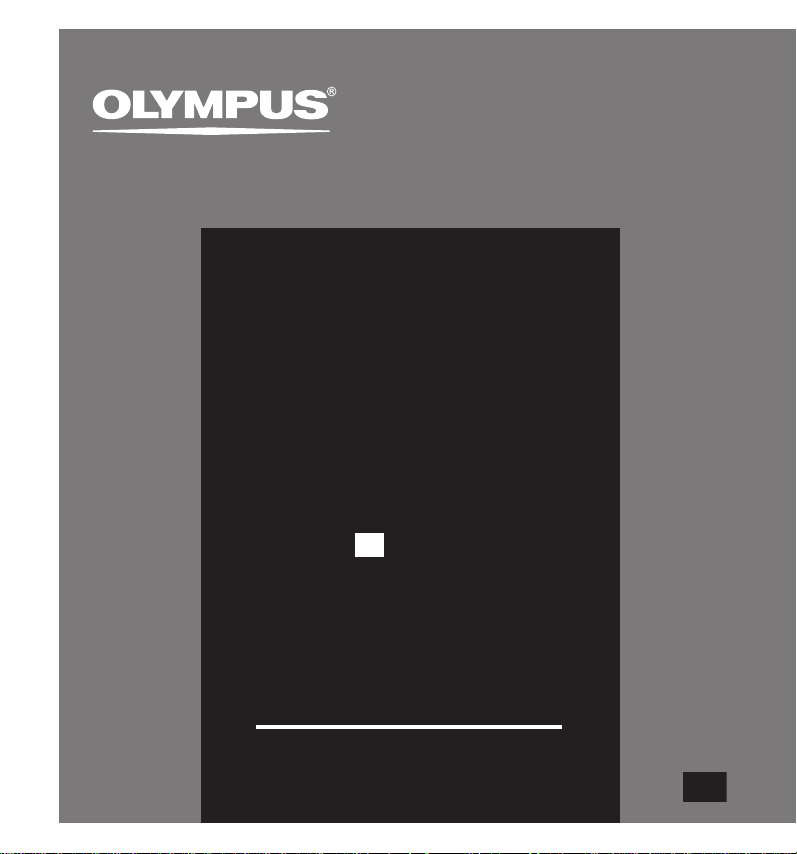
GR
ΨΗΦΙΑΚΟΣ ΚΑΤΑΓΡΑΦΕΑΣ
ΦΩΝΗΣ
DS-3400
ΟΔΗΓΙΕΣ
ΟΔΗΓΙΕΣ
GR
Σας ευχαριστούμε για την αγορά του
ψηφιακού καταγραφέα Olympus.
Διαβάστε αυτές τις οδηγίες για πληροφορίες
σχετικά με τη σωστή και ασφαλή χρήση του προϊόντος.
Φυλάξτε τις οδηγίες σε εύχρηστη θέση για μελλοντική αναφορά.
Για να διασφαλίσετε επιτυχημένες εγγραφές, σας
συνιστούμε να ελέγχετε τη λειτουργία εγγραφής και
έντασης πριν από τη χρήση.
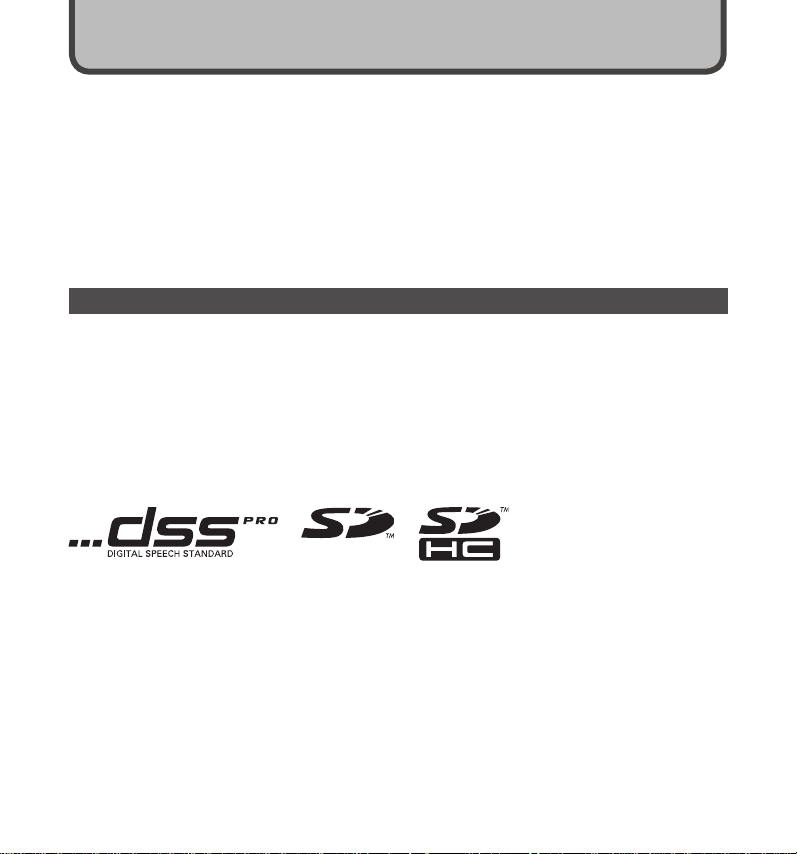
2
Εισαγωγή
Εισαγωγή
● Το περιεχόμενο αυτού του εγγράφου ενδέχεται να αλλάξει στο μέλλον χωρίς προηγούμενη ειδοποίηση.
Επικοινωνήστε με το Κέντρο υποστήριξης πελατών για τις πιο πρόσφατες πληροφορίες σχετικά με τα
ονόματα προϊόντων και τους αριθμούς μοντέλων.
αταβληθεί κάθε προσπάθεια προκειμένου να εξασφαλιστεί η ακεραιότητα του περιεχομένου
● Έχει κ
αυτού του εγγράφου. Στην απίθανη περίπτωση κατά την οποία εντοπίσετε κάποιο αμφιλεγόμενο
στοιχείο, σφάλμα ή παράλειψη, επικοινωνήστε με το Κέντρο υποστήριξης πελατών.
άθε ευθύνη για παθητική ζημία ή ζημία κάθε είδους που προέρχεται από την απώλεια δεδομένων που
● Κ
προκλήθηκε από ελάττωμα του προϊόντος, επισκευή που εκτελέστηκε από τρίτους εκτός της Olympus
ή ενός εξουσιοδοτημένου κέντρου σέρβις της Olympus ή κάθε άλλο λόγο, εξαιρείται των ευθυνών
Olympus.
της
Εμπορικά σήματα
Η ονομασία Microsoft και Windows είναι καταχωρημένα εμπορικά σήματα της εταιρείας
Microsoft
Corporation.
Η ονομασία Macintosh είναι εμπορικό σήμα της εταιρείας Apple Inc.
Οι ονομασίες Intel και Pentium είναι καταχωρημένα εμπορικά σήματα της εταιρείας Intel Corporation.
Το λογότυπο SD είναι εμπορικό σήμα.
Το λογότυπο SDHC είναι εμπορικό σήμα.
Άλλες επωνυμίες προϊόντων και εταιριών που αναφέρονται στο παρόν αποτελούν εμπορικά σήματα
σήματα κατατεθέντα των αντίστοιχων κατόχων τους.
ή
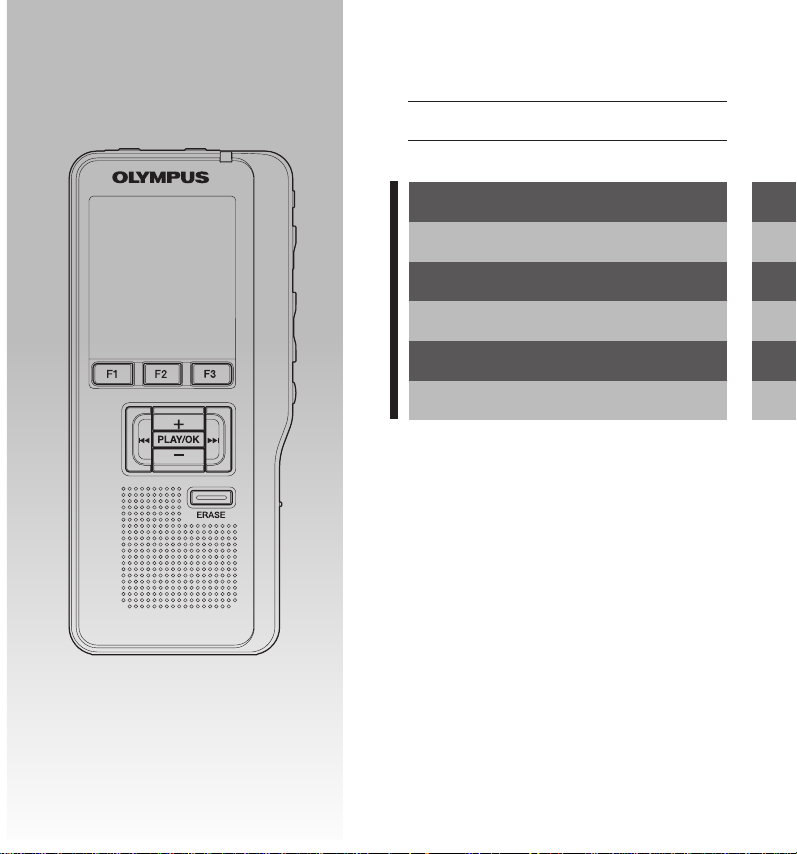
3
Πίνακας περιεχομένων Σελ. 4
Ασφαλής και σωστή χρήση Σελ. 5
Πρώτα βήματα Σελ. 7
Βασικές λειτουργίες Σελ. 19
Προηγμένες λειτουργίες Σελ. 33
Διαχείριση αρχείων στον
υπολογιστή σας
Άλλες μέθοδοι πρακτικής χρήσης Σελ. 65
Άλλες πληροφορίες Σελ. 66
Σελ. 59
1
2
3
4
5
6
7
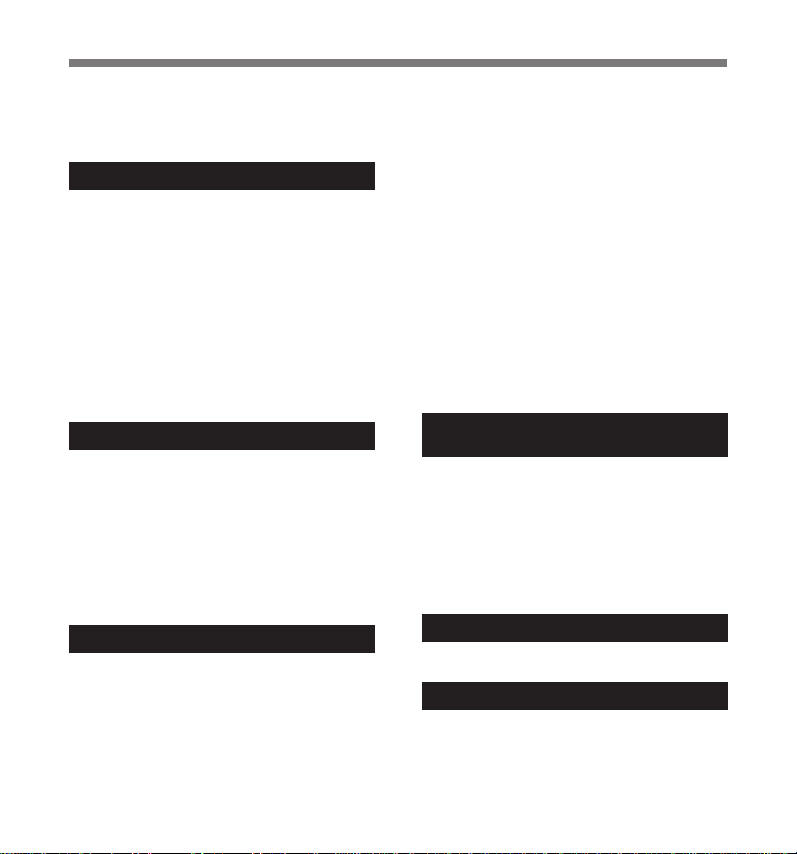
4
Πίνακας περιεχομένων
Πίνακας περιεχομένων ...................................... 4
Ασφαλής και σωστή χρήση ............................... 5
Γενικές προφυλάξεις .......................................... 5
1 Πρώτα βήματα
Βασικά χαρακ τηριστικά .....................................7
Κάρτα μνήμης .................................................... 8
Προσδιορισμός των εξαρτημάτων ..................10
Τοποθέτηση μπαταριών .................................. 12
Τροφοδοσία ..................................................... 14
Λειτουργίας εξοικονόμησης ενέργειας
(
Power Save) ............................................... 14
Διακόπτης HOLD ............................................. 15
Τοποθέτηση και αφαίρεση κάρτας SD ............ 16
Ρύθμιση ώρας και ημερ ομηνίας
(Time & Date)............................................... 17
2 Βασικές λειτουργίες
Εγγραφή ........................................................... 19
Ευαισθησία μικροφώνου (Mic Sense) ............ 23
Λειτουργίες εγγραφής (Rec Mode) .................. 24
Χρήση του Variable Control Voice Actuator
(VCVA) ......................................................... 25
Οθόνη εγγρ αφής .............................................. 26
Αναπαρ αγωγή ................................................. 27
Διαγραφή ......................................................... 29
3 Προηγμένες λειτουργίες
Λίστα μενού ..................................................... 33
Τρόπος χρήσης του μενού .............................. 35
Επιλογή φακέ λων και αρχείων ........................36
Εμφάν ιση πληροφ οριών αρχείου
(Information) ................................................ 37
Λειτουργία κλειδώματος συσκευής ................. 38
Κλείδωμα αρχείων (Lock) ................................ 40
Εκκρεμή αρχεία (Pending) ............................... 41
Ρύθμιση επιπέδων προτεραιότητας (Priority)
Ρύθμιση ανα γνωρισ τικού συντάκτη και
τ
ύπου εργασίας ........................................... 43
Φωνητικά σχόλια ............................................. 46
Δείκ τες ευρετηρίου .......................................... 47
Γλώσσα (Language) ........................................48
Οπίσθιος φωτισμός (Backlight)....................... 49
LED (LED) ........................................................ 50
Ρύθμιση αν τίθεσης LCD (Contrast) ................. 51
Ήχοι σήματος (Beep) ....................................... 52
Ήχος Έναρξης/Προβολής (Cue/Rev Sound) ... 53
Διαμόρφω ση της κάρτας (Format) ..................54
Έλεγ χος πληροφ οριών συστήματος
(System Info.) ............................................... 56
Αλλαγή της κλάσης USB (USB Class) ............ 57
Προσαρμογή του καταγραφέα ........................ 58
... 42
4 Διαχείριση αρχείων στον
υπολογιστή σας
Λογισμικό DSS Player .....................................59
Εγκατάσταση του λογισμικού DSS Player ...... 61
Απεγκατάσ ταση του λογισμικού DSS Player ... 62
Χρήση της online βοήθειας .............................. 62
Σύνδεση του καταγραφέα στον
υπολογιστή σας ........................................... 63
Εκτέ λεση του λογι σμικού DSS Player ............. 64
5 Άλλες πρακτικές μέθοδοι χρήσης
Χρήση ως εξωτερική μνήμη του υπολογιστή ... 65
6 Άλλες πληροφορίες
Λίστα μηνυμάτων ειδοποίησης ....................... 66
Αντιμετώπιση προβλημάτων .......................... 67
Αξεσουάρ .........................................................68
Τεχνικά χαρακτηριστικά .................................. 69
Τεχνική βοήθεια και υποστήριξη ..................... 70
Όροι εγγύησης ................................................. 71
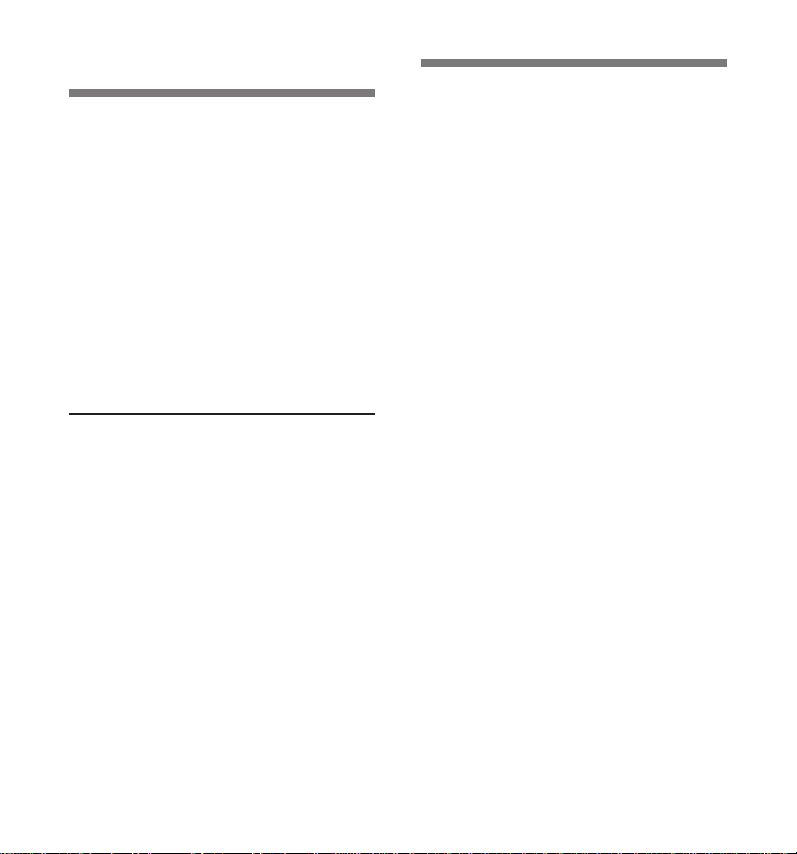
5
Ασφαλής και σωστή
χρήση
Πριν χρησιμοποιήσετε το νέο σας
καταγραφέα, διαβάστε το παρόν εγχειρίδιο
προσεκτικά, ώστε να σιγουρευτείτε ότι
γνωρίζετε πώς να τον χρησιμοποιήσετε
σωστά και με ασφάλεια. Φυλάξτε το παρόν
εγχειρίδιο σε ένα εύκολα προσβάσιμο
σημείο, για μελλοντική αναφορά.
α προειδοποιητικά σύμβολα δηλώνουν
• Τ
σημαντικές πληροφορίες που σχετίζονται με την
ασφάλεια. Για να προστατέψετε τον εαυτό σας
και τους άλλους από προσωπικό τραυματισμό
ή ζημιά σε περιουσία, είναι απαραίτητο να
διαβάζετε πάντα τις προειδοποιήσεις και τις
πληροφορίες που παρέχονται.
Σύμβαση που χρησιμοποιείται στο
παρόν εγχειρίδιο
• Η λέξη «card» χρησιμοποιείται για αναφορά
στην κάρτα SD.
• Η λέξη «DSS Player» χρησιμο
για αναφορά στη λειτουργική μονάδα
υπαγόρευσης DSS Player Pro Dictation Module
σε περιβάλλον Windows και στο λογισμικό
Player σε περιβάλλον Apple Macintosh.
DSS
• Οι σημειώσεις στ
χρησιμοποιούνται για πρόσθετες πληροφορίες,
εξαιρέσεις ή σχετικά συμβάντα.
• Οι λέξεις με κεφαλ
χρησιμοποιούνται για την περιγραφή μιας
λειτουργίας ή ενός κουμπιού του καταγραφέα.
ο κάτω μέρος της σελίδας
αία, όπως PLAY ή REC,
ποιείται
Γενικές προφυλάξεις
● Μην αφήνετε τη συσκευή ηχογράφησης
σε θερμούς, υγρούς χώρους όπως στο
εσωτερικό ενός αυτοκινήτου εκτεθειμένο
στον ήλιο ή στην παραλία το καλοκαίρι.
● Μην φυλ
● Μην χρησιμο
● Μην τ
●
● Αποφεύγετε την άμμο ή τη σκόνη. Μπορούν
●
● Μην αποσυναρμολογείτε, επισκευάζετε
● Μη λειτ
● Κρατήστε
<Προειδοποίηση σχετικά με την απώλεια
δεδομένων>
Το καταγεγραμμένο περιεχόμενο στη μνήμη
μπορεί να καταστραφεί ή να σβηστεί εξαιτίας
σφαλμάτων στη λειτουργία, δυσλειτουργίας
της μονάδας ή κατά τη διάρκεια εργασιών
επισκευής.
Προτείνεται να κρατάτε εφεδρικά αρχεία
αι να αποθηκεύετε τα σημαντικά αρχεία
κ
σε άλλα μέσα, όπως στο σκληρό δίσκο
ενός υπολογιστή.
άσσετε τη συσκευή ηχογράφησης
σε μέρη εκτεθειμένα σε υπερβολική
υγρασία ή σκόνη.
όπως οινόπνευμα και νέφτι για τον
καθαρισμό της μονάδας.
επάνω ή κοντά σε ηλεκτρικές συσκευές
όπως τηλεοράσεις ή ψυγεία.
Αποφεύγετε την ηχογράφηση ή
αναπαραγωγή κοντά σε κινητά τηλέφωνα
λλο ασύρματο εξοπλισμό, καθώς μπορεί
ή ά
να προκαλέσουν παρεμβολές και θόρυβο.
Αν παρατηρήσετε θόρυβο, μετακινηθείτε σε
άλλο μέρος, ή απομακρύνετε τον καταγραφέα
μακριά από αυτόν τον εξοπλισμό.
να προκαλέσουν ανεπανόρθωτες φθορές.
Αποφεύγετε τις ισχυρές δονήσεις ή κρούσεις.
ή τροποποιείτε τη μονάδα μόνοι σας.
κάποιο όχημα (όπως ποδήλατο, μηχανάκι
ή καρτ).
ποιείτε οργανικούς διαλύτες
οποθετείτε τη συσκευή ηχογράφησης
ουργείτε τη μονάδα ενώ οδηγείτε
τη μονάδα μακριά από τα παιδιά.
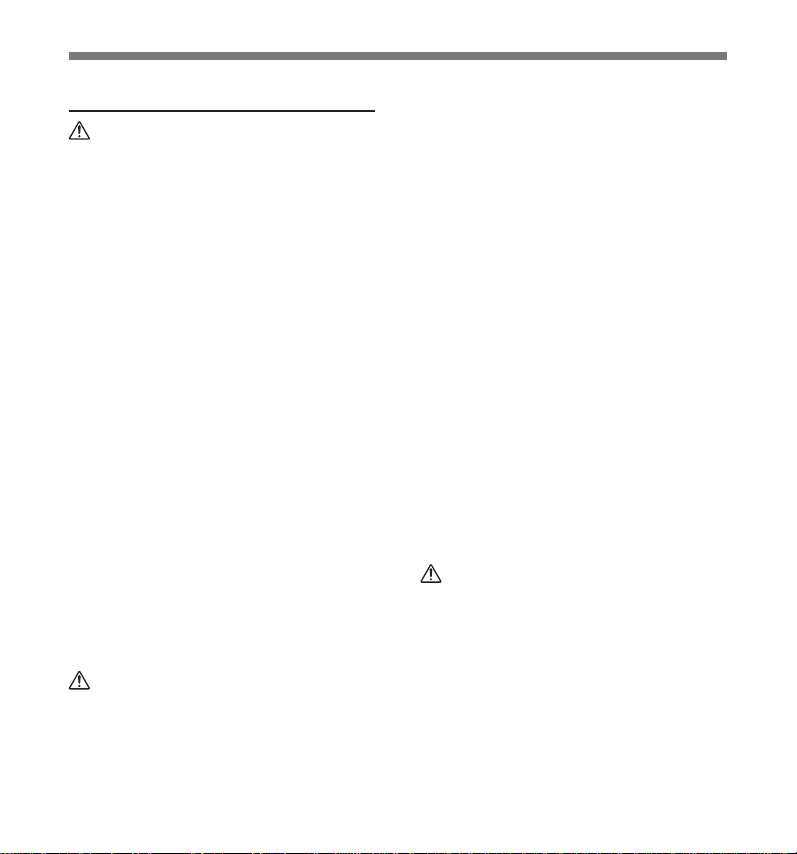
Γενικές προφυλάξεις
Μπαταρίες
Κίνδυνος
• Μη πραγματοποιείτε συγκόλληση
συρμάτων αγωγών ή ακροδεκτών
απευθείας στην μπαταρία ή μην την
τροποποιήσετε.
• Μην συνδέσετε μαζί τ
= και - . Εάν συμβεί αυτό, μπορεί να
προκληθεί πυρκαγιά, υπερθέρμανση
ηλεκτροπληξία.
ή
• Ότ
αν έχετε μαζί σας ή όταν αποθηκεύετε
την μπαταρία, πρέπει οπωσδήποτε να
την τοποθετήσετε στη συνοδευτική θήκη
για την προστασία των ακροδεκτών.
Μην μεταφέρετε ή φυλάτε την μπαταρία
μαζί με μεταλλικά αντικείμενα (όπως
μπρελόκ με κλειδιά). Αν δεν τηρήσετε
αυτή την προειδοποίηση, μπορεί να
προκληθεί πυρκαγιά, υπερθέρμανση
ηλεκτροπληξία.
ή
• Μην συνδέετε τις μπ
σε πρίζα ή αναπτήρα αυτοκινήτου.
• Μην τ
οποθετείτε τις μπαταρίες με
αντίστροφη πολικότητα = και -.
ν υγρό από την μπαταρία έρθει σε επαφή
• Α
με τα μάτια σας, ξεπλύνετέ τα αμέσως
με καθαρό νερό και επικοινωνήστε με
ο γιατρό σας άμεσα.
τ
• Υπ
άρχει ένα άνοιγμα από την οποία
διαφεύγει αέριο στον ακροδέκτη =.
το καλύπτετε ή το φράσσετε.
Μην
ους ακροδέκτες
αταρίες απευθείας
Προειδοποίηση
• Οι μπαταρίες δεν πρέπει να εκτίθενται
ποτέ σε φλόγες, να θερμαίνονται,
να βραχυκυκλώνονται ή να
αποσυναρμολογούνται.
• Μην προσπ
κάποια αλκαλική, λιθίου ή οποιαδήποτε
άλλη μη επαναφορτιζόμενη μπαταρία.
6
αθείτε να επαναφορτίσετε
• Ποτέ μην χρησιμοποιείτε μια μπαταρία με
σχισμένο ή ραγισμένο εξωτερικό κάλυμμα.
• Κρατήστε την μπ
παιδιά.
ν παρατηρήσετε οτιδήποτε ασυνήθιστο
• Α
όταν χρησιμοποιείτε αυτό το προϊόν, όπως
μη φυσιολογικό θόρυβο, θερμότητα, καπνό
ή μυρωδιά καμένου:
αφαιρέστε τις μπαταρίες αμέσως,
1
προσέχοντας να μην καείτε και εσείς, και
καλέστε τον πωλητή σας ή τον τοπικό
2
αντιπρόσωπο της Olympus για επισκευή.
• Μην εκ
• Μην αφαιρείτε ή κ
• Μην χρησιμο
• Α
• Κρατήστε τις μπ
θέτετε τις μπαταρίες στο νερό.
Μην αφήνετε το νερό να έρθει σε επαφή
με τους ακροδέκτες.
υλικό της μπαταρίας.
πιστεύετε ότι κάτι εσφαλμένο σε αυτές
όπως διαρροή, αλλοίωση χρώματος
παραμόρφωση.
ή
ν υγρό από την μπαταρία έρθει σε επαφή
με το δέρμα ή τα ρούχα σας, ξεπλύνετέ το
αμέσως με καθαρό νερό.
τη φωτιά.
αταρία μακριά από τα
αταστρέφετε το μονωτικό
ποιείτε τις μπαταρίες αν
αταρίες μακριά από
Προσοχή
• Μην εκθέτετε τις μπαταρίες σε ισχυρούς
κραδασμούς.
• Μην χρησιμο
τύπων, τάσεων ή/και εταιρειών.
ποιείτε μπαταρίες διαφόρων

1 Πρώ
1 Πρώτα βήματα
τα βήματα
Βασικά χαρακτηριστικά
● Υποστηρίζει το τύπο μνήμης: κάρτα SD (☞ Σελ. 8).
● Τρία προγραμματιζ
● Φωνητική εγγραφή κ
● Δύο λειτ
● Λειτ
● Διατίθεντ
● Υπ
● Πέντε φάκελ
● Διαθέτει ενσωματωμένη τη λειτουργία Variable Control Voice Actuator (VCVA) (☞ Σελ. 25).
● Μεγάλη οθόνη LCD με κ
● Λειτ
● Λειτουργία δείκτη ευρετηρίου που είναι χρήσιμη για την αναζήτηση συγκεκριμένων σημείων στην
● Λειτ
● Ρύθμιση προ
● Περιλ
ουργίες εγγραφής, λειτουργία QP (Quality Playback – ποιοτική αναπαραγωγή) ή λειτουργία
SP (Standard Playback – τυπική αναπαραγωγή) (
ουργία κρυπτογράφησης δεδομένων για ασφαλείς εγγραφές στη συσκευή.
αι οι λειτουργίες Αντικατάσταση εγγραφής και Εισαγωγή εγγραφής (μερική εισαγωγή)
(
Σελ. 21, 22).
☞
οστηρίζει USB 2.0. High-Speed, δυνατότητα που επιτρέπει υψηλής ταχύτητας μεταφορά
δεδομένων από τον καταγραφέα στον υπολογιστή σας.
Όταν χρησιμοποιείτε το λογισμικό DSS Player, μπορείτε να δημιουργήσετε μέχρι και επτά φακέλους
(1.400 αρχεία) (
ουργία κλειδώματος της συσκευής για την παρεμπόδιση μη εξουσιοδοτημένης πρόσβασης
στη συσκευή (
Σύστημα ελέγχου ταυτότητας μέσω κωδικού πρόσβασης (☞ Σελ. 38, 39).
υπαγόρευση (
ουργία φωνητικών σχολίων η οποία επιτρέπει στους μεταγραφείς να αναζητούν και να
αναπαραγάγουν αμέσως οδηγίες στον υπολογιστή τους (
αμβάνεται το λογισμικό DSS Player (☞ Σελ. 59).
Είναι δυνατή η προσαρμογή του καταγραφέα με διάφορους τρόπους.
όμενα έξυπνα κουμπιά F1, F2 και F3 (☞ Σελ. 58).
αι αποθήκευση στη λειτουργία Digital Speech Standard Pro (μορφή DS2).
Σελ. 24).
☞
οι και μέχρι 200 αρχεία/φάκελοι, για μέχρι και 1.000 εγγραφές (☞ Σελ. 19).
Σελ. 58, 59).
☞
όντρα φωτισμό.
Σελ. 58).
☞
Σελ. 47).
☞
Σελ. 46).
☞
τεραιότητας (☞Σελ. 42).
1
Βασικά χαρακτηριστικά
7
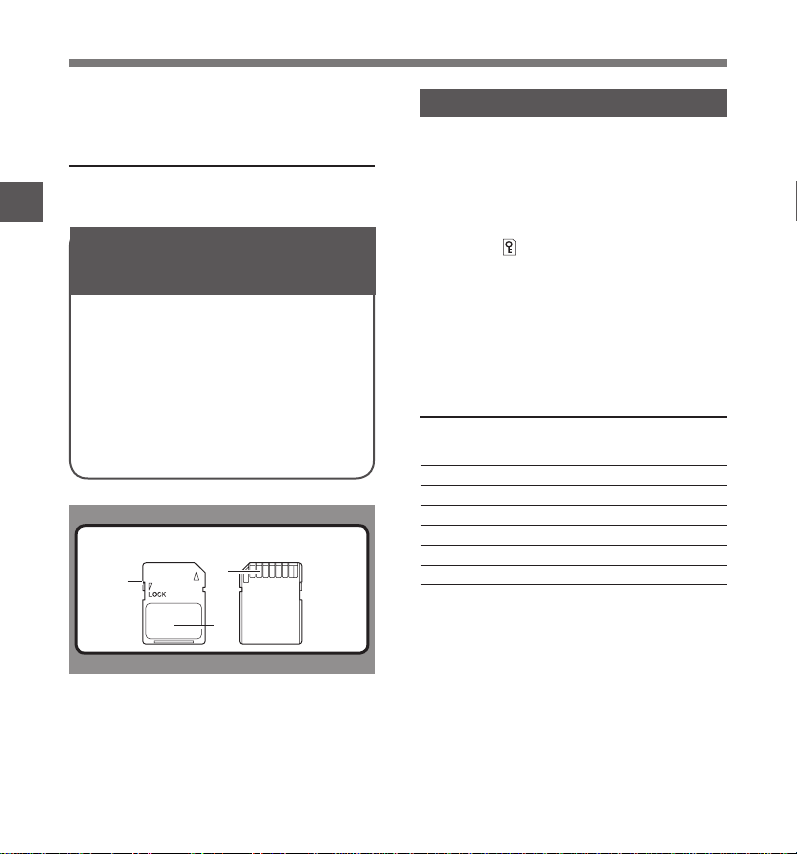
8
1
Κάρτα μνήμης
Ο καταγραφέας χρησιμοποιεί μνήμη με μορφή
μνήμης κάρτας SD.
Συμβατές κάρτες
Ο καταγραφέας υποστηρίζει κάρτες με
χωρητικότητα μνήμης μεταξύ 512 MB έως 16 GB.
Κάρτα μνήμης
Ρυθμίσεις και περιβάλλον
λειτουργίας που έχουν
σχέση
με την κάρτα
Ελέγχετε τις τελευταίες πληροφορίες
λειτουργίας στην ιστοσελίδα της Olympus
(http://www.olympus.com/) όταν χρησιμοποιείτε
κάρτες εκτός αυτής που παρέχεται. Επίσης,
ανατρέξτε στις παρακάτω σελίδες κατά το
χειρισμό της κάρτας.
• Τοποθέτηση και αφαίρεση κάρτας SD
Σελ. 16)
(
☞
• Διαμόρφωση της κ
Σελ. 54)
(
☞
άρτας (Format)
Κάρτα SD
1
3
2
Κάρτα SD
1 Κλείδωμα κάρτας
Η κάρτα SD διαθέτει λειτουργία κλειδώματος.
Όταν χρησιμοποιείται η λειτουργία
κλειδώματος, προστατεύονται σημαντικά
δεδομένα αποτρέποντας την τυχαία
αντικατάστασή τους ή διαγραφή τους.
αν ρυθμίσετε τη λειτουργία κλειδώματος,
Ότ
η ένδειξη
2 Πεδίο ευρετηρίου
Για καταγραφή πληροφοριών που
προσδιορίζουν την κάρτα ή το περιεχόμενο.
3 Περιοχή επαφών
Έρχεται σε επαφή με τις επαφές ανάγνωσης
του σήματος του καταγραφέα.
Μεγέθη μνήμης καρτών και κατά
προσέγγιση χρόνοι εγγραφής*
Μέγεθος
μνήμης Λειτουργία QP Λειτουργία SP
512 MB 38 ώρες 30 λεπτά*
1 GB 77 ώρες 00 λεπτά*
2 GB 152 ώρες 30 λεπτά*2 312 ώρες 20 λεπτά*
4 GB 305 ώρες 50 λεπτά*2 626 ώρες 50 λεπτά*
8 GB 624 ώρες 30 λεπτά*2 1.279 ώρες 30 λεπτά*
16 GB 1.248 ώρες 10 λεπτά*2 2.557 ώρες 10 λεπτά*
Οι παραπάνω τιμές είναι οι τυπικοί χρόνοι και
ο διαθέσιμος χρόνος εγγραφής θα διαφέρει ανάλογα
με την κάρτα.
*1: Διαθέσιμος χρόνος εγγραφής για ένα συνεχές αρχείο.
Ο διαθέσιμος χρόνος εγγραφής μπορεί να είναι
μικρότερος, αν πραγματοποιούνται πολλές σύντομες
εγγραφές.
Συνολικός χρόνος εγγραφής για πολλά αρχεία.
*2:
Ο μέγιστος χρόνος εγγραφής ανά αρχείο είναι
99 ώρες και 59 λεπτά.
θα εμφανιστεί στην οθόνη.
2
79 ώρες 00 λεπτά*
2
157 ώρες 50 λεπτά*
1
2
2
2
2
2
2
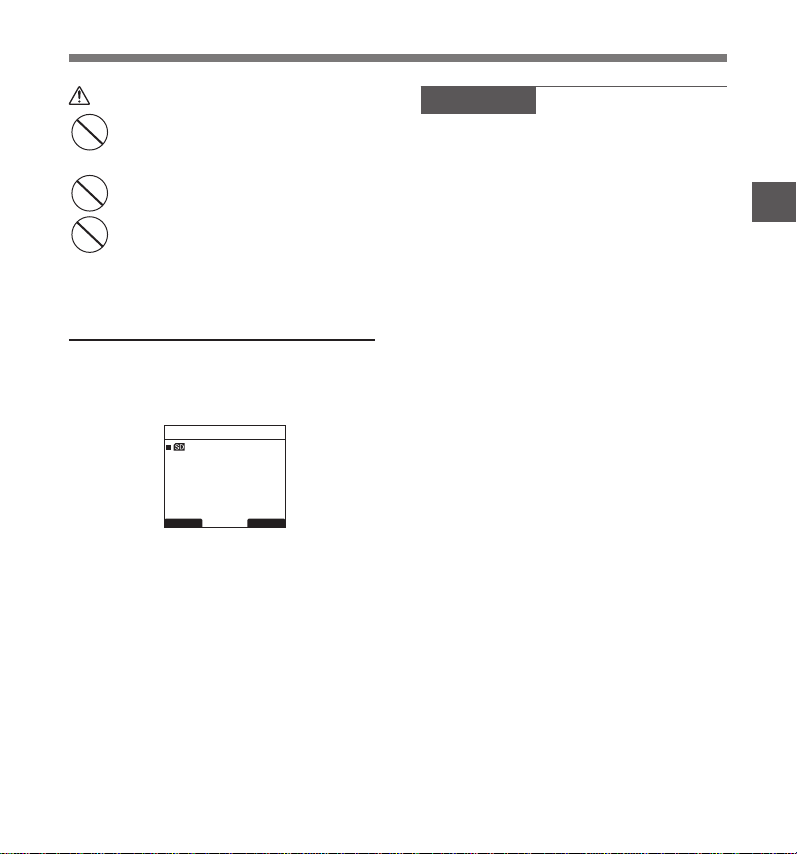
9
1
Κάρτα μνήμης
BACK EXIT
Card Info.
SD
Remain
Capacity
540MB
1.0GB
Προειδοποίηση
• Μην αγγίζετε τις επαφές της
•
•
κάρτας. Μπορεί να προκληθεί
ημιά στην κάρτα.
ζ
Μην τοποθετείτε την κάρτα σε
θέσεις με στατικό ηλεκτρισμό.
Φυλάξτε την κάρτα σε θέση μακριά
από τα παιδιά. Σε περίπτωση
τυχαίας κατάποσης, επικοινωνήστε
αμέσως με ιατρό.
Έλεγχος πληροφοριών κάρτας
(Card Info.)
Στον καταγραφέα μπορούν να εμφανιστούν
πληροφορίες όπως η χωρητικότητα της κάρτας
και η υπόλοιπη μνήμη για τις τοποθετημένες
κάρτες (
Σελ. 34).
☞
Σημειώσεις
• Κατά την αρχικοποίηση (διαμόρφωση)
μιας κάρτας, βεβαιωθείτε ότι δεν υπάρχουν
απαραίτητα δεδομένα στην κάρτα μνήμης.
Η αρχικοποίηση διαγράφει πλήρως τα
υπάρχοντα δεδομένα της κάρτας.
• Σε μερικές περιπτ
η αναγνώριση καρτών που έχουν διαμορφωθεί
(προετοιμαστεί) από άλλη συσκευή, όπως
υπολογιστή. Πρέπει να τις διαμορφώσετε με
τον καταγραφέα πριν από τη χρήση τους.
αυτόν
άρτα έχει διάρκεια ζωής. Όταν φτάνει στο τέλος
• Η κ
της, η εγγραφή ή η διαγραφή δεδομένων στην
κάρτα θα απενεργοποιηθεί. Στην περίπτωση αυτή,
αντικαταστήστε την κάρτα.
ν χρησιμοποιείτε προσαρμογέα κάρτας PC
• Α
συμβατό με την κάρτα για την αποθήκευση
διαγραφή μερικών δεδομένων της κάρτας,
ή
ο μέγιστος χρόνος εγγραφής στην κάρτα μπορεί
να μειωθεί. Για να επαναφέρετε τον αρχικό χρόνο
εγγραφής, αρχικοποιήστε/διαμορφώστε την κάρτα
στον καταγραφέα.
• Η Olympus δεν θα θεωρηθεί υπεύθυνη για τυχ
καταστροφή ή απώλεια δεδομένων λόγω κακής
χρήσης της κάρτας μνήμης.
ώσεις, δεν είναι δυνατή
Κάρτα μνήμης
όν
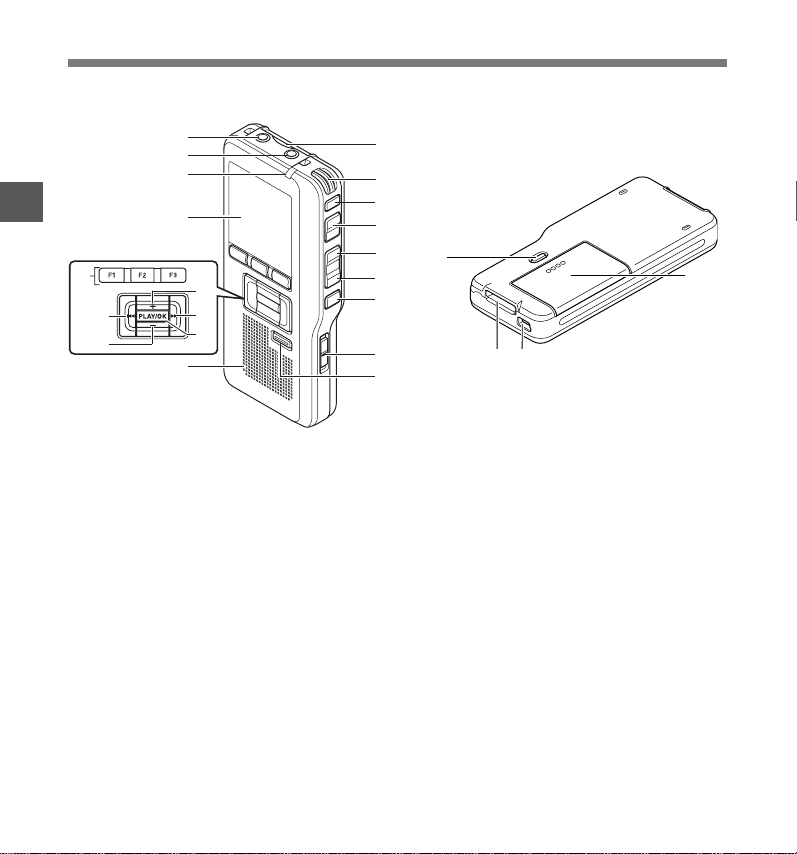
10
1
Προσδιορισμός των εξαρτημάτων
0
7
8
9
1
2
3
4
5
$
^
%
!
@
#
6
&
(
*
)
w
q
=
-
Προσδιορισμός των εξαρτημάτων
1 Υποδοχή κάρτας SD
2 Ενσωματ
3 Κ
ουμπί NEW
4 Κ
ουμπί REC
5 Κ
ουμπί REW
6 Κ
ουμπί FF
7 Κ
ουμπί STOP
8 Διακ
9 Κ
ουμπί ERASE
0 Υπ
! Υπ
@ Φω
# Οθόνη προβολής (π
$ Κ
ουμπί + (έντασης ήχου)
ωμένο μικρόφωνο
όπτης POWER/HOLD
οδοχή EAR (Ακουστικού)
οδοχή MIC (Μικρόφωνο)
τεινή ένδειξη εγγραφής
λαίσιο LCD)
% Κουμπί γρήγορης κίνησης προς
τα μπρος (9)
^ Κ
ουμπί PLAY/OK
& Προγραμματιζ
όμενο έξυπνο
κουμπί (F1, F2, F3)
* Κ
ουμπί κίνησης προς τα
πίσω (0)
( Κ
ουμπί - (έντασης ήχου)
) Ενσωματ
- Κ
άλυμμα μπαταρίας
ωμένο μεγάφωνο
= Ακροδέκτης PC (USB)
q Υπ
οδοχή σύνδεσης βάσης
w Κ
ουμπί απασφάλισης
καλύμματος μπαταρίας
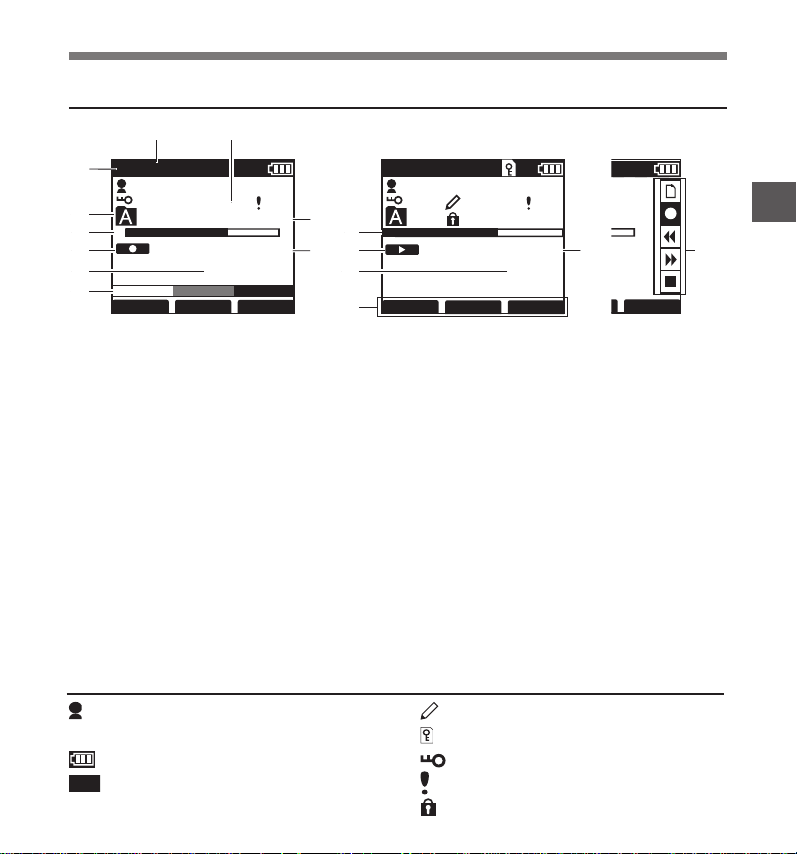
11
1
Προσδιορισμός των εξαρτημάτων
VCVA
025 / 030
DISPLY
VERBAL INDEX
DS3400
QP DICT
E F
00 M 10 S
15 H 22 M 30S
1
2
7
6
8
3
4
5
9
0
025 / 030
INSERT
SPEED INDEX
DS3400
QP DICT VCVA
02 M 50 S
12M 05S
!
#
@
%
$
F
49
S
M
57
S
^
Ενδείξεις κατάστασης στην οθόνη προβολής
Προσδιορισμός των εξαρτημάτων
Οθόνη προβολής στη
λειτουργία εγγραφής
1 Ένδειξη λειτουργίας εγγραφής
2 Τρέχ
3 Δείκτης υπόλ
(ράβδος E/F)
4 Ένδειξη εγγραφής
5 Υ
πολειπόμενος χρόνος εγγραφής
6 Ένδειξη μέτρησης επιπέδου
7 Ένδειξη ευαισθησίας
μικροφώνου
8 Τρέχ
9 Συνολικ
στο φάκελο
0 Χρόνος εγγραφής που παρήλθε
Ένδειξη αναγνωριστικού
συντάκτη
Ένδειξη μπαταρίας
Ένδειξη VCVA (Variable Control
Voice Actuator)
ων φάκελος
οιπης μνήμης
ων αριθμός αρχείου
ός αριθμός αρχείων
Οθόνη προβολής στη
λειτουργία αναπαραγωγής
! Ένδειξη ράβδου θέσης
αναπαραγωγής
@ Ένδειξη αναπ
# Συνολικ
αραγωγής
ός χρόνος εγγραφής
του επιλεγμένου αρχείου
$ Εμφάνιση οδηγού κ
% Χρόνος τρέχ
ουσας
αναπαραγωγής
^ Οδηγός κύριου κ
Μπορείτε να εμφανίσετε τον Οδηγό κύριου
κουμπιού χρησιμοποιώντας το «Main Button
Guide» (Σελ. 58) των προσαρμοσμένων
λειτουργιών του λογισμικού DSS Player.
ουμπιού
Ένδειξη εκκρεμούς αρχείου
Ένδειξη κλειδώματος κάρτας
Ένδειξη κρυπτογράφησης
Ένδειξη προτεραιότητας
Ένδειξη κλειδώματος διαγραφής
ουμπιών
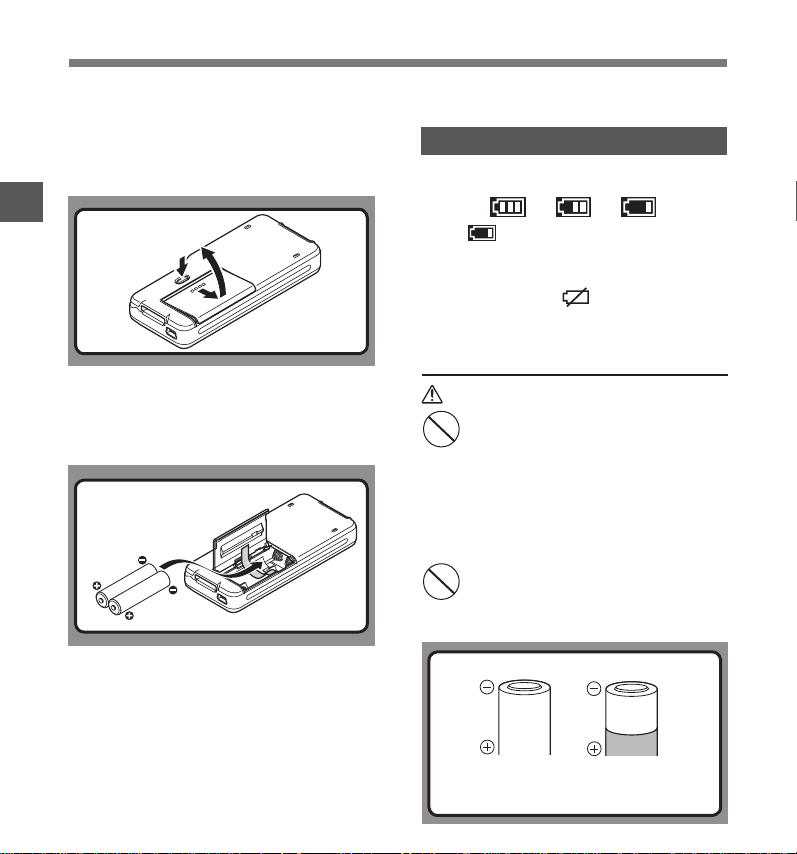
12
1
Τοποθέτηση μπαταριών
Αυτός ο καταγραφέας μπορεί να χρησιμοποιηθεί
με αλκαλικές μπαταρίες AAA.
Πιέστε ελαφρά προς τα κάτω το κουμπί
απασφάλισης του καλύμματος της
1
μπαταρίας και ανοίξτε το κάλυμμα.
Τοποθέτηση μπαταριών
Τοποθετήστε δύο μπαταρίες ΑΑΑ,
προσέχοντας το σωστό προσανατολισμό
2
των πόλων όπως φαίνεται στην
παρακάτω
κλείστε το κάλυμμα της μπαταρίας.
Τοποθετήστε τις μπαταρίες προς την
κατεύθυνση που υποδεικνύεται στο
εσωτερικό του διαμερίσματος μπαταριών του
καταγραφέα. Επιπλέον, κατά την τοποθέτηση
των μπαταριών, πρέπει να τις τοποθετείτε
έτσι ώστε η ταινία να βρίσκεται κάτω από
αυτές, όπως φαίνεται στην εικόνα. Τότε, θα
είναι εύκολη η αφαίρεση των μπαταριών
τραβώντας την ταινία. Όταν τραβάτε την
ταινία, οι μπαταρίες μπορεί να πεταχτούν
απότομα προς τα έξω γι’ αυτό πρέπει να
εικόνα και στη συνέχεια
τις πιέζετε ελαφρά με το δάχτυλό σας κατά
το τράβηγμα.
Επαναφόρτιση μπαταρίας
Η ένδειξη της μπαταρίας στην οθόνη προβολής
αλλάζει καθώς οι μπαταρίες αδειάζουν.
→ →
Όταν το εμφανίζεται στην οθόνη, αντικαταστήστε
τις μπαταρίες όσο το δυνατόν πιο σύντομα.
Όταν οι μπαταρίες είναι πολύ αδύναμες,
τερματίζεται η λειτουργία του καταγραφέα και
εμφανίζεται η ένδειξη [
οθόνη προβολής.
Battery Low] στην
Προειδοποιήσεις που αφορούν
την μπαταρία
Προειδοποίηση
• Αν χρησιμοποιείτε μπαταρίες των
οποίων η εξωτερική επένδυση
(μονωτικό υλικό) έχει αποκολληθεί
πλήρως ή μερικώς, ή μπαταρίες
οι
οποίες έχουν σπάσει, μπορεί
να προκληθεί διαρροή υγρού,
υπερθέρμανση και εκρήξεις. Για
αυτό το λόγο, δεν πρέπει να
χρησιμοποιείται τέτοιου είδους
μπαταρίες.
• Δεν πρέπει να χρησιμο
μπαταρίες του εμπορίου των
οποίων η εξωτερική επένδυση
(μονωτικό υλικό) έχει αποκολληθεί
πλήρως.
Μη χρησιμοποιήσιμες μπαταρίες
Μπαταρίες των οποίων ολόκληρη η εξωτερική
επένδυση (μονωτικό υλικό) έχει αποκολληθεί
πλήρως (γυμνές μπαταρίες) ή μερικώς.
ποιείτε
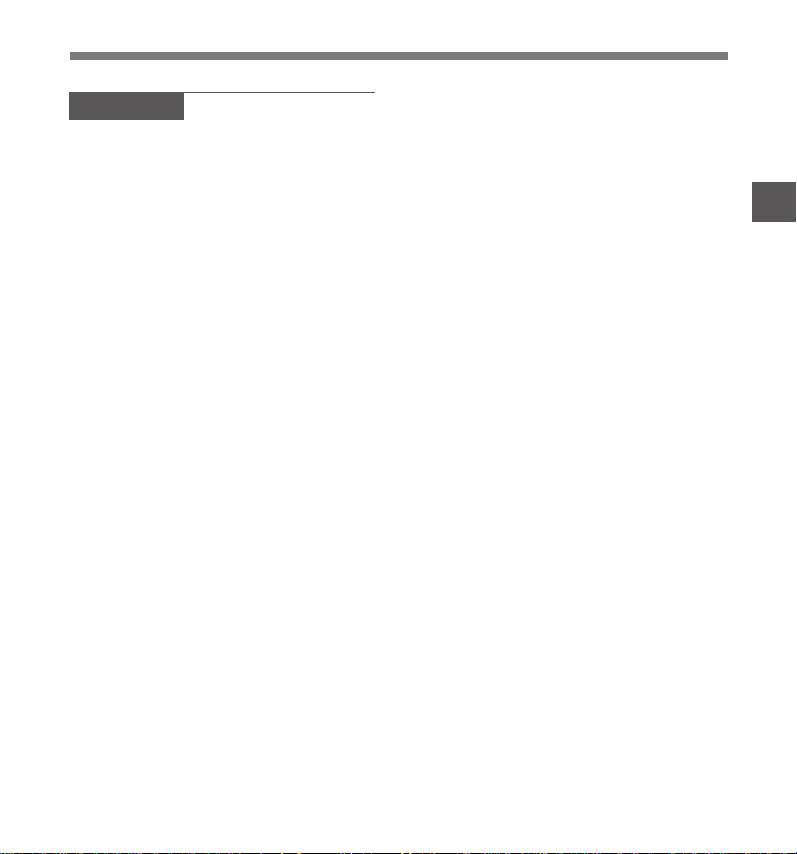
13
1
Σημειώσεις
• Βεβαιωθείτε πως έχετε απενεργοποιήσει
τον καταγραφέα πριν αντικαταστήσετε τις
μπαταρίες. Η αφαίρεση των μπαταριών ενώ
χρησιμοποιείται ο καταγραφέας μπορεί να
καταστρέψει την κάρτα. Αν εγγράφετε σε ένα
αρχείο και τελειώσουν οι μπαταρίες, θα χάσετε
το τρέχον αρχείο καταγραφής, καθώς η κεφαλίδα
του αρχείου δεν θα εγγραφεί. Είναι απαραίτητο να
αντικαταστήσετε τις μπαταρίες μόλις δείτε μόνο
σημείο ένδειξης στο εικονίδιο της μπαταρίας.
ένα
• Πρέπει να αντικ
ταυτόχρονα.
• Ποτέ μη χρησιμοποιείτε μαζί παλιές
και καινούριες μπαταρίες ή μπαταρίες
διαφορετικού τύπου ή κατασκευαστή.
• Αν απαιτείται περισσότερο από 1 λεπτό για να
αντικαταστήσετε τις άδειες μπαταρίες, ίσως πρέπει
να ρυθμίσετε εκ νέου την ώρα αφού τοποθετήσετε
τις νέες μπαταρίες.
• Αφαιρέστε τις μπ
χρησιμοποιήσετε τον καταγραφέα για μεγάλο
χρονικό διάστημα.
αθιστάτε και τις δύο μπαταρίες
αταρίες αν δεν σκοπεύετε να
Τοποθέτηση μπαταριών
Τοποθέτηση μπαταριών
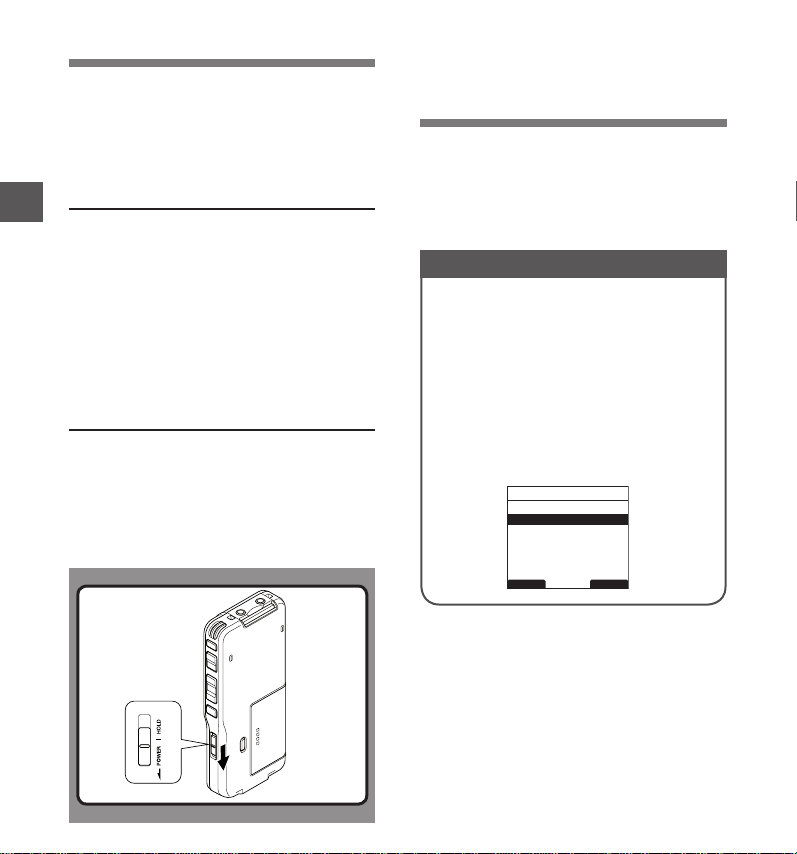
14
1
Τροφοδοσία
BACK EXIT
Power Save
5 minutes
30 minutes
1 hour
Off
10 minutes
Όταν δεν χρησιμοποιείτε τη συσκευή ηχογράφησης,
απενεργοποιήστε την για να μειώσετε στο ελάχιστο
την κατανάλωση της μπαταρίας. Ακόμα και αν είναι
κλειστή, τα υπάρχοντα δεδομένα, οι ρυθμίσεις
λειτουργίας και ρολογιού θα διατηρηθούν.
Ενεργοποίηση της συσκευής
ηχογράφησης
Ενώ έχετε απενεργοποιήσει τη συσκευή
Τροφοδοσία / Λειτουργία εξοικονόμησης ενέργειας
ηχογράφησης, σύρετε το διακόπτη POWER / HOLD
προς την κατεύθυνση που δείχνει το βέλος.
Η οθόνη προβολής θα ανάψει και αφού εμφανιστεί
η ένδειξη [System Check], θα ενεργοποιηθεί η
συσκευή ηχογράφησης. Η λειτουργία συνέχισης
θα επαναφέρει τη συσκευή ηχογράφησης στη
θέση διακοπής στη μνήμη, όπου ήταν πριν
απενεργοποιηθεί.
Απενεργοποίηση της συσκευής
ηχογράφησης
Σύρετε το διακόπτη POWER / HOLD προς
την κατεύθυνση που δείχνει το βέλος για
0,5 δευτερόλεπτο ή περισσότερο.
Η οθόνη προβολής σβήνει και η συσκευή
ηχογράφησης απενεργοποιείται. Η λειτουργία
συνέχισης απομνημονεύει τη θέση διακοπής
από την απενεργοποίηση.
πριν
Λειτουργία
εξοικονόμησης
ενέργειας (Power Save)
Όταν ο καταγραφέας είναι ενεργοποιημένος
αλλά δεν χρησιμοποιηθεί για 10 λεπτά, από
προεπιλογή θα μεταβεί αυτόματα στη λειτουργία
εξοικονόμησης ενέργειας. Για να ενεργοποιήσετε
ξανά τον καταγραφέα, χρησιμοποιήστε κάποιο
κουμπί ή το συρόμενο διακόπτη.
Ρύθμιση εξοικονόμησης ενέργειας
Μπορείτε να ρυθμίσετε την ώρα για είσοδο
στην κατάσταση εξοικονόμησης ενέργειας
μεταξύ [5 minutes.] (5 λεπτά), [10 minutes.]
(10 λεπτά), [30 minutes.] (30 λεπτά), [1 hour]
(1 ώρα) και [Off] (Απενεργοποίηση).
Για έξοδο από την κατάσταση εξοικονόμησης
ενέργειας, πατήστε οποιοδήποτε πλήκτρο.
Η αλλαγή της ρύθμισης [Power Save] μπορεί
να γίνει από το μενού. Για περισσότερες
λεπτομέρειες, ανατρέξτε στην ενότητα «Λίστα
μενού» (
μενού» (
Σελ. 33) και «Τρόπος χρήσης του
☞
Σελ. 35).
☞
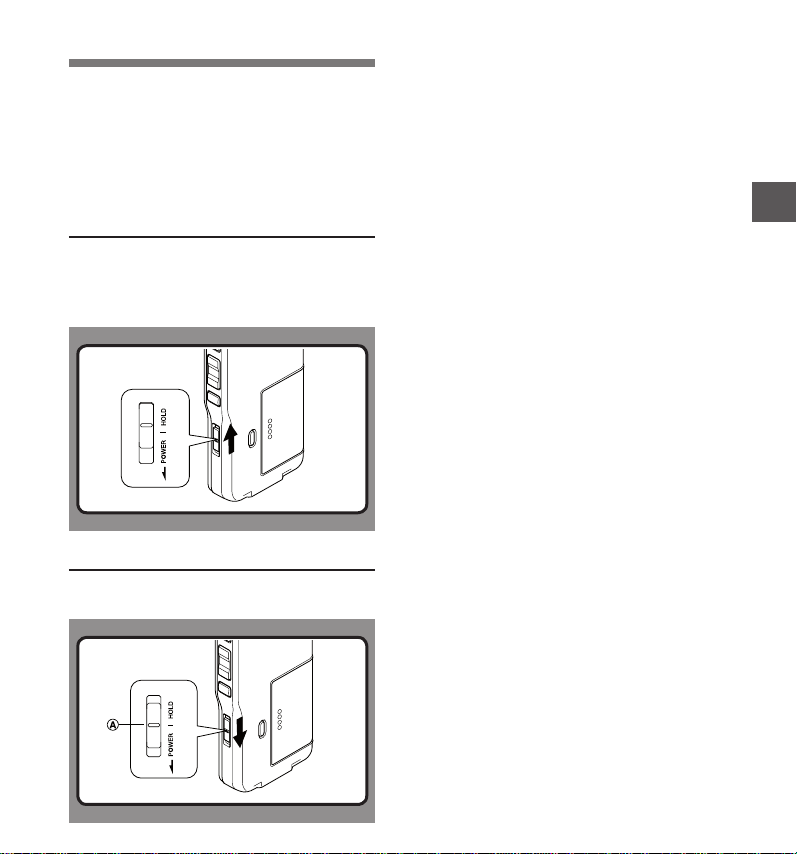
15
1
Διακόπτης HOLD
Αν φέρετε το διακόπτη POWER/HOLD στη θέση
HOLD, η τρέχουσα κατάσταση θα διατηρηθεί, και
θα απενεργοποιηθούν όλα τα πλήκτρα και οι
διακόπτες. Αυτή η λειτουργία είναι χρήσιμη όταν
ο καταγραφέας πρέπει να μεταφερθεί μέσα σε
μια τσάντα ή τσέπη.
Ενεργοποίηση της λειτουργίας HOLD
στη συσκευή ηχογράφησης
Σύρετε το διακόπτη POWER / HOLD στη
θέση HOLD.
Αφού εμφανιστεί η ένδειξη [Hold] στην οθόνη προβολής,
ο καταγραφέας τίθεται στη λειτουργία HOLD.
Έξοδος από τη λειτουργία HOLD
Σύρετε το διακόπτη POWER / HOLD στη
θέση A.
Διακόπτης HOLD
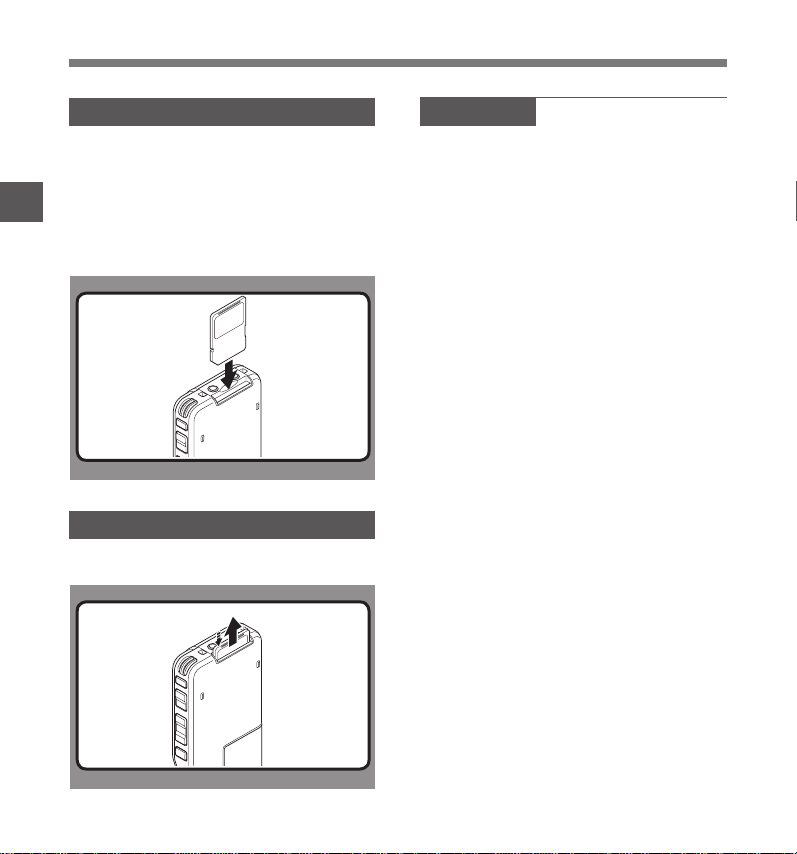
16
1
Τοποθέτηση και αφαίρεση κάρτας SD
Τοποθέτηση κάρτας SD
Τοποθετήστε την κάρτα SD στην υποδοχή
κάρτας με την κατεύθυνση που φαίνεται στην
εικόνα μέχρι να ασφαλίσει.
Όταν τοποθετείτε την κάρτα SD στην υποδοχή
της κάρτας SD, το μήνυμα του καταγραφέα
[Please Wait] θα αναβοσβήνει στην οθόνη LCD
Τοποθέτηση και αφαίρεση κάρτας SD
για μερικά δευτερόλεπτα ενώ γίνεται επαλήθευση
της κάρτας SD.
Αφαίρεση κάρτας SD
Πιέστε την κάρτα SD προς τα μέσα για να την
απασφαλίσετε και αφήστε την να εξαχθεί.
Σημειώσεις
• Εισάγετε την κάρτα κρατώντας την
ευθύγραμμα.
• Η κάρτα ασφαλίζει με χαρακτηριστικό ήχο,
ταν έχει εισαχθεί μέχρι τέρμα.
ό
• Εάν η κάρτα εισαχθεί με εσφαλμένο τρόπο
ή υπό γωνία, μπορεί να προκληθούν ζημίες
στο τμήμα επαφών ή μπορεί να προκληθεί
εμπλοκή της κάρτας.
• Εάν η κάρτα δεν έχει εισαχθεί μέχρι τέρμα,
μπορεί η εγγραφή των δεδομένων να μη
γίνεται σωστά.
• Κρατήστε την κάρτα σε ευθεία θέση και
τραβήξτε την έξω.
οποθετήσετε μια μη διαμορφωμένη κάρτα,
• Εάν τ
στον καταγραφέα
θα εμφανιστεί αυτόματα η επιλογή διαμόρφωσης
του μενού (
τέ μην χρησιμοποιείτε οποιαδήποτε κάρτα στον
• Πο
καταγραφέα εκτός και αν έχει διαμορφωθεί σε αυτή
τη συσκευή (
τέ μην αφαιρείτε την κάρτα ενώ ο καταγραφέας
• Πο
βρίσκεται σε λειτουργία. Μπορεί να καταστραφούν
τα δεδομένα.
• Εάν αφήσετε γρήγορα τ
την πίεση της κάρτας προς τα μέσα, μπορεί να
προκληθεί απότομη εξαγωγή της κάρτας από την
υποδοχή της.
Σελ. 54).
☞
☞
Σελ. 54).
ο δάκτυλό σας μετά
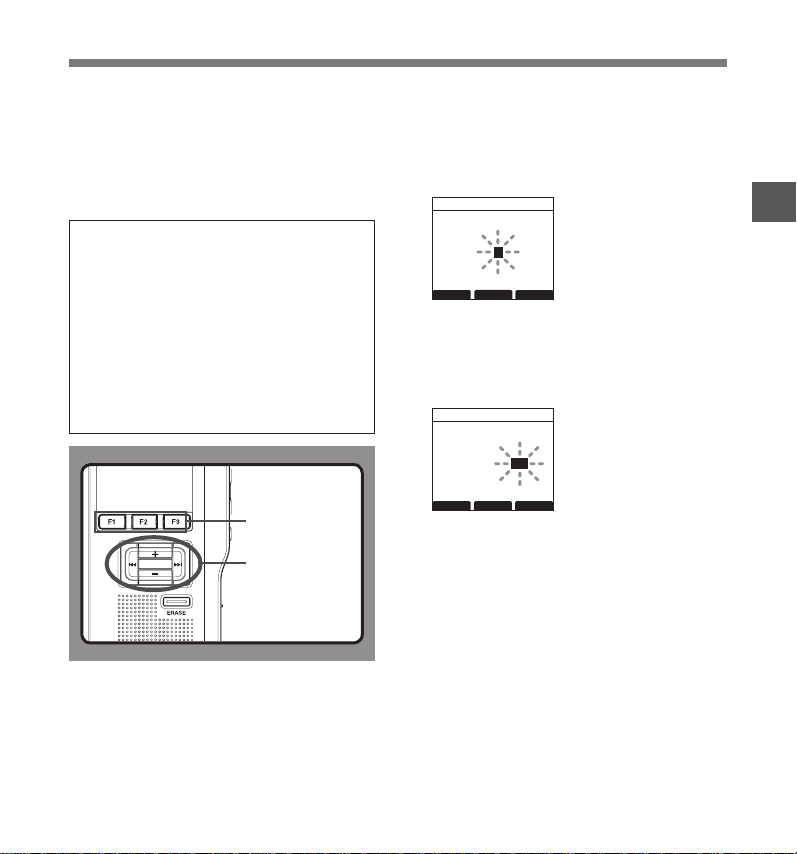
17
1
PLAY/OK
Ρύθμιση ώρας και ημερομηνίας (Time & Date)
5: 00
PM
BACK EXIT
Time & Date
3
M
15
D
2009
Y
24H
BACK EXIT
Time & Date
3 M 15
D
2009
Y
5 : 45
PM
24H
Η ρύθμιση της σωστής ημερομηνίας και ώρας
στον καταγραφέα είναι πολύ σημαντική επειδή
κάθε αρχείο που καταγράφεται σε αυτή τη
συσκευή θα έχει τις πληροφορίες ώρας και
ημερομηνίας ως μέρος της κεφαλίδας αρχείου.
Αυτό θα απλοποιήσει αργότερα τη διαχείριση
ων αρχείων.
τ
Η ένδειξη ώρας θα αναβοσβήνει αυτόματα
όταν τοποθετείτε μπαταρίες πριν
χρησιμοποιήσετε τον καταγραφέα για
πρώτη φορά, ή αφού ο καταγραφέας δεν
έχει χρησιμοποιηθεί για μεγάλο χρονικό
διάστημα.
Ωστόσο, όταν ένας Κωδικός πρόσβασης
έχει ρυθμιστεί σε λειτουργία κλειδώματος
συσκευής (
μεταβεί στην οθόνη ρύθμισης ώρας και
ημερομηνίας μετά από την επιβεβαίωση
(ξεκλείδωμα).
Σελ. 38), ο καταγραφέας θα
☞
Κουμπί F1,F2,F3
Κουμπί
Y / OK,
PLA
9, 0
+, –,
Πατήστε το κουμπί 9 ή 0 για να
1
επιλέξετε το στοιχείο για ρύθμιση.
Επιλέξτε το αντικείμενο από τα «hour»
(ώρα), «minute» (λεπτό), «year» (έτος),
«month» (μήνας) και «day» (ημέρα) καθώς
αναβοσβήνει.
Πατήστε το κουμπί + ή – για ρύθμιση.
Ακολουθήστε τα ίδια βήματα πατώντας
2
το κουμπί 9 ή 0 για να επιλέξετε το
επόμενο στοιχείο και πατήστε το κουμπί
ή – για ρύθμιση.
• Μπορείτε να επιλέξετε μεταξύ 12ωρης ή
24ωρης εμφάνισης της ώρας, πατώντας το
ουμπί F2 (24H ή 12H)*, ενώ ρυθμίζετε την
κ
ώρα και τα λεπτά.
Παράδειγμα:
5:45 P.M.
5:45 PM (Αρχική ρύθμιση)
←→ 17:45
Ρύθμιση ώρας και ημερομηνίας
+
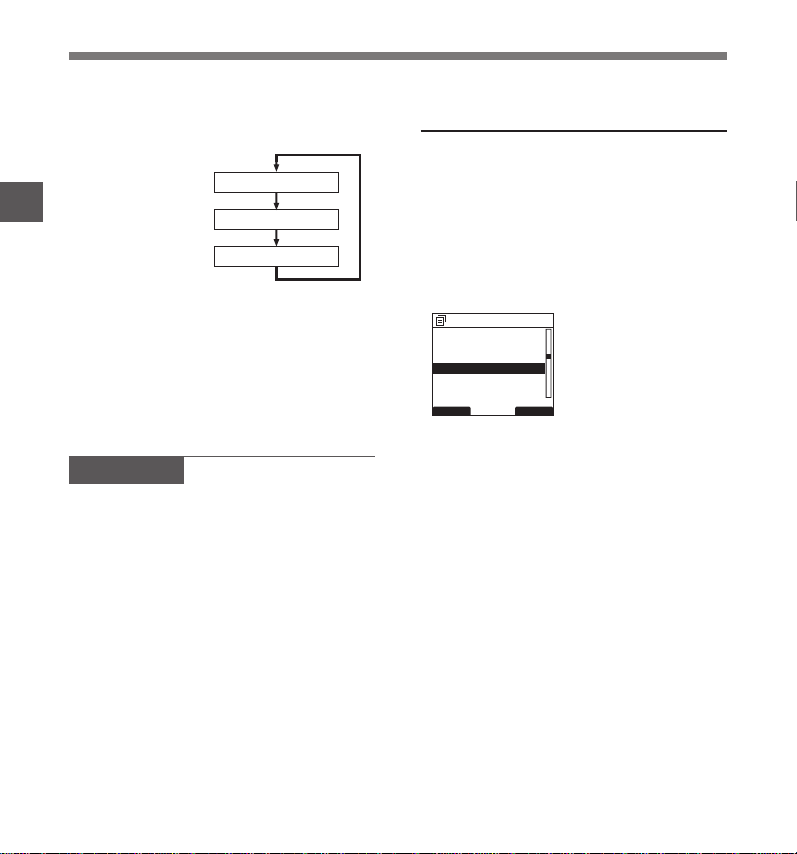
3M 15D 2009
Y
15D 3M 2009
Y
2009
Y 3M
15D
BACK EXIT
Device Menu
Beep
Cue/Rev Sound
Time & Date
USB Class
Reset Settings
Power Save
Ρύθμιση ώρας και ημερομηνίας (Time & Date)
• Μπορείτε να επιλέξετε τη σειρά έτους, μήνα
και ημέρας πατώντας το κουμπί F2 (D/M/Y
ή Y/M/D ή M/D/Y)* κατά τη ρύθμισή τους.
Παράδειγμα: March 15, 2009
(Αρχική ρύθμιση)
1
Ρύθμιση ώρας και ημερομηνίας
* Η εμφάνιση θα διαφέρει ανάλογα με την κατάσταση
των ρυθμίσεων.
Πατήστε το πλήκτρο PLAY / OK για
3
να ολοκληρώσετε τη διαδικασία της
οθόνης ρύθμισης.
Το ρολόι θα ξεκινήσει από τη ρυθμισμένη
ημερομηνία και ώρα. Πατήστε το κουμπί
PLAY/OK ανάλογα με την ένδειξη ώρας.
Σημειώσεις
• Αν πατήσετε το κουμπί STOP κατά τη διάρκεια
της λειτουργίας της ρύθμισης, οι ρυθμίσεις
ακυρώνονται και ο καταγραφέας επιστρέφει
προηγούμενη οθόνη.
στην
ορείτε να ρυθμίσετε την ώρα και την
• Μπ
ημερομηνία από τον υπολογιστή σας
χρησιμοποιώντας το λογισμικό DSS Player
Σελ. 59).
(
☞
Αλλαγή της ώρας και της
ημερομηνίας
Όταν ο διακόπτης POWER/HOLD του
καταγραφέα βρίσκεται στη θέση ON,
ένδειξη [Time & Date] θα εμφανιστεί για
η
δύο δευτερόλεπτα. Αν η ένδειξη ώρας και
ημερομηνίας δεν είναι σωστή, ρυθμίστε την
ακολουθώντας την παρακάτω διαδικασία.
Πατήστε το κουμπί + ή – στην οθόνη
1
[Device Menu] και επιλέξτε [Time & Date].
Σχετικά με το μενού, ανατρέξτε στη Σελ. 34.
Πατήστε το κουμπί PLAY / OK ή 9.
Εμφανίζεται η οθόνη ώρας και
2
ημερομηνίας. Αναβοσβήνει η ένδειξη ώρας,
υποδεικνύοντας την έναρξη της διαδικασίας
ρύθμισης της ώρας και της ημερομηνίας.
Τα παρακάτω βήματα είναι τα ίδια με τη
διαδικασία των βημάτων 1 έως 3 της
ενότητας «Setting Time and Date (Time &
Date)» (☞ Σελ. 17).
Πατήστε το κουμπί F3 (EXIT) ή το κουμπί
3
0 για να ολοκληρώσετε τη ρύθμιση.
18
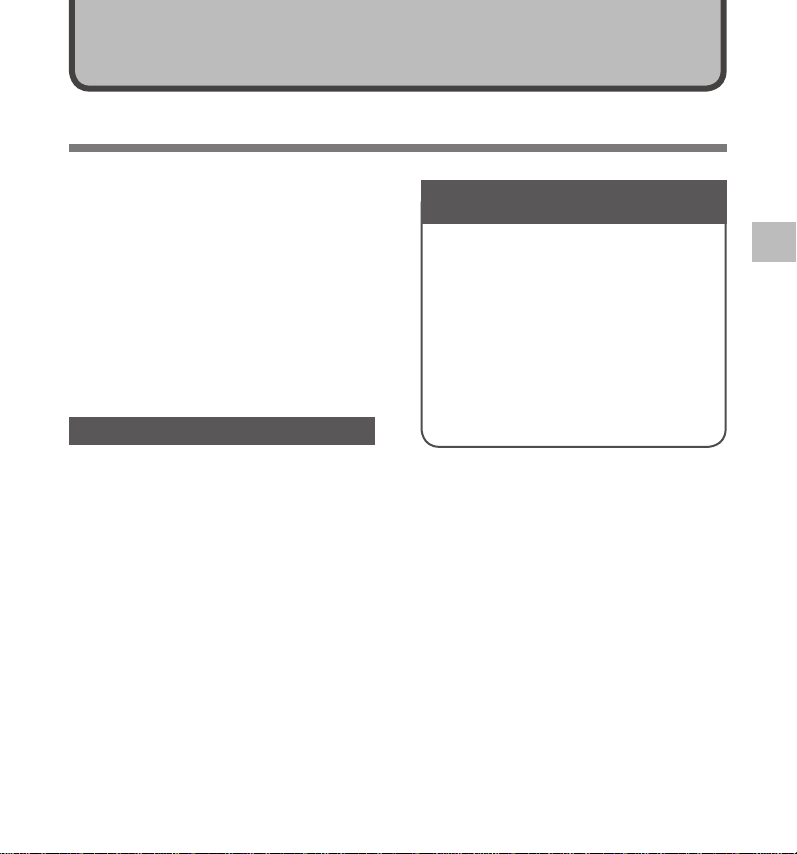
2 Βασικές λειτουργίες
2 Βασικές λειτουργίες
Εγγραφή
Ο καταγραφέας διαθέτει πέντε φακέλους, A, B,
C, D, E και μπορείτε να επιλέξετε ένα φάκελο
πατώντας το κουμπί F1 (FOLDER). Αυτοί οι
πέντε φάκελοι μπορούν να χρησιμοποιηθούν
επιλεκτικά για το διαχωρισμό του είδους
ογράφησης. Για παράδειγμα, ο φάκελος A
ηχ
μπορεί να χρησιμοποιηθεί για την αποθήκευση
ιδιωτικών πληροφοριών, ενώ ο φάκελος B
μπορεί να χρησιμοποιηθεί για την τήρηση
επαγγελματικών πληροφοριών. Σε κάθε φάκελο
μπορούν να αποθηκευτούν έως 200 μηνύματα.
Από προεπιλογή η λειτουργία ηχογράφησης
QP.
είναι
Λειτουργία ηχογράφησης
Από προεπιλογή, η λειτουργία RECORD είναι
διαμορφωμένη για ηχογράφηση στην τρέχουσα
θέση (αντικατάσταση).
Ωστόσο, αυτό μπορεί να αλλάξει σε οποιαδήποτε
από τις ακόλουθες ρυθμίσεις:
• Append: Πραγματοποιείται επισύναψη της
ηχογράφησης στο τέλος του τρέχοντος αρχείου
Σελ. 20).
(
☞
• Overwrite: Πραγματ
ηχογράφησης αρχίζοντας στην τρέχουσα θέση
ου αρχείου (
τ
Insert: Πραγματοποιείται εισαγωγή της ηχογράφησης
•
αρχίζοντας στην τρέχουσα θέση του αρχείου
Σελ. 22).
(
☞
οποιείται αντικατάσταση της
Σελ. 21).
☞
Ρυθμίσεις σχετικά με την
ηχογράφηση
Μπορείτε να διαμορφώσετε τις ρυθμίσεις που
είναι σχετικές με την ηχογράφηση ώστε να
παρέχετε ένα κατάλληλο περιβάλλον
ηχογράφησης.
• Ευαισθησία μικροφώνου (Mic Sense)
Σελ. 23)
(
☞
ουργίες εγγραφής (Rec Mode) (☞ Σελ. 24)
• Λειτ
ου Variable Control Voice Actuator
• Χρήση τ
(VCVA) (
• Οθόνη εγγραφής (
• Φωνητικ
• Εκκρεμή αρχεία (Pending) (
Σελ. 25)
☞
ά σχόλια (☞ Σελ. 46)
☞
Σελ. 26)
☞
Σελ. 41)
2
Εγγραφή
19
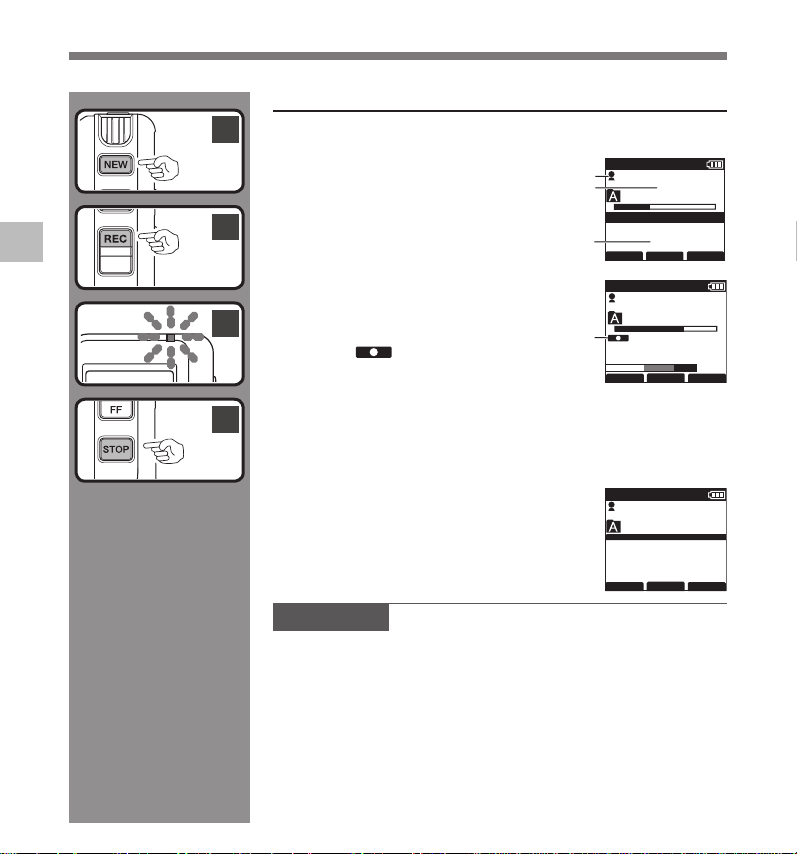
20
2
Εγγραφή
1
031 / 030
FOLDER
PRIOR
MENU
DS3400
QP DICT
New File
E F
Remain
15 H 22 M 40 s
a
b
c
031
/ 031
FOLDER
PRIOR
MENU
DS3400
QP DICT
02
M
20
s
15 H 02 M 20
s
232
031
/ 031
VERBAL
DISPLY
INDEX
DS3400
QP DICT
E F
00
M
10
s
15 H 22 M 30
s
d
Εγγραφή
Νέα εγγραφή
Δημιουργήστε νέο αρχείο για εγγραφή.
Πατήστε το κουμπί NEW για να
1
δημιουργήσετε ένα νέο αρχείο.
a Επιλεγμένο αναγνωριστικό συντάκτη
b Αριθμός νέου αρχείου
c Υπ
ολειπόμενος χρόνος εγγραφής
Πατήστε το πλήκτρο REC για να
2
ξεκινήσετε την ηχογράφηση.
Η φωτεινή ένδειξη εγγραφής του
καταγραφέα γίνεται πορτοκαλί και
η ένδειξη
εμφανίζεται στην οθόνη.
Στρέψτε το μικρόφωνο στην προέλευση
του ήχου.
Όταν πατήσετε το κουμπί F2 (DISPLY)
κατά τη διάρκεια της εγγραφής, μπορείτε
να αλλάξετε την προβολή της οθόνης LCD.
d Ένδειξη εγγραφής
(Record indicator)
Πατήστε το πλήκτρο STOP για να
3
σταματήσετε την εγγραφή.
Αν θέλετε να επισυνάψετε πρόσθετες
εγγραφές στο ίδιο αρχείο, πατήστε ξανά το
ουμπί REC.
κ
Σημειώσεις
• Ένας σύντομος ήχος θα ακουστεί όταν ο υπόλοιπος χρόνος εγγραφής
φτάσει τα 60 δευτερόλεπτα, τα 30 δευτερόλεπτα και τα 10 δευτερόλεπτα,
κατά τη διάρκεια της εγγραφής.
αν ο υπόλοιπος χρόνος εγγραφής είναι λιγότερος από 60 δευτερόλεπτα,
• Ότ
η ενδεικτική λυχνία εγγραφής θα αρχίσει να αναβοσβήνει με πορτοκαλί
χρώμα. Όταν ο χρόνος εγγραφής μειώνεται στα 30 ή στα 10 δευτερόλεπτα,
λυχνία αναβοσβήνει πιο γρήγορα.
η
• Θα εμφανιστ
η χωρητικότητα της μνήμης ή του φακέλου γεμίσει.
– Διαγράψτε τα περιττά αρχεία πριν προχωρήσετε περαιτέρω την εγγραφή
(
χρησιμοποιώντας το λογισμικό DSS Player (
ούν οι ενδείξεις [Memory Full] ή [Folder Full] όταν
Σελ. 29) ή μεταφέρετε αρχεία υπαγόρευσης στον υπολογιστή
☞
Σελ. 59).
☞
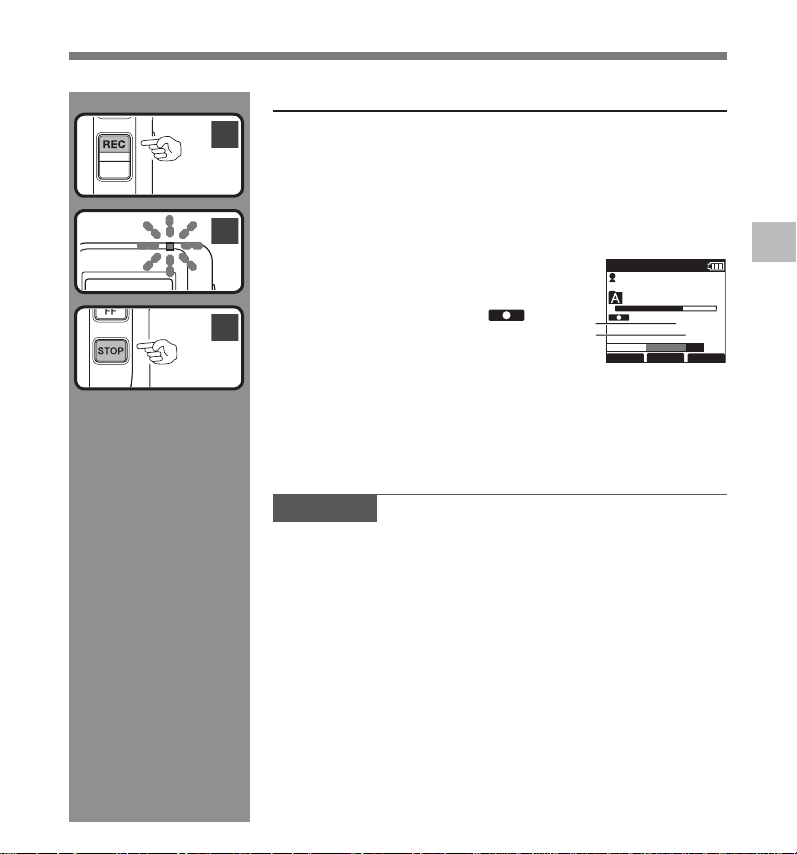
21
2
101 / 133
VERBAL
DISPLY
INDEX
DS3400
QP DICT
E F
10 M 25 s
00H 14 M 00 s
b
a
2
3
Εγγραφή
2
Αντικατάσταση εγγραφής
Μπορείτε να αντικαταστήσετε ένα ήδη εγγεγραμμένο αρχείο από
οποιοδήποτε σημείο εντός του αρχείου.
Λάβετε υπόψη ότι θα διαγραφούν οι εγγραφές αντικατάστασης.
Επιλέξτε και αναπαραγάγετε το αρχείο
1
που θέλετε να αντικαταστήσετε.
Διακόψτε την αναπαραγωγή στο σημείο έναρξης της αντικατάστασης.
Πατήστε το πλήκτρο REC για να
2
ξεκινήσετε την επεγγραφή.
Η φωτεινή ένδειξη εγγραφής του καταγραφέα
γίνεται πορτοκαλί και η ένδειξη
(Record indicator) εμφανίζεται στην οθόνη.
a Χρόνος εγγραφής π
b
Συνολικός χρόνος εγγραφής του
επιλεγμένου αρχείου
Πατήστε το κουμπί STOP για να
3
σταματήσετε την επεγγραφή.
Σημείωση
• Δεν μπορείτε να επιλέξετε διαφορετική λειτουργία εγγραφής (QP, SP) από
αυτή του αρχικού αρχείου πριν από την αντικατάσταση εγγραφής.
ου παρήλθε
Εγγραφή
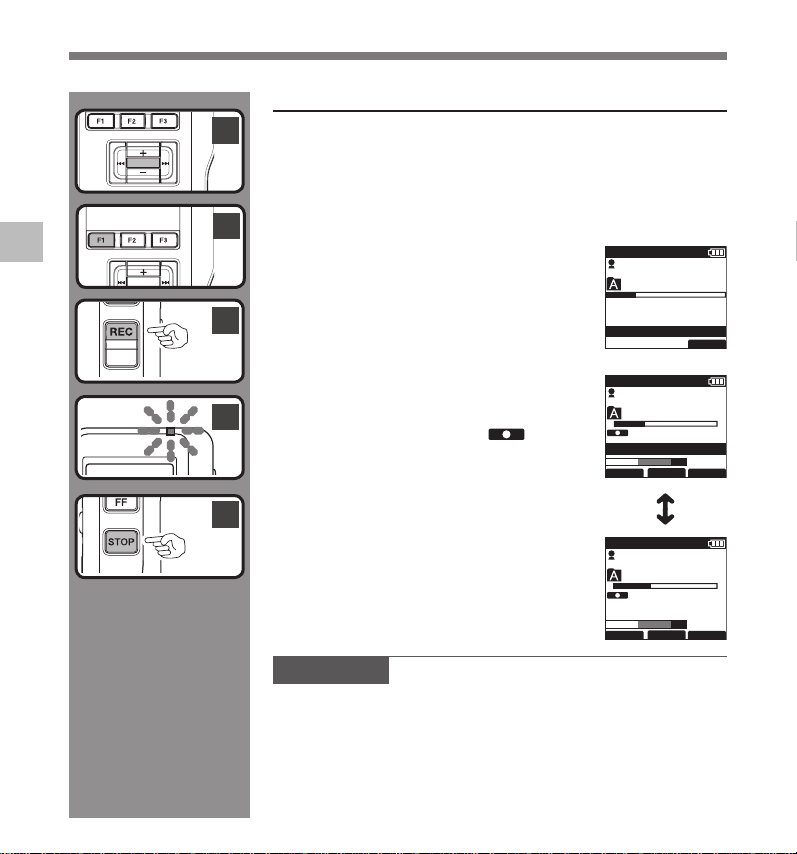
22
2
134
/ 134
EXIT
DS3400
QP DICT VCVA
00
H
00
M
10
s
33 M 25
s
Insert Rec?
134
/ 134
VERBAL
DISPLY
INDEX
DS3400
QP DICT
F
00
M 13s
4 H 33 M 06
S
E
134
/ 134
VERBAL
DISPLY
INDEX
DS3400
QP DICT
F
00
M 12s
Insert Rec
E
3
PLAY/OK
1
PLAY/OK
243
Εγγραφή
Εγγραφή
Εισαγωγή εγγραφής
Μπορείτε να εισαγάγετε πρόσθετη εγγραφή σε ήδη εγγεγραμμένο
αρχείο.
Επιλέξτε και αναπαραγάγετε το αρχείο
1
στο οποίο που θέλετε να εισαγάγετε
πρόσθετη εγγραφή.
Κατά την αναπαραγωγή του αρχείου,
2
πατήστε το κουμπί F1 (INSERT) για να
εισαγάγετε μια πρόσθετη εγγραφή.
Η ένδειξη [Insert Rec?] εμφανίζεται στην
οθόνη προβολής.
Πατήστε το κουμπί REC για να ξεκινήσει
3
η εισαγωγή μιας πρόσθετης εγγραφής.
Η φωτεινή ένδειξη εγγραφής του καταγραφέα
γίνεται πορτοκαλί και η ένδειξη
indicator) εμφανίζεται στην οθόνη.
την οθόνη προβολής θα γίνεται εναλλαγή της
Σ
ένδειξης [Insert Rec] και του υπολειπόμενου
χρόνου εγγραφής.
Πατήστε το πλήκτρο STOP για να
4
σταματήσετε την εισαγωγή μιας
πρόσθετης εγγραφής.
(Record
Σημειώσεις
• Η ώρα και η ημερομηνία εγγραφής του αρχείου ενημερώνεται στην ώρα και
την ημερομηνία της εγγραφής εισαγωγής.
Δεν μπορείτε να επιλέξετε διαφορετική λειτουργία εγγραφής (QP, SP) από
•
αυτή του αρχικού αρχείου πριν από την εισαγωγή.

23
2
Ευαισθησία μικροφώνου (Mic Sense)
CONF
DICT
BACK EXIT
Mic Sense
Dictation
Conference
BACK EXIT
Record Menu
Rec Mode
12
Mic Sense
VCVA
025
/ 030
FOLDER
PRIOR
MENU
DS3400
E
QP DICT
New File
02
M
10
s
3 H 08 M 05
s
BACK EXIT
Mic Sense
Conference
Dictation
Set
Dictation
PLAY/OK
Μπορείτε να κάνετε εναλλαγή μεταξύ των
δύο ευαισθησιών του μικροφώνου ώστε να
πληρούνται οι ανάγκες ηχογράφησης: [Dictation]
για προφορική υπαγόρευση και [Conference]
οποία είναι κατάλληλη για καταστάσεις όπως
η
συναντήσεις και συνέδρια με μικρό αριθμό
ατόμων. Η κατάσταση της ρύθμισης θα
εμφανιστεί στην οθόνη προβολής ως
.
ή
Κουμπί F1, F3
Κουμπί
PLA
9, 0
Y / OK,
+, –,
Επιλέξτε [Mic Sense] στην οθόνη
1
[Record Menu] και πατήστε το κουμπί
PLAY / OK ή 9.
Ανατρέξτε στη Σελ. 33 σχετικά με τις
ρυθμίσεις των στοιχείων μενού.
Πατήστε το κουμπί + ή το κουμπί – για
2
να επιλέξετε [Conference] ή [Dictation].
Conference...Λειτουργία υψηλής
ευαισθησίας για ηχογράφηση ήχων από όλες
τις κατευθύνσεις.
Dictation...Λειτουργία χαμηλής ευαισθησίας
κατάλληλη για υπαγόρευση.
Πατήστε το πλήκτρο PLAY / OK για
3
να ολοκληρώσετε τη διαδικασία της
οθόνης ρύθμισης.
Η ένδειξη [Conference Set] ή [Dictation Set]
θα ανάψει στην οθόνη προβολής και θα γίνει
επαναφορά στην οθόνη [Record Menu].
Εάν π
Α
ατήσετε το κουμπί 0 ή F1
η ρύθμιση θα ακυρωθεί και θα γίνει
επαναφορά στο μενού [Record Menu].
ν πατήσετε το κουμπί F3 (EXIT), θα γίνει
ακύρωση των περιεχομένων που ρυθμίζετε
και θα βγείτε από το MENU.
(BACK),
Πατήστε το κουμπί F3 (EXIT) ή 0 για
4
να ολοκληρώσετε τη ρύθμιση.
Ευαισθησία μικροφώνου

24
2
Λειτουργίες εγγραφής (Rec Mode)
PLAY/OK
BACK EXIT
Record Menu
Rec Mode
12
Mic Sense
VCVA
BACK EXIT
Rec Mode
QP
SP
BACK EXIT
Rec Mode
QP
SP
SP
Set
031 / 030
FOLDER
PRIOR
MENU
DS3400
SP DICT
New File
E F
Remain
15 H 22 M 40 s
Για τη λειτουργία εγγραφής μπορείτε να επιλέξετε
μεταξύ QP (Ποιοτική αναπαραγωγή) ή SP
(Τυπική αναπαραγωγή).
Κουμπί F1, F3
Λειτουργίες εγγραφής
Κουμπί
PLA
9, 0
Επιλέξτε [Rec Mode] στην οθόνη
1
[Record Menu] και πατήστε το
κουμπί PLAY / OK ή 9.
Ανατρέξτε στη Σελ. 33 σχετικά με τις
ρυθμίσεις των στοιχείων μενού.
Πατήστε το κουμπί + ή – για να
2
επιλέξετε [QP] ή [SP].
Y / OK,
+, –,
Πατήστε το κουμπί PLAY / OK για να
3
ολοκληρώσετε τη διαδικασία της
οθόνης ρύθμισης.
Η ένδειξη [QP Set] ή [SP Set] θα ανάψει στην
οθόνη προβολής και θα γίνει επαναφορά
στην οθόνη [Record Menu].
Εάν π
Α
ατήσετε το κουμπί 0 ή F1
η ρύθμιση θα ακυρωθεί και θα γίνει
επαναφορά στο μενού [Record Menu].
ν πατήσετε το κουμπί F3 (EXIT), θα γίνει
ακύρωση των περιεχομένων που ρυθμίζετε
και θα βγείτε από το MENU.
(BACK),
Πατήστε το κουμπί F3 (EXIT) ή 0 για
4
να ολοκληρώσετε τη ρύθμιση.
Η Ρύθμιση λειτουργίας εγγραφής εμφανίζεται
κατά τη δημιουργία νέου αρχείου και κατά την
εγγραφή.
ουργία εγγραφής του αρχείου εγγραφής
Η λειτ
εμφανίζεται κατά την αναπαραγωγή και τη
λειτουργία διακοπής.
Σημείωση
• Επιλέξτε τη λειτουργία QP για την καταγραφή
συναντήσεων ή παραδόσεων μαθημάτων με
καθαρό ήχο.
Δεν μπορείτε να επιλέξετε τη λειτουργία QP κατά τη
•
ρύθμιση του καταγραφέα στη λειτουργία DSS Classic.
Για λεπτομέρειες, ανατρέξτε στη λειτουργία
«Recording» στην ενότητα «Customizing the
Recorder» (
Σελ. 58).
☞

25
2
Χρήση του Variable Control Voice Actuator (VCVA)
VCVA
PLAY/OK
134 /134
VERBAL
DISPLY
INDEX
DS3400
QP DICT VCVA
Standby
E F
1 H 25 M 01 s
134 /134
VERBAL
DISPLY
INDEX
DS3400
QP DICT VCVA
VCVA Level 05
E F
1 H 25 M 02 s
a
b
Η λειτουργία Variable Control Voice Actuator
(VCVA) ξεκινάει αυτόματα την εγγραφή όταν το
μικρόφωνο ανιχνεύσει ότι οι ήχοι έχουν φτάσει σε
ένα προκαθορισμένο όριο έντασης και τη διακόπτει
αυτόματα όταν η ένταση πέσει κάτω από το όριο. Η
δυνατότητα VCVA σας επιτρέπει να εξοικονομήσετε
μνήμη με αυτόματη διακοπή της εγγραφής σε
περιπτώσεις όπως μεγάλα χρονικά διαστήματα
χωρίς ήχο κατά τη διάρκεια συναντήσεων.
Όταν είναι ενεργοποιημένη, η ένδειξη
εμφανιστεί στην οθόνη προβολής.
Ρυθμίστε τη λειτουργία VCVA στο
1
Ανατρέξτε στη Σελ. 33 σχετικά με τις
Πατήστε το πλήκτρο REC για να
2
Όταν η ένταση του ήχου είναι χαμηλότερη
θα
Κουμπί
REC
Κουμπί 9, 0
μενού στο [ON].
ρυθμίσεις των στοιχείων μενού.
ξεκινήσετε την ηχογράφηση.
από το προκαθορισμένο επίπεδο ήχου,
εγγραφή σταματά αυτόματα μετά από
η
1 περίπου δευτερόλεπτο και η ένδειξη
by» αναβοσβήνει στην οθόνη.
«Stand
Η φωτεινή ένδειξη εγγραφής του καταγραφέα
γίνεται πορτοκαλί και η ένδειξη
indicator) εμφανίζεται κατά την εκκίνηση της
εγγραφής και αναβοσβήνει κατά την παύση
της εγγραφής.
(Record
Προσαρμόστε το Επίπεδο
ενεργοποίησης έναρξης/διακοπής
Ενώ ο καταγραφέας είναι στη λειτουργία
εγγραφής, πατήστε το κουμπί 9 ή 0
για να ρυθμίσετε το επίπεδο ήχου.
Για το επίπεδο VCVA μπορείτε να επιλέξετε
μεταξύ 15 διαφορετικών τιμών. Όσο υψηλότερη
είναι η τιμή, τόσο πιο ευαίσθητη είναι η συσκευή
ηχογράφησης στους ήχους. Σε υψηλότερη τιμή,
ακόμη και ο ανεπαίσθητος ήχος θα
ενεργοποιήσει την εγγραφή.
Το επίπεδο VCVA μπορεί να ρυθμιστεί σύμφωνα
με το θόρυβο του περιβάλλοντος.
a Επίπεδο έναρξης
(Ποικίλλει ανάλογα
με την ένταση
του ήχου που
καταγράφεται)
Ένδειξη μέτρησης
b
επιπέδου
(μετακινείται
αριστερά/δεξιά
σύμφωνα με το
επίπεδο ρύθμισης)
Σημειώσεις
•
Το επίπεδο ενεργοποίησης έναρξης/διακοπής
ποικίλει επίσης ανάλογα με την επιλεγμένη λειτουργία
ευαισθησίας μικροφώνου (
• Για να διασφαλίσετε την επιτυχία των εγγραφών,
συνιστάται η πρότερη δοκιμή και ρύθμιση του
επιπέδου ενεργοποίησης έναρξης/διακοπής.
άν ο καταγραφέας εντοπίσει μια είσοδο που
• Ε
υπερβαίνει το επίπεδο έναρξης, η διακεκομμένη
γραμμή της ένδειξης μέτρησης επιπέδου θα αλλάξει
σε πλήρη γραμμή και η εγγραφή θα διακοπεί.
Σελ. 23).
☞
Χρήση του Variable Control Voice Actuator

26
2
Οθόνη εγγραφής
Μπορείτε να παρακολουθείτε την εγγραφή σας
ακούγοντας την εγγραφή κατά τη διάρκεια της
ηχογράφησης. Τοποθετήστε το βύσμα των
ακουστικών στην υποδοχή ακουστικών και
χρησιμοποιήστε τα κουμπιά + ή – για να
το επίπεδο έντασης.
ελέγξετε
Οθόνη εγγραφής
Σημείωση
• Τοποθετήστε το καλώδιο όπως φαίνεται στην
εικόνα όταν τοποθετείτε ακουστικά ή εξωτερικό
μικρόφωνο.
Κουμπί
(Volume)
+ / –

27
2
Αναπαραγωγή
101 / 133
INSERT
SPEED
INDEX
DS3400
QP DICT
00 M 05 s
27 M 58s
a
101 / 133
INSERT
SPEED
INDEX
DS3400
QP DICT
00 M 07 s
Volume 15
b
PLAY/OK
231
PLAY/OK
1
Μπορείτε να ξεκινήσετε την αναπαραγωγή ενός αρχείου σε οποιοδήποτε
σημείο.
Επιλέξτε το αρχείο και κατόπιν πιέστε
1
το κουμπί PLAY / OK για να ξεκινήσει
η αναπαραγωγή.
Η ένδειξη (ένδειξη αναπαραγωγής)
εμφανίζεται στην οθόνη.
a Ένδειξη αναπ
Πατήστε το κουμπί + ή – για να
2
ρυθμίσετε την ένταση του ήχου.
Η οθόνη προβολής δείχνει το επίπεδο
της έντασης. Μπορείτε να επιλέξετε
από 00 έως 30.
b Επίπεδο έντ
Πατήστε το κουμπί STOP σε
3
οποιαδήποτε χρονική στιγμή
επιθυμείτε να διακόψετε την
αναπαραγωγή.
αραγωγής
ασης ήχου
Αναπαραγωγή

28
2
Αναπαραγωγή
Αναπαραγωγή
Χειρισμός
Τρόπος ακύρωσης
Λειτουργία
Πατήστε το κουμπί 9 ή FF μία φορά κατά
τη διακοπή.
Πατήστε το κουμπί 0 ή REW μία φορά
κ
ατά τη διακοπή.
Πατήστε και κρατήστε πατημένο το
κ
ουμπί 9 ή FF κατά τη διακοπή
αναπαραγωγή αρχείου.
ή
Πατήστε και κρατήστε πατημένο το
κ
ουμπί 0 ή REW κατά τη διακοπή
αναπαραγωγή αρχείου.
ή
Πατήστε το κουμπί F2
διάρκεια της αναπαραγωγής.
Κάθε φορά που πατάτε το κουμπί
➥
(SPEED), θα αλλάζει η ταχύτητα
F2
αναπαραγωγής.
(playback): Αναπαραγωγή σε
Play
κανονική ταχύτητα.
Slow Play (slow playback): Η ταχύτητα
αναπαραγωγής επιβραδύνεται (–50%) και
θα ενεργοποιηθεί η ρύθμιση «Slow play».
Fast Play (fast playback): Η ταχύτητα
αναπαραγωγής γίνεται ταχύτερη
(+50%) και θα ενεργοποιηθεί η ρύθμιση
play».
«Fast
(SPEED) κατά τη
Πατήστε το κουμπί PLAY / OK
ή STOP.
Πατήστε το κουμπί PLA
ή STOP.
Ελευθερώστε το κουμπί.
Ελευθερώστε το κουμπί.
Αναπαραγωγή
Γρήγορη κίνηση
προς τα εμπρός
(FF)
Κίνηση προς τα
πίσω (REW)
Έναρξη
(CUE)
Επισκόπηση
(REV)
Ταχύτητα
αναπαραγωγής
Σημειώσεις
• Αν πατήσετε το κουμπί 9 ή FF μία φορά κατά τη γρήγορη κίνηση προς τα εμπρός ή δύο φορές κατά τη
διακοπή, ο καταγραφέας θα σταματήσει στο τέλος του αρχείου (F.Skip).
ν πατήσετε το κουμπί 0 ή REW μία φορά κατά την κίνηση προς τα πίσω ή δύο φορές κατά τη διακοπή,
• Α
ο καταγραφέας θα σταματήσει στην αρχή του αρχείου (B.Skip). Αν πατήσετε το κουμπί 0 ή REW εντός
δευτερολέπτων, ο καταγραφέας μεταβαίνει στην αρχή του προηγούμενου αρχείου.
2
Y / OK

29
2
Διαγραφή
029
/ 031
EXIT
DS3400
QP DICT
All Erase
File Erase
Cancel
3
4
PLAY/OK
2
PLAY/OK
PLAY/OK
029
/ 031
Mike
E
QPDICT
File Erase !
029
/ 030
DS3400
QP
DICT
Erase Done
029
/ 031
BACK
DS3400
QP DICT
File Erase
Start
Cancel
029
/ 031
EXIT
DS2400
E
QP DICT
All Erase
File Erase
Cancel
Διαγραφή αρχείου
Η διαγραφή αρχείου από οποιονδήποτε φάκελο του καταγραφέα είναι
πολύ απλή διαδικασία.
Επιλέξτε το αρχείο που θέλετε να
1
διαγράψετε.
Πατήστε το πλήκτρο ERASE.
2
Πατήστε το κουμπί + για να επιλέξετε
3
[File Erase] και, στη συνέχεια, πατήστε
το κουμπί PLAY / OK.
Πατήστε το κουμπί + για να επιλέξετε
4
[Start] και, στη συνέχεια, πατήστε το
κουμπί PLAY / OK.
Η ένδειξη αλλάζει σε [File Erase!] και
η διαγραφή θα ξεκινήσει.
Η ένδειξη [Erase Done] προβάλλεται αφού
διαγραφτεί το αρχείο.
Οι αριθμοί των αρχείων εκχωρούνται εκ
νέου αυτόματα.
Σημειώσεις
• Δεν είναι δυνατό να ανακτηθεί ένα αρχείο που έχει διαγραφεί.
• Δεν είναι δυνατή η διαγραφή αρχείων στις π
– Το αρχείο είναι κλειδωμένο [Lock] (
– Το κλείδωμα της κάρτας SD είναι ενεργοποιημένο (
αρακάτω περιπτώσεις.
Σελ. 40).
☞
☞
Σελ. 8).
Διαγραφή

30
2
029
/ 030
EXIT
DS3400
QP DICT
All Erase
File Erase
Cancel
3
4
PLAY/OK
2
PLAY/OK
PLAY/OK
29
/ 030
Mike
E
QPDICT
All Erase !
000
/ 000
DS3400
E
QP DICT
Erase Done
/ 030
BACK
DS3400
E
QP DICT
All Erase
Start
Cancel
029
/ 031
EXIT
DS2400
QP DICT
All Erase
File Erase
Cancel
Διαγραφή
Διαγραφή
Διαγραφή όλων των αρχείων από ένα φάκελο
Είναι δυνατόν να διαγραφτούν όλα τα αρχεία σε ένα φάκελο ταυτόχρονα.
Επιλέξτε το φάκελο που θέλετε να
1
διαγράψετε.
Πατήστε το πλήκτρο ERASE.
2
Πατήστε το κουμπί + για να επιλέξετε
3
[All Erase] και, στη συνέχεια, πατήστε
το κουμπί PLAY / OK.
Πατήστε το κουμπί + για να επιλέξετε
4
[Start] και, στη συνέχεια, πατήστε το
κουμπί PLAY / OK.
Η ένδειξη αλλάζει σε [All Erase!] και
η διαγραφή θα ξεκινήσει.
Η ένδειξη [Erase Done] προβάλλεται αφού
διαγραφτούν τα αρχεία. Τα κλειδωμένα αρχεία
του φακέλου θα λάβουν εκ νέου νέους αριθμούς
αρχείων σε αύξουσα σειρά.
Σημειώσεις
• Η διαδικασία διαγραφής μπορεί να διαρκέσει μέχρι 10 δευτερόλεπτα.
Μην διακόπτετε αυτή τη διαδικασία! Τα δεδομένα θα καταστραφούν.
• Δεν είναι δυνατή η διαγραφή αρχείων στις π
– Το αρχείο είναι κλειδωμένο [Lock] (
– Το κλείδωμα της κάρτας SD είναι ενεργοποιημένο (
αρακάτω περιπτώσεις.
Σελ. 40).
☞
☞
Σελ. 8).

31
2
Τμηματική διαγραφή αρχείου
PLAY/OK
2
3
134
/ 134
INSERT
SPEED
INDEX
DS3400
QP DICT
45
M
02
s
01 H 55M 25
s
134 / 134
EXIT
DS2400
SP DICT
45 M 02 s
01H 55 M 23s
Partial Erase
134
/ 134
EXIT
DS3400
QP DICT
05
M
01
s
Partial Erase
Start
134
/ 134
EXIT
DS3400
QP DICT
45
M
32
s
Partial Erase
End
Μπορείτε να διαγράψετε τμηματικά ένα επιλεγμένο αρχείο.
Ξεκινήστε την αναπαραγωγή του
1
αρχείου που θέλετε να διαγράψετε
τμηματικά.
Διαγραφή
Πατήστε το κουμπί ERASE στο σημείο
2
που θα ξεκινήσει η διαγραφή.
Ενώ η αναπαραγωγή συνεχίζεται, η ένδειξη
[Partial Erase] θα εμφανιστεί στην οθόνη
προβολής.
Διαγραφή
Πατήστε το κουμπί ERASE στο σημείο
3
που θα τερματιστεί η διαγραφή.
Το σημείο έναρξης της διαγραφής (ώρα) που
ορίστηκε στο βήμα 2 και το σημείο λήξης της
διαγραφής (ώρα) που ορίστηκε σε αυτό το
βήμα θα εναλλάσσονται στην οθόνη προβολής
για 8 δευτερόλεπτα.
ν πραγματοποιήσετε την αναπαραγωγή
Α
μέχρι το τέλος του αρχείου ή τη θέση έναρξης
του φωνητικού σχολίου (
αυτόματη επισήμανση της τελικής θέσης για
την τμηματική διαγραφή.
Σελ. 46), θα γίνει
☞

2
134
/ 134
DS3400
QP DICT
1
H
20
M
35
s
Partial Erase !
134
/ 134
DS3400
QP DICT
1
H
20
M
35
s
Erase Done
PLAY/OK
4
Διαγραφή
Διαγραφή
Πατήστε το κουμπί ERASE για να
4
επιβεβαιώσετε τη διαγραφή.
Η ένδειξη αλλάζει σε [Partial Erase!] και
η διαγραφή θα ξεκινήσει.
Όταν η ένδειξη [Erase Done] εμφανιστεί στην
οθόνη προβολής, η τμηματική διαγραφή έχει
ολοκληρωθεί.
Σημειώσεις
• Αν δεν πατήσετε το κουμπί ERASE εντός 8 δευτερολέπτων μετά από την
εναλλαγή των ενδείξεων «Partial Erase Start» και «Partial Erase End»,
γίνει επαναφορά του καταγραφέα στην κατάσταση διακοπής.
θα
• Δεν είναι δυνατό να ανακτηθεί ένα αρχείο π
• Δεν είναι δυνατή η τμηματική διαγραφή αρχείων στις π
περιπτώσεις.
Το αρχείο είναι κλειδωμένο [Lock] (
–
– Αρχεία στα οποία γίνεται αναπαραγωγή του φωνητικού σχολίου
Σελ. 46).
(
☞
– Το κλείδωμα της κάρτας SD είναι ενεργοποιημένο (
ου έχει διαγραφεί.
Σελ. 40).
☞
αρακάτω
Σελ. 8).
☞
32

3 Προηγμένες λειτουργίες
3 Προηγμένες λειτουργίες
Λίστα μενού
●Ρύθμιση μενού (ενώ ο καταγραφέας έχει σταματήσει, πατήστε το κουμπί F3 (MENU)
Κύριο μενού
Δεύτερο επίπεδο Ρύθμιση Σελίδα
File Menu
Record
Menu
Display
Menu
Device Menu
(Στην επόμενη
σελίδα)
Priority
Pending
Lock
Work Type
Πληροφορίες
Rec Mode
Mic Sense
VCVA
Backlight
Contrast
LED
Language
Cancel, Set
Finished, Pending
Off, On
Επεξεργαστείτε τον τύπο εργασίας και το
στοιχείο επιλογής.
Εμφανίζονται οι πληροφορίες του αρχείου.
QP, SP
Dictation, Conference
Off, On
On, Off
Επίπεδο αντίθεσης προγράμματος 01~12
(Η προεπιλογή είναι 6).
On, Off
English, Deutsch, Français, Español,
Italiano, Pyccком
Σελ. 42
Σελ. 41
Σελ. 40
Σελ. 43
Σελ. 37
Σελ. 24
Σελ. 23
Σελ. 25
49
Σελ.
Σελ. 51
Σελ. 50
Σελ. 48
3
Λίστα μενού
33

3
34
Λίστα μενού
Δεύτερο επίπεδο Ρύθμιση
On, Off
On, Off
Με τη σειρά 5 minutes, 1
1 hour και Off.
Με τη σειρά: ώρα, λεπτά, έτος, μήνας και
ημέρα.
Composite, Storage
Επαναφέρει τις ρυθμίσεις μενού στην αρχική
κατάστασή τους.
Αρχικοποιεί την κάρτα.
Remain, Capacity
Ονομασία μοντέλου, έκδοση, αρ. σειράς
Λίστα μενού
Device
Menu
File Menu
(Στη σελίδα 33)
Beep
Cue/Rev Sound
Power Save
Time & Date
USB Class
Reset Settings
Format
Card info.
System Info.
Σημειώσεις
• Η γλώσσα επιλογής διαφέρει ανάλογα με τις χώρες αγοράς του προϊόντος.
α στοιχεία εμφανίζονται με έντονα γράμματα στη στήλη «Setting» για να υποδείξουν ότι είναι οι αρχικές
• Τ
ρυθμίσεις.
0 minutes, 30 minutes,
ΣελίδαΚύριο μενού
Σελ. 52
Σελ. 53
Σελ. 14
Σελ. 17
Σελ. 57
Σελ. 55
Σελ. 54
Σελ. 9
Σελ. 56

3
35
Τρόπος χρήσης του μενού
EXIT
Main Menu
File Menu
Display Menu
Device Menu
Record Menu
BACK EXIT
Record Menu
Rec Mode
VCVA
Mic Sense
EXIT
Main Menu
File Menu
Display Menu
Device Menu
Record Menu
BACK EXIT
Rec Mode
QP
SP
PLAY/OK
Για περιήγηση στις διάφορες επιλογές
του μενού, χρησιμοποιήστε το διάγραμμα
ροής λίστας μενού (☞ Σελ. 33, 34) και
ακολουθήστε τα παρακάτω βήματα για να
τροποποιήσετε ή να αλλάξετε οποιεσδήποτε
ρυθμίσεις.
Πατήστε το κουμπί F3 (MENU).
Η οθόνη [Main Menu] θα εμφανιστεί στην
1
Πατήστε το κουμπί + ή – για να
2
Κουμπί F1, F3
Κουμπί
PLA
9, 0
οθόνη προβολής (
μεταβείτε στο στοιχείο του [Main Menu]
για ρύθμιση.
Σελ. 33).
☞
Y / OK,
+, –,
Πατήστε τα κουμπιά PLAY / OK ή 9.
Μεταβείτε στη ρύθμιση των επιλεγμένων
3
στοιχείων μενού.
Πατήστε το κουμπί + ή – για να
4
μεταβείτε στο στοιχείο μενού για
ρύθμιση.
Πατήστε τα κουμπιά PLAY / OK ή 9.
Μεταβείτε στη ρύθμιση του επιλεγμένου
5
στοιχείου.
Πατήστε το πλήκτρο + ή – για να
6
αλλάξετε τη ρύθμιση.
Πατήστε το κουμπί PLAY / OK για να
7
ολοκληρώσετε τη διαδικασία της
οθόνης ρύθμισης.
Εάν πατήσετε το κουμπί 0 ή το κουμπί
F1 (BACK), η ρύθμιση θα ακυρωθεί και θα
γίνει επαναφορά στο μενού.
Α
ν πατήσετε το κουμπί F3 (EXIT), θα γίνει
ακύρωση των περιεχομένων που ρυθμίζετε
και θα βγείτε από το MENU.
Πατήστε το κουμπί F3 (EXIT) ή 0 για
8
να ολοκληρώσετε τη ρύθμιση.
Τρόπος χρήσης του μενού

3
36
Επιλογή φακέλων και αρχείων
FOLDER
QP DICT
Folder A
A
B
C
D
E
Folder B
Folder C
Folder D
Folder E
EXIT
FOLDER
QP DICT
Folder A
A
B
C
D
E
Folder B
Folder C
Folder D
Folder E
EXIT
001 / 010
FOLDER
PRIOR
MENU
DS3400
QP DICT VCVA
00M 00 s
05 M 00s
C
a
b
PLAY/OK
FOLDER
QP DICT
Folder A
A
B
C
D
E
F
Folder B
Folder C
Folder D
Folder E
Folder F
EXIT
Αλλαγή αρχείου
Κουμπί F1
Κουμπί
PLA
9, 0
Επιλογή φακέλων και αρχείων
Αλλαγή φακέλων
Κατά την παύση του καταγραφέα
1
πατήστε το κουμπί F1 (FOLDER).
Θα εμφανιστεί η οθόνη της λίστας φακέλων.
Πατήστε το κουμπί + ή – για να
2
επιλέξτε το φάκελο και, στη συνέχεια,
πατήστε το κουμπί PLAY / OK.
Έτσι, θα αλλάξει ο φάκελος.
Μπορείτε να αλλάξετε φακέλους πατώντας το
κουμπί F1 (FOLDER).
Y / OK,
+, –,
Ενώ εμφανίζεται το αρχείο, πατήστε τα
1
κουμπιά 9 ή 0.
Έτσι, θα αλλάξει και θα εμφανιστεί η σειρά
των αριθμών αρχείων που υπάρχει εντός του
φακέλου.
a Τρέχων αριθμός
αρχείου
Συνολικός
b
αριθμός
εγγεγραμμένων
αρχείων στο
φάκελο
Ράβδος κύλισης
Η ράβδος κύλισης θα εμφανιστεί όταν όλα τα
στοιχεία δεν είναι δυνατό να εμφανιστούν
στην οθόνη εμφάνισης του μενού ή της
λίστας.

3
37
EXIT
Information
File Name
DS 3 4 000 6 .DS 2
03
M15D
2009Y 12:23
PM
Author ID
Rec Time
BACK
DS3400
PLAY/OK
Εμφάνιση πληροφοριών αρχείου (Πληροφορίες)
BACK EXIT
File Menu
Pending
Lock
Priority
Work Type
Information
Ο καταγραφέας μπορεί να εμφανίσει διάφορες
πληροφορίες σχετικά με το τρέχον αρχείο.
Κουμπί
PLAY / OK
9
Επιλέξτε το αρχείο για το οποίο θέλετε
1
να εμφανίσετε πληροφορίες.
Για πληροφορίες σχετικά με την επιλογή
αρχείου, ανατρέξτε στη Σελ. 36.
Επιλέξτε [Information] από την οθόνη
2
[File Menu] και πατήστε το κουμπί
PLAY / OK ή 9.
Εμφανίζονται οι πληροφορίες του αρχείου.
Ανατρέξτε στη Σελ. 33 σχετικά με τις
ρυθμίσεις των στοιχείων μενού.
Οι εμφανιζόμενες πληροφορίες
Θα εμφανιστούν οι παρακάτω πληροφορίες.
[File Name]...Όνομα αρχείου
[Rec Time]...
[Author ID]...
[Work Type]...
[Option Item]...
Ώρα και ημερομηνία που έγινε
εγγραφή του αρχείου.
Εμφάνιση του αναγνωριστικού
συντάκτη του αρχείου.
Εμφάνιση του αναγνωριστικού
του τύπου εργασίας του
αρχείου.
Εμφάνιση του στοιχείου
επιλογής που έχει οριστεί.
Σημείωση
• Όταν το αρχείο του οποίου ο τύπος εργασίας
(Work Type) ή το στοιχείο επιλογών (Option Item)
έχει ρυθμιστεί, μεταφέρεται από υπολογιστή σε
αυτή τη μονάδα, οι πληροφορίες θα εμφανίζονται
στις πληροφορίες αρχείου (File Information).
Εμφάνιση πληροφοριών αρχείου

3
38
Λειτουργία κλειδώματος συσκευής
Unlock Device
Enter Password
Unlock Device
Enter Password
Unlock Device
Enter Password
Unlock Device
Enter Password
ENTER
PLAY/OK
Λειτουργία κλειδώματος συσκευής
Η πρόσβαση στον καταγραφέα μπορεί να
περιοριστεί με ενεργοποίηση της λειτουργίας
κλειδώματος της συσκευής. Ο έλεγχος
ταυτότητας που γίνεται μέσω επιβεβαίωσης
κωδικού πρόσβασης μπορεί να λειτουργήσει ως
ασφαλής προστασία για τα δεδομένα σας σε
περίπτωση που ο καταγραφέας χαθεί ή μείνει
χωρίς παρακολούθηση.
Μπορείτε να πραγματοποιήσετε καταγραφή του
κωδικού πρόσβασης χρησιμοποιώντας το λογισμικό
DSS Player (
Σελ. 59).
☞
Κουμπί F2
Κουμπί
Y / OK,
PLA
9, 0
+, –,
Ξεκλείδωμα του καταγραφέα
Όταν γίνει καταγραφή του κωδικού πρόσβασης,
ο καταγραφέας θα ζητάει επιβεβαίωση του
κωδικού πρόσβασης κατά την εκκίνηση.
Ξεκλειδώστε το κλείδωμα του καταγραφέα με
παρακάτω μέθοδο.
την
Ο προεπιλεγμένος κωδικός πρόσβασης για την
πρώτη χρήση του καταγραφέα είναι “0000”.
Ξεκλείδωμα του καταγραφέα με
κωδικό πρόσβασης
Επιλέξτε τους αριθμούς που θέλετε να
1
εισαγάγετε πατώντας το κουμπί
9 ή 0 για να μετακινήσετε το δείκτη.
Στήλη εισαγωγής
Δείκτης
Πατήστε το κουμπί PLAY / OK για να
2
επιλέξετε έναν αριθμό.
Το * θα εμφανιστεί στο επιλεγμένο πρώτο
ψηφίο και ο δείκτης που αναβοσβήνει θα
μετακινηθεί στο επόμενο (προς τα δεξιά).
Επαναλάβετε τα βήματα 1 και 2 για να
εισαγάγετε και τα τέσσερα ψηφία.
Αν πατήσετε το κουμπί ERASE οποιαδήποτε
στιγμή, θα διαγραφτεί η τελευταία καταχώρηση
ψηφίου και ο δείκτης θα μετακινηθεί στην
επόμενη καταχώρηση (προς τα αριστερά).
Μετά από την εισαγωγή και των τεσσάρων
3
ψηφίων, πατήστε το κουμπί F
Αν ο 4ψήφιος αριθμός που πληκτρολογήσατε
ταιριάζει με τον καταχωρημένο κωδικό πρόσβασης,
τότε θα εμφανιστεί το μήνυμα εκκίνησης και
αταγραφέας θα ξεκινήσει να λειτουργεί.
ο κ
+, –,
2 (ENTER).

3
39
Unlock Device
Enter Password
Device is
Locked
09 : 59
Λειτουργία διακοπής ελέγχου
ταυτότητας
Αν δεν υπάρξει αντιστοίχιση κωδικού
πρόσβασης μετά από πέντε προσπάθειες,
ο καταγραφέας θα εισέλθει στη λειτουργία
διακοπής εισαγωγής κωδικού πρόσβασης
για δέκα λεπτά.
Αφού περάσουν δέκα λεπτά, το ιστορικό
μη αντιστοίχισης θα διαγραφεί και πάλι θα
επιστρέψει στην οθόνη εισαγωγής κωδικού
πρόσβασης.
Λειτουργία κλειδώματος συσκευής
Λειτουργία κλειδώματος συσκευής

3
40
Κλείδωμα αρχείων (Lock)
PLAY/OK
BACK EXIT
File Menu
Pending
Priority
Lock
Work Type
Information
029
/ 030
BACK EXIT
Lock
OnC
Off
029
/ 030
BACK EXIT
Lock
OnC
Off
File Lock
On
029
/ 030
FOLDER
PRIOR
MENU
DS3400
E
QP CONF
New File
02
M
10
s
3 H 08 M 05
s
Όταν έχει ρυθμιστεί κλείδωμα ([Lock]) σε ένα
αρχείο, η ένδειξη
προβολής, δίνοντάς σας τη δυνατότητα να
αποτρέψετε την τυχαία διαγραφή σημαντικών
αρχείων. Επιπλέον, το αρχείο δεν θα διαγραφεί
ακόμα και αν διαγραφτούν όλα τα αρχεία μέσα
ένα φάκελο.
σε
θα εμφανίζεται στην οθόνη
Κλείδωμα αρχείων
Επιλέξτε το αρχείο που θέλετε να
1
κλειδώσετε.
Επιλέξτε [Lock] από την οθόνη
2
[File Menu] και πατήστε το κουμπί
PLAY / OK ή 9.
Ανατρέξτε στη Σελ. 33 σχετικά με τις
ρυθμίσεις των στοιχείων μενού.
Κουμπί F1, F3
Κουμπί
PLA
9, 0
Y / OK,
+, –,
Πατήστε το κουμπί + ή – για να
3
επιλέξετε [On] ή [Off].
On...Κλειδώνει το αρχείο και αποτρέπει
τη διαγραφή του.
Η ένδειξη
προβολής.
Off...Ξεκλειδώνει το αρχείο και επιτρέπει
διαγραφή του.
τη
εμφανίζεται στην οθόνη
Πατήστε το κουμπί PLAY / OK για να
4
ολοκληρώσετε τη διαδικασία της
οθόνης ρύθμισης.
Η ένδειξη [File Lock On] ή [File Lock Off] θα
ανάψει στην οθόνη προβολής και θα γίνει
επαναφορά στην οθόνη [File Menu].
Εάν π
Α
ατήσετε το κουμπί 0 ή το κουμπί
(BACK), η ρύθμιση θα ακυρωθεί και θα
F1
γίνει επαναφορά στο μενού [File Menu].
ν πατήσετε το κουμπί F3 (EXIT), θα γίνει
ακύρωση των περιεχομένων που ρυθμίζετε
και θα βγείτε από το MENU.
Πατήστε το κουμπί F3 (EXIT) ή 0 για
5
να ολοκληρώσετε τη ρύθμιση.

3
41
Εκκρεμή αρχεία (Pending)
BACK EXIT
File Menu
Pending
Lock
Priority
Work Type
Information
029
/ 030
BACK EXIT
Pending
Pending
Finished
029
/ 030
BACK EXIT
Pending
Finished
Pending
Set
029
/ 030
FOLDER
PRIOR
MENU
DS3400
E
QP CONF
New File
02
M
10
s
3
H
08
M
05
s
PLAY/OK
Όταν ρυθμίσετε το αρχείο σε [Pending], το αρχείο
γίνεται “Pending le” και η ένδειξη επεξεργασίας
θα εμφανιστεί στην οθόνη προβολής. Εάν η
λειτουργία «Download le» έχει ρυθμιστεί στην
επιλογή «Finished le» από το λογισμικό DSS
Player, δεν γίνεται μεταφορά του αρχείου [Pending]
και μόνο το αρχείο [Finished] (επεξεργασμένο
αρχείο) θα μεταφερθεί στον υπολογιστή.
Για λεπτομέρειες, ανατρέξτε στη λειτουργία
«Recording» στην ενότητα «Customizing the
Recorder» (
Σελ. 58).
☞
Κουμπί F1, F3
Κουμπί
PLAY / OK,
9, 0
+, –,
Επιλέξτε [Pending] από την οθόνη [File
1
Menu] και πατήστε το κουμπί PLAY / OK
ή 9.
Ανατρέξτε στη Σελ. 33 σχετικά με τις
ρυθμίσεις των στοιχείων μενού.
Πατήστε το κουμπί + ή – για να
2
επιλέξετε [Pending] ή [Finished].
Pending...Ρυθμίζει ένα αρχείο που βρίσκεται
στην επιλογή «Editing» και η ένδειξη
εμφανίζεται στην οθόνη.
Finished...Ρυθμίζει ένα αρχείο που βρίσκεται
στην επιλογή «already edited».
Πατήστε το κουμπί PLAY / OK για να
3
ολοκληρώσετε τη διαδικασία της
οθόνης ρύθμισης.
Η ένδειξη [Pending Set] ή [Finished Set] θα
ανάψει στην οθόνη προβολής και θα γίνει
επαναφορά στην οθόνη [File Menu].
Εάν π
Α
ατήσετε το κουμπί 0 ή το κουμπί
(BACK), η ρύθμιση θα ακυρωθεί και θα
F1
γίνει επαναφορά στο μενού [File Menu].
ν πατήσετε το κουμπί F3 (EXIT), θα γίνει
ακύρωση των περιεχομένων που ρυθμίζετε
και θα βγείτε από το MENU.
Εκκρεμή αρχεία
Πατήστε το κουμπί F3 (EXIT) ή 0 για
4
να ολοκληρώσετε τη ρύθμιση.

3
42
Ρύθμιση επιπέδων προτεραιότητας (Priority)
029
/ 030
FOLDER
PRIOR
MENU
DS3400
QP DICT
0
H 00M
00
s
15 H 22 M 40
s
a
BACK EXIT
File Menu
Pending
Lock
Priority
Work Type
Information
029
/ 030
BACK EXIT
E
Priority
Set
Cancel
PLAY/OK
Από προεπιλογή, το κουμπί F2 είναι
προγραμματισμένο με λειτουργία προτεραιότητας.
Αυτή η ρύθμιση μπορεί επίσης να πραγματοποιηθεί
από το μενού.
Μπορείτε να ορίσετε ένα επίπεδο προτεραιότητας
σε κάθε αρχείο εγγραφής. Μπορείτε να επιλέξετε
«HIGH» ή «NORMAL». Η προεπιλογή είναι το
κανονικό (Normal) επίπεδο.
Ρύθμιση επιπέδων προτεραιότητας
Ρύθμιση επιπέδου προτεραιότητας
σε ένα αρχείο
Ρύθμιση του κουμπιού F2 (PRIOR)
Επιλέξτε το αρχείο στο οποίο θέλετε να
1
Κάθε φορά που πατάτε το κουμπί F2 (PRIOR),
Πραγματοποιήστε τη ρύθμιση με τον ίδιο
Κουμπί F2
Κουμπί
PLAY / OK,
9, 0
πραγματοποιήσετε τη ρύθμιση και
πατήστε το κουμπί F2 (PRIOR).
το επίπεδο προτεραιότητας θα αλλάζει (HIGH/
NORMAL). Όταν επιλέξετε τη ρύθμιση επιπέδου
HIGH, η ένδειξη
τρόπο αφού δημιουργήσετε ένα νέο αρχείο.
θα εμφανιστεί στην οθόνη.
a Ένδειξη
προτεραιότητας
+, –,
Πραγματοποίηση της ρύθμισης από
το μενού
Επιλέξτε το αρχείο για το οποίο θέλετε να
1
ρυθμίσετε το επίπεδο προτεραιότητας.
Επιλέξτε [Priority] από την οθόνη [File
2
Menu] και πατήστε το κουμπί PLAY / OK
ή 9.
Πατήστε το κουμπί + ή – για να επιλέξτε
3
[Set] ή [Cancel] και, στη συνέχεια,
πατήστε το κουμπί PLAY / OK.
[Set]...Υψηλό επίπεδο (High).
[Cancel]...Κανονικό επίπεδο (Normal).

3
43
Ρύθμιση αναγνωριστικού συντάκτη και
ID 1
ID 2
ID 3
ID10
EXIT
Author ID
AUTHOR A
AUTHOR B
AUTHOR D
AUTHOR E
AUTHOR F
AUTHOR C
PLAY/OK
τύπου εργασίας
Κάθε αρχείο που εγγράφεται στον καταγραφέα
θα περιλαμβάνει το αναγνωριστικό συντάκτη
και τον τύπο εργασίας στις πληροφορίες
της κεφαλίδας του. Για να δημιουργήσετε
πολλά αναγνωριστικά συντάκτη και τύπους
εργασίας στον καταγραφέα, χρησιμοποιήστε
το συνοδευτικό λογισμικό DSS Player για να
δημιουργήσετε και να φορτώσετε μια λίστα
δεδομένων (λίστα με αναγνωριστικά συντάκτη
και τύπους εργασίας) στον καταγραφέα. Για
περισσότερες λεπτομέρειες, ανατρέξτε στην
online βοήθεια του λογισμικού DSS Player
(
Σελ. 62).
☞
Από προεπιλογή το αναγνωριστικό συντάκτη
έχει οριστεί σε «DS3400».
Κουμπί F1,F2,F3
Κουμπί
PLAY / OK,
9, 0
+, –,
Ρύθμιση του αναγνωριστικού
συντάκτη
Ενεργοποιήστε τον καταγραφέα.
Εάν η επιλογή [Prompt for author ID at
1
Power-on.] έχει οριστεί από το λογισμικό DSS
Player (
καταχωρημένων αναγνωριστικών συντάκτη.
Πατήστε το κουμπί + ή – για να
2
επιλέξετε από τη λίστα αναγνωριστικών
το αναγνωριστικό συντάκτη που θέλετε
να αντιστοιχίσετε στον καταγραφέα.
Πατήστε το κουμπί PLAY / OK για να
3
ρυθμίσετε το αναγνωριστικό.
Όταν υπάρχουν στον καταγραφέα
περισσότερα αναγνωριστικά συντάκτη,
θα
Σελ. 59), θα εμφανιστεί η λίστα των
☞
Λίστα συντακτών
εμφανιστεί η λίστα αναγνωριστικών.
Σημείωση
• Μπορείτε να καταχωρήσετε μέχρι
10 αναγνωριστικά συντάκτη (θα αποτελούνται
από μέχρι και 16 χαρακτήρες).
Ρύθμιση αναγνωριστικού συντάκτη και τύπου εργασίας

3
44
Ρύθμιση αναγνωριστικού συντάκτη και τύπου εργασίας
Type 1
Type 2
Type 3
Type 10
SCAN
EXIT
E
029/030
Work Ty p e 1
Work Ty p e 2
Work Ty p e 4
Work Ty p e 5
Work Ty p e 6
Work Ty p e 3
BACK EXIT
File Menu
Pending
Lock
Priority
Work Type
Information
EDIT
EXIT
029/030
Work Type
Letter
Reference No
Subject
BACK
EXIT
E
029/030
Work Type
MRI
1 2 3 4 5 67 89 0 1 2 3 4
DEP
BACK
Select From
Work Type List
Edit Work Type
Ρύθμιση του τύπου εργασίας
Μπορείτε να καταχωρήσετε μέχρι και 10 τύπους
εργασίας στο λογισμικό DSS Player και να τις
μεταφέρετε στον καταγραφέα. Κάθε τύπος εργασίας
μπορεί να διαθέτει μέχρι και 10 στοιχεία επιλογής
που σχετίζονται με αυτόν. Οι τύποι εργασίας και τα
στοιχεία επιλογής μπορούν να χρησιμοποιηθούν
στον καταγραφέα για τη συμπλήρωση των
πληροφοριών στην κεφαλίδα του αρχείου εγγραφής.
Για λεπτομέρειες σχετικά με την καταχώρηση/
ρύθμιση και τα στοιχεία επιλογής μέσω του
λογισμικού DSS Player, ανατρέξτε στην online
βοήθεια του λογισμικού DSS Player (
Κατά την παύση του καταγραφέα
πατήστε το κουμπί NEW.
1
Ρύθμιση αναγνωριστικού συντάκτη και τύπου εργασίας
Εάν η επιλογή [Prompt for Worktype ID
on new recordings.] έχει οριστεί από το
λογισμικό DSS Player (
τύποι εργασίας, που έχουν μεταφερθεί στον
καταγραφέα, θα εμφανιστούν σε λίστα.
Πατήστε το κουμπί + ή – για να
επιλέξετε τον τύπο εργασίας από
2
τη
Πατήστε το κουμπί PLAY / OK για να
επιλέξετε τον τύπο εργασίας.
3
Στις πληροφορίες κεφαλίδας του νέου
αρχείου θα γίνει εγγραφή του επιλεγμένου
τύπου εργασίας και μέχρι 10 στοιχείων
επιλογών για αυτόν τον τύπο εργασίας.
Ότ
θα κατευθυνθείτε στην οθόνη εισαγωγής
πληροφοριών αρχείου (
να εισαγάγετε τις απαραίτητες τιμές. Για
περισσότερες λεπτομέρειες, ανατρέξτε στην
online βοήθεια του λογισμικού DSS Player
(
☞
Σελ. 62).
☞
Σελ. 59), οι
☞
λίστα τύπων εργασίας.
αν ενεργοποιηθούν τα στοιχεία επιλογής,
Σελ. 62).
Λίστα τύπου εργασίας
Σελ. 45), για
☞
Επεξεργασία του τύπου εργασίας
Μπορείτε να πραγματοποιήσετε επεξεργασία
των πληροφοριών για τον τύπο εργασίας των
αρχείων που έχουν μεταφερθεί ή καταγραφεί με
τις ρυθμίσεις μενού του καταγραφέα (
Επιλέξτε το αρχείο στο οποίο θέλετε να
επεξεργαστείτε τις πληροφορίες τύπου
1
εργασίας (
Επιλέξτε [Work Type] από την οθόνη
[File Menu] και πατήστε το κουμπί
2
PLAY /
Θα εμφανιστεί η οθόνη ρύθμισης του τύπου
εργασίας.
Πατήστε το κουμπί F2 (EDIT).
Θα εμφανιστεί η οθόνη επιβεβαίωσης της
3
μεθόδου τροποποίησης.
Πατήστε το κουμπί + ή – για να επιλέξτε
[Edit Work Type] ή [Select From Work
4
Type List] και, στη συνέχεια, πατήστε
τ
ο κουμπί PLAY / OK.
Edit Work Type...Θα μεταφερθείτε στην οθόνη
εισαγωγής πληροφοριών αρχείου (
και θα μπορέσετε να τροποποιήσετε τις
πληροφορίες του τύπου εργασίας που
έ
χουν καταγραφεί για το αρχείο.
Select from Work Type List...Μπορείτε να
επιλέξετε ξανά τύπο εργασίας από τη λίστα
τύπων εργασίας.
Σελ. 36).
☞
OK ή 9.
Σελ. 33)
☞
Σελ. 45)
☞

3
45
Ρύθμιση αναγνωριστικού συντάκτη και τύπου εργασίας
SCAN
FINISH
EXIT
E
029/030
Work Type
Letter
Reference No
Subject
012
FINISH
EXIT
E
0 1
BACK
Reference No
c
FINISH
EXIT
E
0 1
01 2 34 5 678 9 #, - &
BACK
Reference No
OPQRSTUVWXZ_@
ABCDEFGHIJKLMN
a
b
d
Εισαγωγή τιμής στοιχείου επιλογής
Πατήστε το κουμπί + ή – στην οθόνη
εισαγωγής πληροφοριών αρχείου για
1
να επιλέξετε το στοιχείο επιλογής, στο
οποίο προορίζεται η εισαγωγή, και
πατήστε το κουμπί PLAY /
Θα εμφανιστεί η οθόνη εισαγωγής.
Κατά την εισαγωγή της τιμής του αντικειμένου
επιλογής σε ένα νέο αρχείο ή σε αρχείο με τύπο
εργασίας, ο οποίος έχει επιλεγεί ξανά, μπορείτε
να εισαγάγετε μόνο κατάλληλους χαρακτήρες
όπως καθορίζονται στο λογισμικό DSS Player.
Οθόνη εισαγωγής
πληροφοριών
αρχείου
Εισαγωγή χαρακτήρων.
Εισάγετε χαρακτήρες με την παρακάτω μέθοδο.
2
● Επιλογή χαρακτήρων
Κουμπιά
● Επιβεβαίωση χ
Κουμπί PLAY /
● Μετακίνηση της στήλης εισαγωγής
Εάν ο δείκτης είναι στην κ
Κουμπί 9 ... Κάθε πάτημα του κουμπιού
Κουμπί 0 ... Κάθε πάτημα του κουμπιού
+, –, 0, 9 ... Επιλέξτε τη
σειρά των χαρακτήρων (αριθμοί, γράμματα του
αλφάβητου ή σύμβολα), οι οποίοι εμφανίζονται
στο παράθυρο του πληκτρολογίου, πιέζοντάς
τους, για να μετακινήσετε το δείκτη προς τα
πάνω, κάτω, αριστερά και δεξιά.
κουμπί για να επιβεβαιώσετε την επιλογή σας.
πληκτρολογίου, όταν πατήσετε το κουμπί +,
δείκτης θα εξαφανιστεί. Μια στήλη εισαγωγής
ο
στην περιοχή εμφάνισης των τιμών, που έχουν
εισαχθεί, θα σταματήσει να αναβοσβήνει και θα
αρχίσει να φωτίζεται. Η στήλη εισαγωγής μπορεί
να μετακινηθεί, ενόσω φωτίζεται.
μετακινεί τη στήλη εισαγωγής κατά ένα
διάστημα (δεξιά). Η στήλη εισαγωγής μπορεί
να μετακινηθεί μέχρι το διάστημα (δεξιά), που
βρίσκεται στον τελευταίο χαρακτήρα.
μετακινεί τη στήλη εισαγωγής κατά ένα διάστημα
αρακτήρων
OK ... Χρησιμοποιήστε αυτό το
OK.
Οθόνη εισαγωγής
τιμών στοιχείου
επιλογής
ορυφή του παραθύρου
πριν (αριστερά). Η στήλη εισαγωγής μπορεί να
μετακινηθεί μέχρι τον πρώτο χαρακτήρα.
Κουμπί – ... Η στήλη εισαγωγής σταματά να φωτίζεται
και αρχίζει να αναβοσβήνει. Ο δείκτης φωτίζεται στη
σειρά «0» στο παράθυρο του πληκτρολογίου και
ενεργοποιεί την επιλογή χαρακτήρα.
Η καταχώρηση πραγματοποιείται με εισαγωγή.
Όταν ο χαρακτήρας στη στήλη εισαγωγής έχει ήδη
οριστικοποιηθεί, ο χαρακτήρας μετά από το δείκτη
θα μετακινηθεί κατά μία στήλη προς τα δεξιά.
● Μέγιστος αριθμός καταχωρημένων
χαρακτήρων
πορείτε να εισαγάγετε την τιμή του στοιχείου
Μ
επιλογής, ύψους μέχρι τον αριθμό των χαρακτήρων
που ορίζονται παρακάτω. Επίσης, μπορείτε να
ρυθμίσετε προκαθορισμένες προεπιλεγμένες τιμές
για τα στοιχεία επιλογής ώστε να απλοποιηθεί
ιαδικασία εισαγωγής δεδομένων.
η δ
Τιμή στοιχείου επιλογής... 20 χαρακτήρες
● Ακύρωση των καταχωρημένων περιεχομένων
Πατήστε το κουμπί F1 (BACK), για να επιλέξετε
[Yes] και, στη συνέχεια, πατήστε το κουμπί PLAY/
OK κατά την εισαγωγή...Με αυτή την ενέργεια θα
διαγραφούν τα καταχωρημένα περιεχόμενα για αυτό
το στοιχείο και θα επιστρέψετε στην οθόνη εισαγωγής
των πληροφοριών του αρχείου.
Πατήστε το κουμπί F3 (EXIT) για να επιλέξετε
[Yes] και, στη συνέχεια, πατήστε το κουμπί
PLAY/OK κατά την εισαγωγή... Με αυτή την
ενέργεια θα διαγραφούν όλα τα οριστικοποιημένα
περιεχόμενα για τα στοιχεία, και ο καταγραφέας θα
επιστρέψει στη θέση τερματισμού στο νέο αρχείο ή
στη θέση πριν την εισαγωγή των ρυθμίσεων μενού.
a
Περιοχή
εμφάνισης των
τιμών, που έχουν
εισαχθεί
Παράθυρο
b
πληκτρολογίου
c Σ
τήλη εισαγωγής
d Δείκτης
Πατήστε το κουμπί F2 (FINISH).
Ο καταγραφέας θα επιστρέψει στην οθόνη
3
εισαγωγής πληροφοριών αρχείων.
Ότ
αν δημιουργείτε ένα νέο αρχείο και
εισάγετε έναν τύπο εργασίας, πατήστε
ο κουμπί F2 (FINISH) ξανά στην οθόνη
τ
πληροφοριών αρχείων για να εισέλθετε στη
θέση τερματισμού στο νέο αρχείο.
Ρύθμιση αναγνωριστικού συντάκτη και τύπου εργασίας

3
46
029 / 030
VERBAL
DISPLY
INDEX
DS3400
QP DICT
10 M 56 s
Verbal Comment
22M 40 s
E
F
029 / 030
INSERT
SPEED
INDEX
DS3400
QP DICT
10 M 56 s
Verbal Comment
22M 40 s
029
/ 030
DS3400
QP DICT
Verbal Comment
Cancel
Clear
Φωνητικά σχόλια
PLAY/OK
Φωνητικά σχόλια
Τα δεδομένα που καταχωρούνται με το κουμπί
F1 (VERBAL) κατά τη διάρκεια ηχογράφησης,
καταγράφονται ως θέση φωνητικού σχολίου
(μια
θέση εντός αρχείου) στην κεφαλίδα.
Είναι δυνατή η άμεση αναζήτηση και
αναπαραγωγή ενοτήτων με φωνητικά σχόλια
μέσω του λογισμικού DSS Player, και συνεπώς
καθίσταται χρήσιμο για ενέργειες όπως η παροχή
οδηγιών σε άτομα που πραγματοποιούν
μεταγραφή.
Κουμπί F1
Κουμπί
PLA
9, 0
Κουμπί
ERASE
Y / OK,
+,
Ορισμός φωνητικού σχολίου
Όταν ο καταγραφέας βρίσκεται σε
1
λειτουργία εγγραφής, πατήστε και
κρατήστε πατημένο το κουμπί
F1 (VERBAL) και αφήστε το όταν
θέλετε να σταματήσετε.
Ο ήχος που καταγράφεται ενώ συνεχίζετε να
κρατάτε πατημένο το κουμπί F1 (VERBAL)
θα εγγραφεί ως φωνητικό σχόλιο.
Εντοπισμός φωνητικού σχολίου
Κατά την αναπαραγωγή ενός αρχείου,
2
πατήστε και κρατήστε πατημένο το
κουμπί 9 ή 0.
Ο καταγραφέας σταματάει για 1 δευτερόλεπτο
όταν φτάσει στο φωνητικό σχόλιο.
Διαγραφή φωνητικού σχολίου
Κατά την αναπαραγωγή ενός φωνητικού
3
σχολίου πατήστε το κουμπί ERASE.
Πατήστε το κουμπί + για να επιλέξετε
4
[Clear] και, στη συνέχεια, πατήστε το
κουμπί PLAY / OK.
Το φωνητικό σχόλιο έχει διαγραφεί.
Σημειώσεις
• Μπορείτε να ορίσετε μέχρι 32 φωνητικά σχόλια σε
ένα αρχείο.
αν ένα αρχείο είναι κλειδωμένο ή έχει ρυθμιστεί
• Ότ
μόνο για ανάγνωση, ή αν είναι ενεργοποιημένο το
κλείδωμα κάρτας SD δεν είναι δυνατή η διαγραφή
του φωνητικού σχολίου. Πριν από τη διαγραφή,
καταργήστε τις ρυθμίσεις.
αν ο καταγραφέας έχει ρυθμιστεί στη λειτουργία
• Ότ
DSS Classic, δεν είναι δυνατή η εγγραφή
φωνητικών σχολίων.
ια λεπτομέρειες, ανατρέξτε στη λειτουργία
Γ
«Recording» στην ενότητα «Customizing the
Recorder» (
Σελ. 58).
☞

3
47
Δείκτες ευρετηρίου
PLAY/OK
029
/ 030
INSERT
SPEED
INDEX
DS3400
QP DICT
3
H
10
M
56
s
22M 40
s
Index 01 Set
029
/ 030
INSERT
SPEED
INDEX
DS3400
QP DICT
3
H
10
M
56
s
22M 40
s
Index 01 Clear
029
/ 030
INSERT
SPEED
INDEX
DS3400
QP DICT
3
H
10
M
56
s
22M 40
s
Index 01
Οι δείκτες ευρετηρίου μπορούν να τοποθετηθούν
σε ένα αρχείο κατά τη διάρκεια ηχογράφησης
αναπαραγωγής. Οι δείκτες ευρετηρίου
ή
χρησιμοποιούνται ως ένας γρήγορος και εύκολος
τρόπος για τον προσδιορισμό σημαντικών
τμημάτων εντός του αρχείου.
Κουμπί F3
Κουμπί
9,
Κουμπί ERASE
Ορισμός δείκτη ευρετηρίου
Ενώ ο καταγραφέας βρίσκεται σε
1
λειτουργία εγγραφής ή αναπαραγωγής,
πατήστε το κουμπί F3 (INDEX) για να
ορίσετε ένα δείκτη ευρετηρίου.
Ένας αριθμός ευρετηρίου εμφανίζεται στην
οθόνη προβολής.
0
Εντοπισμός δείκτη ευρετηρίου
Κατά την αναπαραγωγή ενός αρχείου,
2
πατήστε και κρατήστε πατημένο το
κουμπί 9 ή 0.
Ο καταγραφέας σταματάει για 1 δευτερόλεπτο
όταν φτάσει στο δείκτη ευρετηρίου.
Διαγραφή δείκτη ευρετηρίου
Εντοπίστε το δείκτη ευρετηρίου που
3
θέλετε να διαγράψετε.
Ενώ εμφανίζεται ο αριθμός ευρετηρίου
4
για περίπου 2 δευτερόλεπτα στην οθόνη
προβολής, πατήστε το κουμπί ERASE.
Ο δείκτης ευρετηρίου διαγράφεται.
Σημειώσεις
• Μπορείτε να ορίσετε μέχρι 32 δείκτες ευρετηρίου
σε ένα αρχείο.
αν ένα αρχείο είναι κλειδωμένο ή έχει ρυθμιστεί
• Ότ
μόνο για ανάγνωση, ή αν είναι ενεργοποιημένο το
κλείδωμα κάρτας SD δεν είναι δυνατή η διαγραφή
δείκτη ευρετηρίου. Πριν από τη διαγραφή,
καταργήστε τις ρυθμίσεις.
Δείκτες ευρετηρίου

3
48
Γλώσσα (Language)
BACK EXIT
Display Menu
Backlight
12
Contrast
LED
Language
PLAY/OK
BACK EXIT
Language
English
BACK EXIT
Language
English
English
Set
Μπορείτε να επιλέξετε τη γλώσσα εμφάνισης για
αυτόν τον καταγραφέα.
Η γλώσσα επιλογής διαφέρει ανάλογα με τις
χώρες αγοράς του προϊόντος.
Κουμπί F1, F3
Κουμπί
Γλώσσα
Επιλέξτε [Language] από την οθόνη
1
[Display Menu] και πατήστε το
κουμπί PLAY / OK ή 9.
Ανατρέξτε στη Σελ. 33 σχετικά με τις
ρυθμίσεις των στοιχείων μενού.
PLAY / OK,
9, 0
+, –,
Πατήστε το πλήκτρο + ή – για να
2
πραγματοποιήσετε τη γλώσσα.
English...Εμφανίζεται στα Αγγλικά.
Deutsch...Εμφανίζεται στα Γερμανικά.
Français...Εμφανίζεται στα Γαλλικά.
Español...Εμφανίζεται στα Ισπανικά.
Italiano...Εμφανίζεται στα Ιταλικά.
Pyccком...Εμφανίζεται στα Ρώσικα.
Πατήστε το κουμπί PLAY / OK για να
3
ολοκληρώσετε τη διαδικασία της
οθόνης ρύθμισης.
Η γλώσσα εμφάνισης αλλάζει και γίνεται
επιστροφή στην οθόνη [Display Menu].
ν πατήσετε το κουμπί 0 ή F1
Α
η ρύθμιση θα ακυρωθεί και θα γίνει
επαναφορά στο μενού [Display Menu].
Α
ν πατήσετε το κουμπί F3 (EXIT), θα γίνει
ακύρωση των περιεχομένων που ρυθμίζετε
και θα βγείτε από το MENU.
Πατήστε το κουμπί F3 (EXIT) ή 0 για
4
να ολοκληρώσετε τη ρύθμιση.
(BACK),
Σημείωση
• Η γλώσσα επιλογής διαφέρει ανάλογα με τις χώρες
αγοράς του προϊόντος.

3
49
Οπίσθιος φωτισμός (Backlight)
BACK EXIT
Display Menu
Backlight
12
Contrast
LED
Language
BACK EXIT
Backlight
On
Off
PLAY/OK
Όταν ο φωτισμός της οθόνης προβολής
ρυθμιστεί σε [On], ο φωτισμός θα ανάψει για
ου 10 δευτερόλεπτα όταν πατηθεί κάποιο
περίπ
κουμπί.
Αυτό είναι χρήσιμο επειδή σας δίνει τη
δυνατότητα να ελέγχετε την οθόνη προβολής
ακόμα και σε σκοτεινές τοποθεσίες.
Κουμπί F1, F3
Κουμπί
PLAY / OK,
9, 0
Επιλέξτε [Backlight] από την οθόνη
1
[Display Menu] και πατήστε το κουμπί
PLAY / OK ή 9.
Ανατρέξτε στη Σελ. 33 σχετικά με τις
ρυθμίσεις των στοιχείων μενού.
+, –,
Πατήστε το κουμπί + ή – για να
2
επιλέξετε [On] ή [Off].
On...Ενεργοποιείται ο οπίσθιος φωτισμός.
Off...Απενεργοποιείται ο οπίσθιος φωτισμός.
Πατήστε το κουμπί PLAY / OK για να
3
ολοκληρώσετε τη διαδικασία της
οθόνης ρύθμισης.
Η ένδειξη [On Set] ή [Off Set] θα ανάψει στην
οθόνη προβολής και θα γίνει επαναφορά
στην οθόνη [Display Menu].
ν πατήσετε το κουμπί 0 ή F1
Α
η ρύθμιση θα ακυρωθεί και θα γίνει
επαναφορά στο μενού [Display Menu].
Α
ν πατήσετε το κουμπί F3 (EXIT), θα γίνει
ακύρωση των περιεχομένων που ρυθμίζετε
και θα βγείτε από το MENU.
Πατήστε το κουμπί F3 (EXIT) ή 0 για
4
να ολοκληρώσετε τη ρύθμιση.
(BACK),
Οπίσθιος φωτισμός

3
50
LED (LED)
PLAY/OK
BACK EXIT
Display Menu
Backlight
12
LED
Contrast
Language
BACK EXIT
LED
On
Off
Μπορείτε να τη ρυθμίσετε ώστε η ένδειξη
εγγραφής να μην ανάβει.
LED
Επιλέξτε [LED] από την οθόνη [Display
1
Menu] και πατήστε το κουμπί PLAY / OK
ή 9.
Ανατρέξτε στη Σελ. 33 σχετικά με τις
ρυθμίσεις των στοιχείων μενού.
LED
(Φωτεινή ένδειξη
εγγραφής)
Κουμπί F1, F3
Κουμπί
PLAY / OK,
9, 0
+, –,
Πατήστε το κουμπί + ή – για να
2
επιλέξετε [On] ή [Off].
On...Η λυχνία LED θα ενεργοποιηθεί.
Off...Η λυχνία LED θα απενεργοποιηθεί.
Πατήστε το κουμπί PLAY / OK για να
3
ολοκληρώσετε τη διαδικασία της
οθόνης ρύθμισης.
Η ένδειξη [On Set] ή [Off Set] θα ανάψει στην
οθόνη προβολής και θα γίνει επαναφορά
στην οθόνη [Display Menu].
ν πατήσετε το κουμπί 0 ή F1
Α
η ρύθμιση θα ακυρωθεί και θα γίνει
επαναφορά στο μενού [Display Menu].
Α
ν πατήσετε το κουμπί F3 (EXIT), θα γίνει
ακύρωση των περιεχομένων που ρυθμίζετε
και θα βγείτε από το MENU.
Πατήστε το κουμπί F3 (EXIT) ή 0 για
4
να ολοκληρώσετε τη ρύθμιση.
(BACK),

3
51
Ρύθμιση αντίθεσης LCD (Contrast)
BACK EXIT
Display Menu
Backlight
12
Contrast
LED
Language
PLAY/OK
BACK EXIT
Contrast
+
-
Level
06
BACK EXIT
Contrast
+
-
Level
06
Level 06
Set
Μπορείτε να ρυθμίσετε την αντίθεση της οθόνης
σε 01 έως 12 επίπεδα.
Κουμπί F1, F3
Κουμπί
PLAY / OK,
9, 0
Επιλέξτε [Contrast] από την οθόνη
1
[Display Menu] και πατήστε το κουμπί
PLAY / OK ή 9.
Ανατρέξτε στη Σελ. 33 σχετικά με τις
ρυθμίσεις των στοιχείων μενού.
+, –,
Πατήστε το πλήκτρο + ή – για να
2
πραγματοποιήσετε το επίπεδο
αντίθεσης.
Μπορείτε να προσαρμόσετε την αντίθεση
της οθόνης LCD από 01 έως 12.
Πατήστε το κουμπί PLAY / OK για να
3
ολοκληρώσετε τη διαδικασία της
οθόνης ρύθμισης.
Το επίπεδο αντίθεσης ανάβει και γίνεται
επιστροφή στην οθόνη [Display Menu].
ν πατήσετε το κουμπί 0 ή F1
Α
η ρύθμιση θα ακυρωθεί και θα γίνει
επαναφορά στο μενού [Display Menu].
Α
ν πατήσετε το κουμπί F3 (EXIT), θα γίνει
ακύρωση των περιεχομένων που ρυθμίζετε
και θα βγείτε από το MENU.
Πατήστε το κουμπί F3 (EXIT) ή 0 για
4
να ολοκληρώσετε τη ρύθμιση.
(BACK),
Ρύθμιση αντίθεσης LCD

3
52
Ήχοι σήματος (Beep)
PLAY/OK
BACK EXIT
Device Menu
12
Cue/Rev Sound
Beep
Reset Settings
USB Class
Time & Date
Power Save
BACK EXIT
Beep
On
Off
Όταν αυτή η επιλογή έχει ρυθμιστεί σε [On],
ο καταγραφέας εκπέμπει έναν ήχο για να σας
ειδοποιήσει σχετικά με τις λειτουργίες κουμπιών
ή να σας προειδοποιήσει σχετικά με σφάλματα.
Κουμπί F1, F3
Κουμπί
Ήχοι σήματος
Επιλέξτε [Beep] από την οθόνη [Device
1
Menu] και πατήστε το κουμπί PLAY / OK
ή 9.
Ανατρέξτε στη Σελ. 34 σχετικά με τις
ρυθμίσεις των στοιχείων μενού.
PLAY / OK,
9, 0
+, –,
Πατήστε το κουμπί + ή – για να
2
επιλέξετε [On] ή [Off].
On...Ενεργοποιούνται οι ήχοι του
συστήματος.
Off...Απενεργοποιούνται οι ήχοι του
συστήματος.
Πατήστε το κουμπί PLAY / OK για να
3
ολοκληρώσετε τη διαδικασία της
οθόνης ρύθμισης.
Η ένδειξη [On Set] ή [Off Set] θα ανάψει στην
οθόνη προβολής και θα γίνει επαναφορά
στην οθόνη [Device Menu].
ν πατήσετε το κουμπί 0 ή F1
Α
η ρύθμιση θα ακυρωθεί και θα γίνει
επαναφορά στο μενού [Device Menu].
Α
ν πατήσετε το κουμπί F3 (EXIT), θα γίνει
ακύρωση των περιεχομένων που ρυθμίζετε
και θα βγείτε από το MENU.
Πατήστε το κουμπί F3 (EXIT) ή 0 για
4
να ολοκληρώσετε τη ρύθμιση.
(BACK),

3
53
Ήχος Έναρξης/Προβολής (Cue/Rev Sound)
BACK EXIT
Device Menu
USB Class
Reset Settings
Beep
Cue/Rev Sound
Power Save
Time & Date
BACK EXIT
Cue/Rev Sound
On
Off
PLAY/OK
Μπορείτε να ρυθμίσετε τον τόνο αναπαραγωγής
της λειτουργίας έναρξης(Cue) και της λειτουργίας
προβολής(Rev) σε On ή Off (
Επιλέξτε [Cue/Rev Sound] από την
1
οθόνη [Device Menu] και πατήστε το
κουμπί PLAY / OK ή 9.
Ανατρέξτε στη Σελ. 34 σχετικά με τις
ρυθμίσεις των στοιχείων μενού.
Σελ. 28).
☞
Κουμπί F1, F3
Κουμπί
PLAY / OK,
9, 0
+, –,
Πατήστε το κουμπί + ή – για να
2
επιλέξετε [On] ή [Off].
On...Ο τόνος αναπαραγωγής έναρξης(Cue)/
προβολής(Rev) ενεργοποιείται.
Off...Ο τόνος αναπαραγωγής έναρξης(Cue)/
προβολής(Rev) απενεργοποιείται.
Πατήστε το κουμπί PLAY / OK για να
3
ολοκληρώσετε τη διαδικασία της
οθόνης ρύθμισης.
Η ένδειξη [On Set] ή [Off Set] θα ανάψει στην
οθόνη προβολής και θα γίνει επαναφορά
στην οθόνη [Device Menu].
ν πατήσετε το κουμπί 0 ή F1
Α
η ρύθμιση θα ακυρωθεί και θα γίνει
επαναφορά στο μενού [Device Menu].
Α
ν πατήσετε το κουμπί F3 (EXIT), θα γίνει
ακύρωση των περιεχομένων που ρυθμίζετε
και θα βγείτε από το MENU.
Πατήστε το κουμπί F3 (EXIT) ή 0 για
4
να ολοκληρώσετε τη ρύθμιση.
(BACK),
Ήχος Έναρξης/Προβολής

3
54
Format
Data will be
cleared
BACK
EXIT
Device Menu
Cue/Rev Sound
12
Power Save
Time & Date
USB Class
Reset Settings
Format
BACK
EXIT
Format
Start
Cancel
PLAY/OK
Διαμόρφωση της κάρτας (Format)
Κάρτες που έχουν χρησιμοποιηθεί σε συσκευές
εκτός αυτών της Olympus, ή κάρτες που δεν
αναγνωρίζονται από τον καταγραφέα, πρέπει να
τις διαμορφώσετε πριν από τη χρήση τους με τον
καταγραφέα.
Για να εξοικειωθείτε με τη διαδικασία
μορφοποίησης, διαβάστε τα παρακάτω βήματα.
Δεν είναι δυνατή η αρχικοποίηση των ρυθμίσεων
του μενού του καταγραφέα. Η αρχικοποίηση των
στοιχείων μενού πρέπει να ρυθμίζεται μέσω του
λογισμικού DSS Player ή της επιλογής [Reset
Settings] του καταγραφέα.
Διαμόρφωση της κάρτας
Κουμπιά
PLAY / OK,
–, 9,
+,
Επιλέξτε [Device Menu] από την οθόνη
1
[Format] και πατήστε το κουμπί PLAY / OK
ή 9.
Ανατρέξτε στη Σελ. 34 σχετικά με τα διάφορα
στοιχεία ρυθμίσεων του μενού.
Πατήστε το κουμπί + ή – για να επιλέξετε
2
την ρύθμιση [Start].
Πατήστε το κουμπί PLAY / OK για να
3
επιβεβαιώσετε την επιλογή [Start].

3
55
BACK
EXIT
Format
Are You Sure?
Start
Cancel
Format
Format !
Format
Format Done
BACK EXIT
Device Menu
Cue/Rev Sound
Power Save
Time & Date
USB Class
Reset Settings
Format
Διαμόρφωση της κάρτας (Format)
Πατήστε το κουμπί + ή – ξανά για να
4
επιλέξετε την ρύθμιση [Start].
Πατήστε το κουμπί PLAY / OK ξανά
5
για να ξεκινήσετε τη διαδικασία
διαμόρφωσης.
Όταν η διαμόρφωση τελειώσει, εμφανίζεται η
ένδειξη [Format Done].
Αρχικοποίηση των ρυθμίσεων μενού
του καταγραφέα (Reset Settings)
Για να επαναφέρετε τις ρυθμίσεις μενού
του καταγραφέα στην αρχική τους
κατάσταση από τη στιγμή της αγοράς
(αρχικές ρυθμίσεις), πραγματοποιήστε
ρύθμιση από το [Reset Settings] στο
τη
[Device Menu], ή πραγματοποιήστε την
ίδια λειτουργία με το λογισμικό DSS Player.
Σημειώσεις
• Ο χρόνος που απαιτείται για τη διαμόρφωση
καρτών διαφέρει ανάλογα με τη χωρητικότητα
των καρτών. Μη διακόπτετε τη διαδικασία
διαμόρφωσης με τους παρακάτω χειρισμούς.
αυτή την περίπτωση, θα προκληθεί καταστροφή
Σε
των δεδομένων ή της κάρτας.
Αφαιρέστε την κάρτα.
–
– Αφαιρέστε τις μπαταρίες.
ατά τη διαμόρφωση της κάρτας,
• Κ
διαγράφονται όλα τα αποθηκευμένα δεδομένα,
συμπεριλαμβανομένων των κλειδωμένων αρχείων.
ν τοποθετήσετε μια μη διαμορφωμένη κάρτα,
• Α
ο καταγραφέας εμφανίζεται αυτόματα την επιλογή
διαμόρφωσης στο μενού.
• Δεν είναι δυνατή η αρχικ
οποίες έχει ενεργοποιηθεί το κλείδωμα κάρτας.
• Η διαμόρφωση της συσκευής ηχ
είναι γρήγορη (Quick Format). Εάν διαμορφώσετε
την κάρτα, οι πληροφορίες διαχείρισης αρχείου
ανανεώνονται και τα δεδομένα στην κάρτα
δεν διαγράφονται τελείως. Όταν παραδίδετε
ή απορρίπτετε την κάρτα, προσέξτε να μην
διαρρεύσουν δεδομένα από την κάρτα. Συνιστάται
η καταστροφή της κάρτας κατά την απόρριψή της.
οποίηση καρτών SD για τις
ογράφησης θα
Διαμόρφωση της κάρτας

3
56
Έλεγχος πληροφοριών συστήματος (System Info.)
PLAY/OK
BACK EXIT
Device Menu
Time & Date
12
USB Class
Reset Settings
Format
Card info.
System Info.
BACK EXIT
System Info.
Model Name
DS-3400
Version
1.00
Serial
123456789
Είναι δυνατή η εμφάνιση πληροφοριών του
συστήματος σχετικά με τον καταγραφέα όπως
νομασία του μοντέλου ([Model Name]),
η ο
η έκδοση ([Version]) και ο αριθμός σειράς ([Serial]).
Σε αυτόν τον καταγραφέα, μπορείτε να ελέγξετε
τις πληροφορίες κάρτας (
πληροφορίες αρχείου (
Σελ. 9) και τις
☞
Σελ. 37).
☞
Κουμπί F1, F3
Έλεγχος πληροφοριών συστήματος
Επιλέξτε [System Info.] από την οθόνη
1
[Device Menu] και πατήστε το κουμπί
PLAY / OK ή 9.
Θα εμφανιστούν τα [Model Name] [Version]
[Serial].
νατρέξτε στη Σελ. 34 σχετικά με τις
Α
ρυθμίσεις των στοιχείων μενού.
Κουμπί
PLAY / OK,
9,
0
Πατήστε το κουμπί PLAY / OK, 0
2
ή F1 (BACK).
Πατήστε το κουμπί F3 (EXIT) ή 0 για
3
να ολοκληρώσετε τη ρύθμιση.

3
57
Αλλαγή της κλάσης USB (USB Class)
PLAY/OK
BACK EXIT
Device Menu
Beep
Power Save
Time & Date
USB Class
Reset Settings
Cue/Rev Sound
BACK EXIT
USB Class
Composite
Storage
Μπορείτε να ορίσετε την κλάση USB αυτού του
καταγραφέα με σύνδεση USB σε [Composite]
[Storage].
ή
Ορίστε σε [Composite] όταν χρησιμοποιείτε τον
καταγραφέα ως μεγάφωνο USB ή μικρόφωνο
USB.
Κουμπί F1, F3
Κουμπί
PLAY / OK,
9, 0
Επιλέξτε [USB Class] από την οθόνη
1
[Device Menu] και πατήστε το κουμπί
PLAY / OK ή 9.
Ανατρέξτε στη Σελ. 34 σχετικά με τις
ρυθμίσεις των στοιχείων μενού.
+, –,
Πατήστε το κουμπί + ή – για να
2
επιλέξετε [Composite] ή [Storage].
Composite...Από τις 3 κλάσεις
Αποθήκευσης, USB ήχου και ανθρώπινου
περιβάλλοντος, η σύνδεση USB είναι δυνατή.
αν η σύνδεση USB είναι [composite],
Ότ
ο καταγραφέας μπορεί να χρησιμοποιηθεί
ως μεγάφωνο USB και μικρόφωνο USB.
Storage...Η σύνδεση USB είναι δυνατή μόνο
στην κλάση Αποθήκευση.
Πατήστε το κουμπί PLAY / OK για να
3
ολοκληρώσετε τη διαδικασία της
οθόνης ρύθμισης.
Η ένδειξη [Composite Set] ή [Storage Set]
θα ανάψει στην οθόνη προβολής και θα γίνει
επαναφορά στην οθόνη [Device Menu].
ν πατήσετε το κουμπί 0 ή F1
Α
η ρύθμιση θα ακυρωθεί και θα γίνει
επαναφορά στο μενού [Device Menu].
Α
ν πατήσετε το κουμπί F3 (EXIT), θα γίνει
ακύρωση των περιεχομένων που ρυθμίζετε
και θα βγείτε από το MENU.
(BACK),
Αλλαγή της κλάσης USB
Πατήστε το κουμπί F3 (EXIT) ή 0 για
4
να ολοκληρώσετε τη ρύθμιση.
Όταν ο καταγραφέας συνδεθεί με υπολογιστή
για πρώτη φορά αφού μεταβεί στη
λειτουργία «Remote(Composite)», ο οδηγός
εγκαθίσταται αυτόματα στον υπολογιστή.

Προσαρμογή του καταγραφέα
Μπορείτε να προσαρμόσετε διάφορα τεχνικά
χαρακτηριστικά του καταγραφέα όταν χρησιμοποιείτε
το λογισμικό DSS Player (
περισσότερες λεπτομέρειες, ανατρέξτε στην online
βοήθεια του λογισμικού DSS Player (
Σελ. 59). Για
☞
Οι προσαρμοσμένες ρυθμίσεις του
καταγραφέα
Κοινές ρυθμίσεις
Μπορείτε να ρυθμίσετε τις προεπιλεγμένες τιμές για
κάθε στοιχείο μενού του καταγραφέα.
3
Ρυθμίσεις διαχείρισης
Προσαρμογή του καταγραφέα
❏ Γενικά
Προσβασιμότητα
Μπορείτε να πραγματοποιήσετε διάφορες
ρυθμίσεις που έχουν σχέση με την εξουσιοδότηση
του χρήστη, όπως απαγόρευση διαγραφής
αρχείων και ρυθμίσεων του MENU.
Μήνυμα έναρξης
Μπορείτε να ρυθμίσετε τα περιεχόμενα που
εμφανίζονται στο μήνυμα το οποίο παρουσιάζεται
κατά την εκκίνηση.
Οδηγός κύριου κουμπιού
Μπορείτε να ρυθμίσετε τον Οδηγό κύριου
κουμπιού. Ο Οδηγός κύριου κουμπιού εμφανίζει
την κατάσταση του κύριου κουμπιού στην οθόνη
LCD του καταγραφέα.
Alarm
Μπορείτε να ρυθμίσετε περιπτώσεις για τις οποίες
θα ακούγεται ένα σήμα ή ήχος ειδοποίησης.
❏ Εμφάνιση
• Μπορείτε να επιλέξετε ένα προεπιλεγμένο
• Σ
μοτίβο, από τα 5 μοτίβα, για την οθόνη
προβολής κατά την ηχογράφηση.
τη 2η γραμμή της οθόνης LCD, μπορείτε
να εμφανίσετε το όνομα αρχείου ή τον τύπο
εργασίας αντί για το αναγνωριστικό συντάκτη
το οποίο εμφανίζεται αυτή τη στιγμή στη
λειτουργία NEW, STOP, REC, PLAY, CUE/
REV, FF/REW ή ERASE.
❏ Ασφάλεια συσκευής
Μπορείτε να πραγματοποιήσετε διάφορες
ρυθμίσεις που έχουν σχέση με το κλείδωμα
58
συσκευής του καταγραφέα.
της
Σελ. 62).
☞
• Λειτουργία ενεργοποίησης/απενεργοποίησης
κλειδώματος συσκευής (ON/OFF).
• Ρυθμίσεις π
τη ρύθμιση του κλειδώματος της συσκευής.
• Ρυθμίσεις κ
• Αλλ
εισαγωγής του κωδικού πρόσβασης.
❏ Λίστα συντακτών
Μπορείτε να πραγματοποιήσετε ρυθμίσεις
οι οποίες σχετίζονται με το συντάκτη, όπως
η καταχώρηση συντάκτη.
❏ Λίστα τύπου εργασίας
Μπορείτε να πραγματοποιήσετε ρυθμίσεις
οι οποίες σχετίζονται με τον τύπο εργασίας,
όπως η καταχώρηση τύπου εργασίας.
❏ Φάκελοι καταγραφέα
Μπορείτε να πραγματοποιήσετε διάφορες
ρυθμίσεις που έχουν σχέση με τους φακέλους
ου καταγραφέα.
τ
• Αλλ
ονόματος φακέλου.
• Ρύθμιση αυτόματ
κλειδώνει αρχεία που έχουν εγγραφεί σε
καθορισμένους φακέλους.
• Ρύθμιση κ
κρυπτογραφεί αρχεία που έχουν εγγραφεί σε
καθορισμένους φακέλους.
• Ρυθμίσεις τύπ
❏ Εγγραφή
Μπορείτε να πραγματοποιήσετε διάφορες
ρυθμίσεις που έχουν σχέση με τη λειτουργία
υπαγόρευσης του καταγραφέα.
• Επιλ
DSS Classic).
• Ρύθμιση λειτ
Append/Insert).
• Ρυθμίσεις π
αρχεία κατά τη λήψη σε υπολογιστή (All les/
Finished les).
❏ Προγραμματιζόμενα κουμπιά
Μπορείτε να αλλάξετε τις εκχωρημένες
λειτουργίες των προγραμματιζόμενων
έξυπνων
ου έχουν σχέση με την ώρα για
ωδικού πρόσβασης.
αγή του αριθμού επιτρεπτών σφαλμάτων
αγή του αριθμού φακέλων και του
ου κλειδώματος η οποία
ωδικού κρυπτογράφησης, η οποία
ου εργασίας για κάθε φάκελο.
ογή διαμόρφωσης εγγραφής (DSS Pro/
ουργίας εγγραφής (Overwrite/
ου έχουν σχέση με κατάλληλα
κουμπιών (κουμπιά F1, F2, F3).

4 Διαχείριση αρχείων στ
4 Διαχείριση αρχείων στον
υπολογιστή σας
υπολογιστή σας
ον
Λογισμικό DSS Player
Το DSS Player είναι ένα εργαλείο λογισμικού με πλήρεις δυνατότητες που παρέχει έναν απλό στη χρήση
αλλά βελτιστοποιημένο τρόπο διαχείρισης των ηχογραφήσεών σας. Μερικές από τις δυνατότητες του
λογισμικού DSS Player είναι οι εξής:
• Αυτόματη έναρξη της εφαρμογής με τη σύνδεση της συσκευής.
• Αυτόματη λήψη της υπαγόρευσης με τη σύνδεση της συσκευής.
• Δημιουργία αντιγράφων ασφαλείας της υπαγόρευσης λήψης (μόνο στα Windows).
• Αυτόματη μετ
ταχυδρομείου και FTP (μόνο στα Windows).
• Αυτόματη μετ
και διαχείριση υπαγόρευσης και σύνδεσης (μόνο στα Windows).
• Ρύθμιση μενού που καταγραφέα φωνής.
• Προσαρμογή των λειτουργιών του καταγραφέα (μόνο στα Windows).
• Απευθείας ηχ
καταγραφέα φωνής.
• Εγγραφή σχολίων με οδηγίες και φωνητικών σχολίων (μόνο στα Windows).
Κρυπτογράφηση της υπαγόρευσης εντός του φακέλου με κρυπτογράφηση του ίδιου του φακέλου
•
(μόνο στα Windows).
Επιβεβαιώστε ότι ο υπολογιστής πληροί τις ελάχιστες απαιτήσεις που αναφέρονται παρακάτω. Μπορείτε
να το ελέγξετε με το διαχειριστή του συστήματος ή τον επαγγελματία αντιπρόσωπο της Olympus.
άδοση υπαγόρευσης λήψης σε διευθύνσεις που καθορίζονται μέσω ηλεκτρονικού
άδοση εγγράφων μεταγραφής μέσω ηλεκτρονικού ταχυδρομείου και FTP, καθώς
ογράφηση και επεξεργασία υπάρχουσας υπαγόρευσης μέσω του κουμπιού του
4
Λογισμικό DSS Player
59

4
60
Macintosh
Λογισμικό DSS Player
Windows
Ελάχιστες απαιτήσεις
Λειτουργικό σύστημα:
Επεξεργαστής:
Λογισμικό DSS Player
RAM:
Χώρος σκληρού δίσκου:
Μονάδα:
Οθόνη:
Θύρα USB:
Τερματικά I/O ήχου:
Λειτουργικό σύστημα:
Επεξεργαστής:
RAM:
Χώρος σκληρού δίσκου:
Οθόνη:
Θύρα USB:
Windows 2000 Professional Service Pack 4
Windows XP Home edition Service Pack 2,3
Windows XP Professional Service Pack 2,3 (32 bit/64 bit)
Windows Vista Home Basic, Service Pack 1 (32 bit/64 bit)
Windows Vista Home Premium, Service Pack 1 (32 bit/64 bit)
Windows Vista Business, Service Pack 1 (32 bit/64 bit)
Windows Vista Enterprise, Service Pack 1 (32 bit/64 bit)
Windows Vista Ultimate, Service Pack 1 (32 bit/64 bit)
Windows Server 2003 (32 bit/64 bit)
Windows 2000/XP: Επεξεργαστής Intel Pentium III 500 MHz και άνω
Windows Vista: Επεξεργαστής Intel Pentium III 800 MHz και άνω
Windows Server 2003: Επεξεργαστής Intel Pentium III 550 MHz και άνω
Windows 2000/XP: 128 MB ή μεγαλύτερη (συνιστάται 256 MB ή μεγαλύτερη)
Windows Vista: 512 MB ή μεγαλύτερη (συνιστάται 1 GB ή μεγαλύτερη)
Windows Server 2003: 256 MB και άνω
Λειτουργική μονάδα υπαγόρευσης: 70 MB και άνω,
(700 MB και άνω με Microsoft .NET Framework Version 2.0 μη εγκατεστημένο)
Μονάδα CD ή DVD
800 × 600 pixel και άνω, 65.536 χρώματα και άνω (συνιστώνται 16,77
εκατομμύρια χρώματα και άνω)
Με την Λειτουργική μονάδα υπαγόρευσης: Μία ή περισσότερες θύρες διαθέσιμες
Με την Λειτουργική μονάδα υπαγόρευσης: Μια συσκευή ήχου συμβατή με
Microsoft WDM ή MME και Windows
Mac OS X 10.3.9 – 10.5
Ισχύς υπολογιστή G3 500 MHz και άνω/Intel Core Sole/Duo 1,5 GHz και άνω
256 ΜΒ και άνω (συνιστώνται 512 ΜΒ και άνω)
200 MB και άνω
1024 × 768 pixels και άνω, 32.000 χρώματα και άνω
Μία ή περισσότερες ελεύθερες θύρες
Σημειώσεις
• Η έκδοση Macintosh δεν υποστηρίζει λογισμικό αναγνώρισης φωνής.
α λειτουργικά συστήματα που υποστηρίζονται τη δεδομένη στιγμή εμφανίζονται στην ιστοσελίδα
• Τ
μας. Για τις τελευταίες πληροφορίες, επισκεφτείτε την ιστοσελίδα της Olympus στη διεύθυνση
http://www.olympus-global.com/en/global/.

4
61
Εγκατάσταση του λογισμικού DSS Player
Windows
Macintosh
Πριν από την εγκατάσταση, πρέπει να επιβεβαιώσετε τα παρακάτω:
• Κλείστε ό
• Α
•
Για την έκδοση των Windows, υπάρχει μια μέθοδος
εγκατάστασης για μεμονωμένους χρήστες και μία για
διαχειριστές για εγκατάσταση σε πολλούς υπολογιστέςπελάτες. Εδώ, θα δώσουμε μια επεξήγηση για τη
μέθοδο εγκατάστασης του λογισμικού για
μεμονωμένους χρήστες οι οποίοι εγκαθιστούν το
λογισμικό σε έναν ανεξάρτητο υπολογιστή.
1
Το πρόγραμμα εγκατάστασης θα ξεκινήσει
Α
2
3
Ο αριθμός του αναγνωριστικού της άδειας
4
Επιλέξτε τη ρύθμιση [Select basic settings
λες τις ανοικτές εφαρμογές.
ν χρησιμοποιείτε δισκέτα/CD/DVD, πρέπει να τα αφαιρέσετε.
Αν εκτελείτε Windows 2000 / XP / Vista ή Mac OS X στο δίκτυο, πρέπει να συνδεθείτε ως διαχειριστής.
Τοποθετήστε το CD του Olympus
1
DSS Player CD στη μονάδα CD-ROM.
Κάντε διπλό κλικ στο εικονίδιο του CD.
2
Κάντε διπλό κλικ στο εικονίδιο της
3
Τοποθετήστε το CD του Olympus
DSS Player CD στη μονάδα CD-ROM.
αυτόματα.
ν το πρόγραμμα εγκατάστασης δεν ξεκινήσει
αυτόματα, αναζητήστε στο CD-ROM και
εκτελέστε το αρχείο «launcher.exe».
Θα ξεκινήσει το πρόγραμμα εκκίνησης.
Επιλέξτε τη γλώσσα που θέλετε να
εγκαταστήσετε από το επάνω αριστερά
αναπτυσσόμενο μενού και κάντε κλικ στην
επιλογή [DSS Player Pro Installation].
Εμφανίζεται ο «Οδηγός εγκατάστασης».
Όταν συμφωνήσετε με τους όρους της άδειας
χρήσης, πληκτρολογήστε το όνομά σας, το όνομα
της εταιρείας σας και τον αριθμό αναγνωριστικού
της άδειας χρήσης (αριθμός σειράς).
χρήσης είναι εκτυπωμένος πάνω στην κάρτα
αναγνωριστικού της άδειας χρήσης, μέσα στη
συσκευασία του καταγραφέα.
Προχωρήστε στην εγκατάσταση
σύμφωνα με τις οδηγίες που
εμφανίζονται στην οθόνη.
for DSS Player Wizard] χρησιμοποιώντας
λειτουργία [Individual User Settings].
τη
εγκατάστασης.
Εμφανίζεται ο «Οδηγός εγκατάστασης».
Όταν συμφωνήσετε με τους όρους της
άδειας χρήσης, ακολουθήστε τις οδηγίες
που εμφανίζονται στην οθόνη για να
ολοκληρώσετε την εγκατάσταση.
Προχωρήστε στην εγκατάσταση
4
σύμφωνα με τις οδηγίες που
εμφανίζονται στην οθόνη.
Θα σας ζητηθεί να κάνετε
5
επανεκκίνηση και γι’ αυτό πρέπει να
το κάνετε ακολουθώντας τις οδηγίες.
Εγκατάσταση του λογισμικού DSS Player

4
62
Windows
Macintosh
Απεγκατάσταση του λογισμικού DSS Player
Windows
Macintosh
Τερματίστε το πρόγραμμα DSS Player.
1
Κάντε κλικ στο κουμπί [εκκίνηση] της
2
γραμμής εργασιών.
Επιλέξτε [Προσθαφαίρεση προγραμμάτων]
3
από τον [Πίνακα Ελέγχου].
Εμφανίζεται μια λίστα με τις εγκατεστημένες
εφαρμογές.
Επιλέξτε [Olympus DSS Player Pro] και
4
Κατάργηση εγκατάστασης του λογισμικού DSS Player / Χρήση
μετά κάντε κλικ στο κουμπί [Αλλαγή/
Κατάργηση].
Προχωρήστε στην απεγκατάσταση
5
σύμφωνα με τις οδηγίες που
εμφανίζονται στην οθόνη.
Χρήση της online βοήθειας
Για πληροφορίες σχετικά με τη χρήση και τις δυνατότητες του λογισμικού DSS Player, ανατρέξτε στην
online βοήθεια.
Για να ξεκινήσετε την online βοήθεια:
Κάντε κλικ στο κουμπί [start], επιλέξτε
1
[All Programs], [Olympus DSS Player
Pro], [Dictation Module Help].
Ενώ εκτελείται το πρόγραμμα DSS
2
Player, επιλέξτε το μενού [Βοήθεια] και
[Περιεχόμενα].
Ενώ εκτελείται το πρόγραμμα DSS
3
Player, πατήστε F1 στο πληκτρολόγιο.
Τερματίστε το πρόγραμμα DSS Player.
1
Κάντε διπλό κλικ στο «DSS Uninstaller»
2
στο φάκελο [Application]
[DSS Player].
Εμφανίζεται ένας οδηγός απεγκατάστασης.
Προχωρήστε στην απεγκατάσταση
3
σύμφωνα με τις οδηγίες που
εμφανίζονται στην οθόνη.
Σημείωση
• Τα αρχεία υπαγόρευσης που έχετε κάνει είναι
αποθηκευμένα στο φάκελο [MESSAGE]. Αν
δεν τα χρειάζεστε, μπορείτε να τα διαγράψετε.
Μπορείτε να επιβεβαιώσετε τη θέση του φακέλου
[MESSAGE] αν, πριν από την κατάργηση της
εγκατάστασης, κάνετε κλικ στο [Options] από το
μενού [Tools].
Ενώ εκτελείται το πρόγραμμα DSS Player,
επιλέξτε [Βοήθεια του DSS Player] από το
μενού [Βοήθεια].
Σημείωση
• Η online βοήθεια είναι διαθέσιμη μετά από
την εγκατάσταση του λογισμικού DSS Player
Σελ. 61).
(
☞

4
63
Macintosh
Windows
Σύνδεση του καταγραφέα στον υπολογιστή σας
Σύνδεση στον υπολογιστή με το καλώδιο USB
Συνδέστε το καλώδιο USB στη θύρα USB του υπολογιστή.
1
Επιβεβαιώστε ότι ο καταγραφέας έχει σταματήσει και συνδέσετε
2
ένα καλώδιο USB στη θύρα σύνδεσης του καταγραφέα.
Αν η ένδειξη [Remote] εμφανιστεί στον καταγραφέα, υποδηλώνει ότι
οι συνδέσεις είναι σωστές.
Όταν συνδέσετε τον καταγραφέα στον υπολογιστή σας, η τροφοδοσία
του καταγραφέα θα γίνει μέσω του καλωδίου USB.
Ενώ υπάρχει σύνδεση με υπολογιστή, κάρτα SD αναγνωρίζεται ως
η
αντίστοιχη αφαιρούμενη μονάδα δίσκου.
Αποσύνδεση από τον υπολογιστή σας
Κάντε κλικ στο στη γραμμή εργασιών, στην κάτω δεξιά
γωνία της οθόνης. Κάντε κλικ στην επιλογή [Safely Remove
1
Hardware].
Το γράμμα του δίσκου θα διαφέρει, ανάλογα με τον υπολογιστή που
χρησιμοποιείτε.
1
Αποσυνδέστε το καλώδιο USB.
2
Μετακινήστε το εικονίδιο της μονάδας του καταγραφέα που
εμφανίζεται στην επιφάνεια εργασίας στον κάδο
1
ανακύκλωσης με μεταφορά και απόθεση.
Αποσυνδέστε το καλώδιο USB.
2
Σημειώσεις
• ΠΟΤΕ μην αφαιρείτε την κάρτα ή αποσυνδέετε το καλώδιο USB ενώ αναβοσβήνει η ενδεικτική λυχνία
ηχογράφησης. Αν το κάνετε, τα δεδομένα της κάρτας θα καταστραφούν.
• Μερικ
οί υπολογιστές μπορεί να μην παρέχουν επαρκή τροφοδοσία και η σύνδεση του καταγραφέα να αποτύχει.
Ανατρέξτε στο εγχειρίδιο χρήστη του υπολογιστή σας σχετικά με τη θύρα USB του υπολογιστή σας.
• Μην συνδέετε τ
σε θύρα USB του υπολογιστή σας.
• Βεβαιωθείτε π
σωστά ο καταγραφέας.
• Είναι ένα περιβάλλ
συσκευή ηχογράφησης στον υπολογιστή σας με σύνδεση USB.
• Ακ
όμα και αν το περιβάλλον λειτουργίας είναι ικανοποιητικό, δεν υποστηρίζουμε αναβαθμισμένο OS, περιβάλλον
πολλαπλής εκκίνησης ή τροποποιημένους υπολογιστές.
ον καταγραφέα με υπολογιστή χρησιμοποιώντας διακλαδωτή USB. Πρέπει να κάνετε τη σύνδεση
ως ωθήσατε το συνδετήρα του καλωδίου τελείως μέσα. Ειδάλλως, ενδέχεται να μην λειτουργεί
ον λειτουργίας για την αποθήκευση των αρχείων που έχουν καταγραφεί με την παρούσα
Σύνδεση του καταγραφέα στον υπολογιστή σας

Εκτέλεση του λογισμικού DSS Player
Macintosh
Windows
Από προεπιλογή, με τη σύνδεση του καταγραφέα στον υπολογιστή σας, μπορείτε να κάνετε αυτόματη
εκκίνηση της εφαρμογής. Σύνδεση στον υπολογιστή με τη βάση.
Απενεργοποίηση αυτόματης
έναρξης
Κάντε δεξί κλικ στην εφαρμογή
1
εντοπισμού συσκευών στη γραμμή
εργασιών στην κάτω δεξιά γωνία της
4
Εκτέλεση του λογισμικού DSS Player
οθόνης και μετά επιλέξτε [Settings...].
Κάντε κλικ στην επιλογή [DSS Player
2
Pro Dictation Module].
Εξαφανίζεται το σύμβολο ελέγχου από το
[DSS Player Pro Dictation Module].
Μη αυτόματη έναρξη
Κάντε κλικ στο κουμπί [Έναρξη] και
1
μετά επιλέξτε [Όλα τα προγράμματα].
Θα εμφανιστεί το μενού με όλα τα
προγράμματα.
Επιλέξτε [Olympus DSS Player Pro] και
2
στη συνέχεια κάντε κλικ στο στοιχείο
[Dictation Module].
Απενεργοποίηση αυτόματης
έναρξης
Επιλέξτε Dock’s System Preferences.
1
Κάντε κλικ στο πρόγραμμα εντοπισμού
2
συσκευών.
Απενεργοποιήστε τη ρύθμιση
3
αυτόματης έναρξης.
Μη αυτόματη έναρξη
Κάντε διπλό κλικ στο εικονίδιο του
1
DSS Player για το φάκελο στο
[Application] [DSS Player].
Θα εμφανιστεί το μενού με όλα τα
προγράμματα.
Καταχωρήστε τις πληροφορίες χρήστη.
Τη στιγμή τις αρχικής έναρξης, θα
2
εμφανιστεί η οθόνη καταχώρησης του
χρήστη. Εισάγετε το σειριακό αριθμό. Για το
σειριακό αριθμό πρέπει να ανατρέξετε στη
σφραγίδα της συσκευασίας του CD-ROM
που περιλαμβάνεται μαζί με το DSS Player.
τελειώσετε την εισαγωγή, κάντε
Αφού
κλικ στο [OK] για να ολοκληρώσετε την
καταχώρηση.
64

5 Άλλες μέθοδοι πρακτικής χρήσης
5 Άλλες μέθοδοι πρακτικής χρήσης
Χρήση ως εξωτερική μνήμη του υπολογιστή
Όταν ο καταγραφέας είναι συνδεδεμένος με υπολογιστή, θα αναγνωρίζεται στον υπολογιστή ως
αφαιρούμενη μονάδα δίσκου. Μπορείτε να προβάλετε και να έχετε πρόσβαση στην κάρτα του
αταγραφέα από τον Υπολογιστή μου και να κάνετε λήψη δεδομένων από την κάρτα στον υπολογιστή
κ
χρησιμοποιώντας τις βασικές εντολές αντιγραφή/μετακίνηση και διαγραφή των Windows. Μπορείτε
επίσης
να αποστείλετε δεδομένα από τον υπολογιστή στην κάρτα του καταγραφέα με τον ίδιο τρόπο.
Παράδειγμα: Αντιγραφή δεδομένων από υπολογιστή στην κάρτα με την
Εξερεύνηση ή την Αναζήτηση
Συνδέστε τον καταγραφέα στον υπολογιστή.
Για τη διαδικασία σύνδεσης, ανατρέξτε στην ενότητα «Σύνδεση στον υπολογιστή σας με το καλώδιο
1
USB» (
Ανοίξτε το παράθυρο της Εξερεύνησης ή Αναζήτησης.
Εμφανίζεται η ένδειξη [Αφαιρούμενος δίσκος].
2
Αντιγράψτε τα δεδομένα.
Ενώ γίνεται εγγραφή ή αντιγραφή των δεδομένων, θα αναβοσβήνει η ενδεικτική λυχνία εγγραφής/
3
αναπαραγωγής στον καταγραφέα.
Αποσυνδέστε τον καταγραφέα από τον υπολογιστή.
Σελ. 63).
☞
4
Σημείωση
• ΠΟΤΕ μην αφαιρείτε την κάρτα ή αποσυνδέετε το καλώδιο USB ενώ αναβοσβήνει η ενδεικτική λυχνία
ηχογράφησης. Αν το κάνετε, τα δεδομένα της κάρτας θα καταστραφούν.
5
Χρήση ως εξωτερική μνήμη του υπολογιστή
65

6
66
6 Άλλες πληροφορίες
6 Άλλες πληροφορίες
Λίστα μηνυμάτων ειδοποίησης
Λίστα μηνυμάτων ειδοποίησης
Μήνυμα
Battery Low
File Protected
Index Full
Folder Full
Erase Error
Card Error
Unsupported
Card
Memory Full
Format Error
System Error
Insert Card
Επεξήγηση
Η ενέργεια της μπαταρίας μειώνεται.
Απόπειρα διαγραφής κλειδωμένου
αρχείου.
Το αρχείο είναι πλήρες από δείκτες
ευρετηρίου (μέγιστο 32 δείκτες).
Ο φάκελος είναι πλήρης από αρχεία
(μέγιστο 200 αρχεία).
Ο φάκελος προορισμού περιέχει ήδη το
μέγιστο αριθμό αρχείων (200).
Παρουσιάστηκε σφάλμα κ
Έχετε τ
οποθετήσει μη συμβατή κάρτα.
Η μπαταρία δεν μπορεί να χρησιμοποιηθεί
με αυτόν τ
Η κάρτα δεν έχει διαθέσιμη μνήμη.
Συνέβη κάποιο σφάλμα στη διαμόρφωση
της κάρτας.
Εντοπίστηκε σφάλμα συστήματος στον
καταγραφέα.
Δεν έχετε τοποθετήσει κάρτα.
ον καταγραφέα.
ατά τη διαγραφή.
Ενέργεια
Αντικαταστήστε με νέες μπαταρίες
Σελ. 12).
(
☞
Ξεκλειδώστε το αρχείο (
Διαγράψτε τους δείκτες ευρετηρίου που
δεν χρειάζονται πλέον (
Διαγράψτε τα περιττά αρχεία
Σελ. 29).
(
☞
Διαγράψτε τα περιττά αρχεία
Σελ. 29).
(
☞
Erase once again.
Όταν παρουσιαστεί σφάλμα
διαγραφής, διαμορφώστε την κάρτα.
Τοποθετήστε μια συμβατή κάρτα
Σελ. 16).
(
☞
Αφαιρέστε την κάρτα.
Διαγράψτε αρχεία που δεν χρειάζεστε
πια ή τοποθετήστε μια άλλη κάρτα.
Διαμορφώστε ξανά την κάρτα
Σελ. 54).
(
☞
Πρόκειται για δυσλειτουργία.
Επικοινωνήστε με το κατάστημα από
που αγοράσατε το προϊόν ή με το
ό
κέντρο service της Olympus για
επισκευή.
Τοποθετήστε μια κάρτα (
Σελ. 40).
☞
Σελ. 47).
☞
☞
Σελ. 16).

6
67
Αντιμετώπιση προβλημάτων
Σύμπτωμα
Τίποτα δεν
εμφανίζεται στην
οθόνη προβολής.
Δεν γίνεται εκκίνηση
Αδυναμία εγγραφής
Δεν ακούγεται
ο τόνος
αναπαραγωγής.
Αδυναμία διαγραφής
Ακούγεται θόρυβος
κατά τη διάρκεια της
αναπαραγωγής.
Το επίπεδο εγγραφής
είναι πολύ χαμηλό
Αδυναμία ορισμού
δεικτών ευρετηρίου
Αδυναμία εύρεσης
του αρχείου εγγραφής
Αδύνατη η σύνδεση
σε υπολογιστή
Πιθανή αιτία
Οι μπαταρίες δεν έχουν φορτωθεί
σωστά.
Οι μπαταρίες είναι άδειες.
Ο καταγραφέας είναι απενεργοποιημένος.
Ο καταγραφέας είναι απενεργοποιημένος.
Οι μπαταρίες είναι άδειες.
Η κάρτα δεν έχει αρκετή μνήμη.
Η κάρτα δεν είναι διαμορφωμένη.
Έχει επιτευχθεί ο μέγιστος αριθμός
αρχείων.
Η κάρτα SD είναι κλειδωμένη.
Το ακουστικό είναι συνδεδεμένο.
Ο επίπεδο έντασης ήχου έχει
ρυθμιστεί σε 0.
Το αρχείο είναι κλειδωμένο.
Η κάρτα SD είναι κλειδωμένη.
Ο καταγραφέας κουνήθηκε κατά τη
διάρκεια της εγγραφής.
Ο καταγραφέας τοποθετήθηκε
κοντά σε κινητό τηλέφωνο ή σε
λάμπα φθορίου κατά τη διάρκεια της
εγγραφής ή της αναπαραγωγής.
Η ευαισθησία του μικροφώνου είναι
πολύ χαμηλή.
Έχει επιτευχθεί ο μέγιστος αριθμός
δεικτών ευρετηρίου (32).
Το αρχείο είναι κλειδωμένο.
Η κάρτα SD είναι κλειδωμένη.
Λάθος φάκελος.
Μερικές φορές δεν είναι δυνατή η
πραγματοποίηση μιας σύνδεσης
με ορισμένους υπολογιστές με
λειτουργικό σύστημα Windows XP
ή Vista.
Ενέργεια
Βεβαιωθείτε ότι η πολικότητα είναι σωστή
(
Σελ. 12).
☞
Αντικαταστήστε με νέες μπαταρίες (☞ Σελ. 12).
Ενεργοποιήστε τον καταγραφέα (☞ Σελ. 14).
Ενεργοποιήστε τον καταγραφέα (
Αντικαταστήστε με νέες μπαταρίες (☞ Σελ. 12).
Διαγράψτε τα περιττά αρχεία
ή τοποθετήστε άλλη κάρτα (
Διαμορφώστε την κάρτα (☞ Σελ. 54).
Επιλέξτε άλλο φάκελο.
Ξεκλειδώστε το κλείδωμα της κάρτας SD
Σελ. 8).
(
☞
Αποσυνδέστε τα ακουστικά για να
ακούσετε από το εσωτερικό ηχείο.
Ρυθμίστε το κουμπί
Ξεκλειδώστε το αρχείο (
Ξεκλειδώστε το κλείδωμα της κάρτας SD
(
Σελ. 8).
☞
Μετακινήστε τον καταγραφέα.
Ορίστε την ευαισθησία του μικροφώνου
στη λειτουργία διάσκεψης και δοκιμάστε
πάλι (
Σελ. 23).
☞
Διαγράψτε τους περιττούς δείκτες
ευρετηρίου (
Ξεκλειδώστε το αρχείο (
Ξεκλειδώστε το κλείδωμα της κάρτας SD
(
Σελ. 8).
☞
Μεταβείτε στο σωστό φάκελο.
Πρέπει να αλλάξετε τις ρυθμίσεις USB του
υπολογιστή. Για λεπτομέρειες, ανατρέξτε
στην online βοήθεια του λογισμικού
DSS
Player (
+ (έντασης ήχου).
Σελ. 47).
☞
Σελ. 62).
☞
Σελ. 40).
☞
Σελ. 40).
☞
Σελ. 14).
☞
Σελ.16, 29)
☞
Αντιμετώπιση προβλημάτων

6
68
Αξεσουάρ
Ακουστικά: E62, E102
Στερεοφωνικά ακουστικά για τον υπολογιστή. Ένα χρήσιμο εργαλείο για μεταγραφή που βασίζεται σε
υπολογιστή.
Μονοφωνικό ακουστικό: E20
Μικρόφωνο εξουδετέρωσης θορύβου: ME12 (μικρόφωνο υπαγόρευσης)
Χρησιμοποιείται για ευκρινείς ηχογραφήσεις της δικής σας φωνής μειώνοντας το θόρυβο
του περιβάλλοντος. Συνιστάται για τη βελτίωση της ακρίβειας όταν χρησιμοποιείτε λογισμικό
αναγνώρισης
Εξωτερικό μικρόφωνο: ME15
Πανκατευθυντικό μικρόφωνο πέτου που στερεώνεται στο ρούχο. Χρησιμοποιείται για ηχογράφηση της
δικής σας φωνής ή ατόμων που βρίσκονται κοντά σας.
Υψηλής ευαισθησίας μονοφωνικό μικρόφωνο εξουδετέρωσης θορύβου: ME52W
Αυτό το μικρόφωνο χρησιμοποιείται για την εγγραφή ήχου σε απόσταση ενώ ελαχιστοποιεί τον
περιβάλλοντα ήχο.
Κιτ μεταγραφής υπολογιστή: AS-5000
Το κιτ μεταγραφής AS-5000 παρέχει ένα ποδοπεντάλ για υπολογιστή, ένα ακουστικό και τη
λειτουργική μονάδα μεταγραφής DSS Player Pro Transcription Module για εύκολη μεταγραφή
Αξεσουάρ
ων ηχογραφήσεων DSS.
τ
Καλώδιο σύνδεσης: KA333
Χρησιμοποιήστε για σύνδεση στην υποδοχή μικροφώνου αυτής της μονάδας με ραδιόφωνο ή άλλη
προέλευση ήχου.
Μικρόφωνο τηλεφώνου: TP7
Μικρόφωνο τύπου ακουστικού που μπορεί να προσαρμοστεί στο αυτί σας ενώ τηλεφωνείτε. Μπορεί να
γίνει καθαρή εγγραφή της φωνής ή της συνομιλίας μέσω τηλεφώνου.
Σετ επαναφορτιζόμενης μπαταρίας Ni-MH και φορτιστής: BC400 (μόνο Ευρώπη)
Το BC400 συνοδεύεται από φορτιστή (BU-400) επαναφορτιζόμενης μπαταρίας Ni-MH και
επαναφορτιζόμενες μπαταρίες Ni-MH (BR401). Αυτός ο φορτιστής μπορεί να φορτίσει γρήγορα
4
τις επαναφορτιζόμενες μπαταρίες AA ή AAA Ni-MH της Olympus.
Επαναφορτιζόμενη μπαταρία Ni-MH: BR401
Υψηλής απόδοσης επαναφορτιζόμενες μπαταρίες μακράς διαρκείας.
φωνής.

6
69
Τεχνικά χαρακτηριστικά
Μορφή εγγραφής
DS2 (Digital Speech Standard Pro)
Μέσο εγγραφής
Κάρτα SD: 512 MB έως 16 GB
Επίπεδο εισόδου –70 dBv
Συχνότητα δειγματοληψίας
Λειτουργία QP: 16 kHz
Λειτουργία SP: 12 kHz
Συνολική απόκριση συχνότητας
Λειτουργία QP: 200 έως 7.000 Hz
Λειτουργία SP: 200 έως 5.000 Hz
Χρόνος εγγραφής (κάρτα 1 GB)
Λειτουργία QP: 77ώρες 00 λεπτά
Λειτουργία SP: 157 ώρες 50 λεπτά
Διάρκεια ζωής αλκαλικής μπαταρίας
Ηχογράφηση:
Λειτουργία QP: Περίπου 24 ώρες
Λειτουργία SP: Περίπου 30 ώρες
Αναπαραγωγή:
Λειτουργία All: Περίπου 13 ώρες
Ηχείο
Ενσωματωμένο κυκλικό δυναμικό
μεγάφωνο
Υποδοχή MIC / EAR
Μίνι υπ
MIC 2 kΩ, EAR 8 Ω και άνω
Μέγιστη έξοδος λειτουργίας (3 V DC)
250 mW και άνω (ηχείο 8 Ω)
Απαιτήσεις τροφοδοσίας εισόδου
Ονομαστική τάση: 5 V
Μπ
Εξωτερικές διαστάσεις
113,5 x 50,0 x 17 mm
(χωρίς προεξοχές)
Βάρος
105 g (με τις αλκαλικές μπαταρίες)
H σχεδίαση και τα τεχνικά χαρακτηριστικά
*
είναι δυνατό να τροποποιηθούν χωρίς
προειδοποίηση.
Η διάρκεια ζωής της μπαταρίας έχει
*
μετρηθεί από την Olympus. Μπορεί να
διαφέρει σημαντικά, ανάλογα με τον τύπο
των μπαταριών που χρησιμοποιούνται και
συνθήκες χρήσης.
τις
Ø 23 mm
οδοχή Ø 3,5 mm, αντίσταση
αταρίες: Δύο μπαταρίες AAA (LR03)
ή δύο επαναφορτιζόμενες
μπαταρίες OLYMPUS Ni-MH
Τεχνικά χαρακτηριστικά

6
70
Τεχνική βοήθεια και υποστήριξη
Ο καταγραφέας DS-3400 αποτελεί μέρος του συστήματος επαγγελματικής υπαγόρευσης Olympus.
Ο αντιπρόσωπος είναι εκπαιδευμένος να αντιμετωπίζει και να διορθώνει πολλά συνηθισμένα προβλήματα
που μπορεί να έχει με αυτό το σύστημα. Αν αντιμετωπίζετε προβλήματα στη χρήση του DS-3400, σας
συνιστούμε να επικοινωνήσετε με τον επαγγελματία αντιπρόσωπο της Olympus από τον οποίο αγοράσατε
το σύστημα. Αν ο αντιπρόσωπος δεν μπορεί να διορθώσει το πρόβλημα, καλέστε την τηλεφωνική γραμμή
τεχνικής υποστήριξης ή στείλτε μήνυμα ηλεκτρονικού ταχυδρομείου.
ια τους καταναλωτές στις ΗΠΑ και τον Καναδά
◆ Γ
Τηλ: 1-888-553-4448
αχυδρομείο: distec@olympus.com
Ηλ. τ
ια τους καταναλωτές της Ευρώπης
◆ Γ
Ηλ. ταχυδρομείο: dss.support@olympus-europa.com
Τεχνική βοήθεια και υποστήριξη

6
71
Όροι εγγύησης
1. Εάν αυτό το προϊόν αποδειχθεί ελαττωματικό, παρά το γεγονός ότι έχει χρησιμοποιηθεί με σωστό
τρόπο (σύμφωνα με τις γραπτές οδηγίες χειρισμού, φροντίδας και χρήσης που το συνοδεύουν)
σε διάστημα που είναι διαφορετικό από την περιοχή που αγοράσατε το προϊόν, ανατρέξτε στην
ιστοσελίδα: http://www.olympus.com για λεπτομέρειες σχετικά με την εγγύηση στην περιοχή σας,
ο προϊόν θα επισκευαστεί ή κατ’ επιλογή της εταιρείας Olympus θα αντικατασταθεί δωρεάν.
τ
Προκειμένου να εγείρει αξιώσεις βάσει της παρούσας εγγύησης, ο πελάτης οφείλει να παραδώσει
το προϊόν και την απόδειξη αγοράς πριν από τη λήξη της περιόδου ισχύος της εγγύησης στον
αντιπρόσωπο από τον οποίο το αγόρασε ή σε οποιοδήποτε άλλο τμήμα service της εταιρείας
εντός του επιχειρηματικού χώρου αγοράς.
Olympus
2. Ο πελάτης οφείλει να μεταφέρει το προϊόν στον αντιπρόσωπο ή στο εξουσιοδοτημένο τμήμα service
της εταιρείας Olympus με δική του ευθύνη και βαρύνεται με το κόστος μεταφοράς του προϊόντος.
Η εγγύηση δεν καλύπτει τις εξής περιπτώσεις και ο πελάτης βαρύνεται με το κόστος επισκευής ακόμη
3.
και για βλάβες που προκύπτουν εντός της προαναφερόμενης περιόδου εγγύησης.
(α)
Οποιαδήποτε δυσλειτουργία που προκύπτει λόγω κακού χειρισμού (όπως π.χ. ενέργειες που δεν
αναφέρονται στην ενότητα χειρισμού και φροντίδας ή σε άλλες ενότητες του εγχειριδίου οδηγιών
χρήσης κ.λπ.).
Οποιαδήποτε δυσλειτουργία που προκύπτει λόγω επισκευής, τροποποίησης, καθαρισμού κλπ.
(β)
που πραγματοποιείται από οποιονδήποτε πλην της εταιρείας Olympus ή ενός εξουσιοδοτημένου
τμήματος service της εταιρείας Olympus.
Οποιαδήποτε δυσλειτουργία ή ζημία που προκύπτει λόγω μεταφοράς, πτώσης, κραδασμών κλπ.
(γ)
μετά την αγορά του προϊόντος.
(δ)
Οποιαδήποτε δυσλειτουργία ή ζημία που προκύπτει λόγω πυρκαγιάς, σεισμού, πλημμύρας,
κεραυνού ή άλλων φυσικών καταστροφών, ρύπανσης του περιβάλλοντος και ασταθών παροχών
τάσης.
Οποιαδήποτε δυσλειτουργία που προκύπτει λόγω αμελούς ή μη ενδεδειγμένης αποθήκευσης
(ε)
(όπως π.χ. φύλαξη του προϊόντος υπό συνθήκες υψηλής θερμοκρασίας και υγρασίας, κοντά σε
εντομοαπωθητικά όπως ναφθαλίνη ή επιβλαβή φαρμακευτικά προϊόντα κ.λπ.), μη ενδεδειγμένης
συντήρησης κ.λπ.
Οποιαδήποτε δυσλειτουργία που προκύπτει λόγω εξαντλημένων μπαταριών κλπ.
(στ)
(ζ) Οποιαδήποτε δυσλειτουργία που προκύπτει λόγω διείσδυσης άμμου, λάσπης κλπ. στο εσωτερικό
του περιβλήματος του προϊόντος.
Όταν δεν προσκομίζεται η απόδειξη αγοράς.
(η)
4. Η παρούσα εγγύηση ισχύει αποκλειστικά για το παρόν προϊόν. Η εγγύηση δεν ισχύει για άλλα
αξεσουάρ.
Η μόνη ευθύνη της εταιρείας Olympus βάσει της παρούσας εγγύησης περιορίζεται στην επισκευή
5.
ή στην αντικατάσταση του προϊόντος. Αποκλείεται οποιαδήποτε ευθύνη για έμμεσες ή επακόλουθες
απώλειες ή ζημίες κάθε είδους που υφίσταται ο πελάτης λόγω ελαττώματος του προϊόντος και
ειδικότερα για απώλειες ή ζημίες οι οποίες προκαλούνται σε άλλο εξοπλισμό ή αξεσουάρ που
χρησιμοποιούνται σε συνδυασμό με το προϊόν ή για ζημίες ως αποτέλεσμα καθυστέρησης της
επισκευής ή απώλειας δεδομένων. Ο όρος αυτός δεν καταργεί τυχόν δεσμευτικούς νομικούς
κανονισμούς.
Όροι εγγύησης

24, Archelaou Str., 11635 Athens, Tel. +30 210 7290168, Fax +30 210 7220197, e-mail: info@aiko.gr
Η ένδειξη «CE» σημαίνει ότι το παρόν προϊόν είναι σύμφωνο με τις ευρωπαϊκές προδιαγραφές
για την ασφάλεια, την υγεία, το περιβάλλον και την προστασία του καταναλωτή.
Το σύμβολο αυτό [διαγραμμένος κάδος απορριμμάτων Οδηγία 2006/66/ΕΚ παράρτημα II]
υποδεικνύει ότι απαιτείται ξεχωριστή συλλογή των μπαταριών στις χώρες της Ε.Ε.
Παρακαλούμε μην πετάτε τις μπαταρίες μαζί με τα οικιακά σας απορρίμματα. Παρακαλούμε
χρησιμοποιήστε τα συστήματα επιστροφής και συλλογής που διατίθενται στη χώρα σας για
την
απόρριψη των μπαταριών.
Το σύμβολο αυτό [διαγραμμένος τροχήλατος κάδος WEEE Πατάρτημα IV] υποδεικνύει ότι
απαιτείται ξεχωριστή συλλογή των αποβλήτων ηλεκτρικού και ηλεκτρονικού εξοπλισμού στις
χώρες της Ε.Ε. Παρακαλούμε μην πετάτε τον εξοπλισμό μαζί με τα οικιακά σας απορρίμματα.
Παρακαλούμε χρησιμοποιήστε τα συστήματα επιστροφής και συλλογής που διατίθενται στη
χώρα σας για την απόρριψη αυτού του προϊόντος.
www.aiko.gr
Σχετικό προϊόν: DS-3400
AIKO HELLAS S.A.
Εκτυπώθηκε στη Γερμανία · OIME · 01/09 · Hab. · E0462251
